
3-223-015-21(1)
Integrated Remote
Commander
Bedienungsanleitung
Manual de instrucciones
RM-AV2100T
© 2000 Sony Corporation
DE
ES
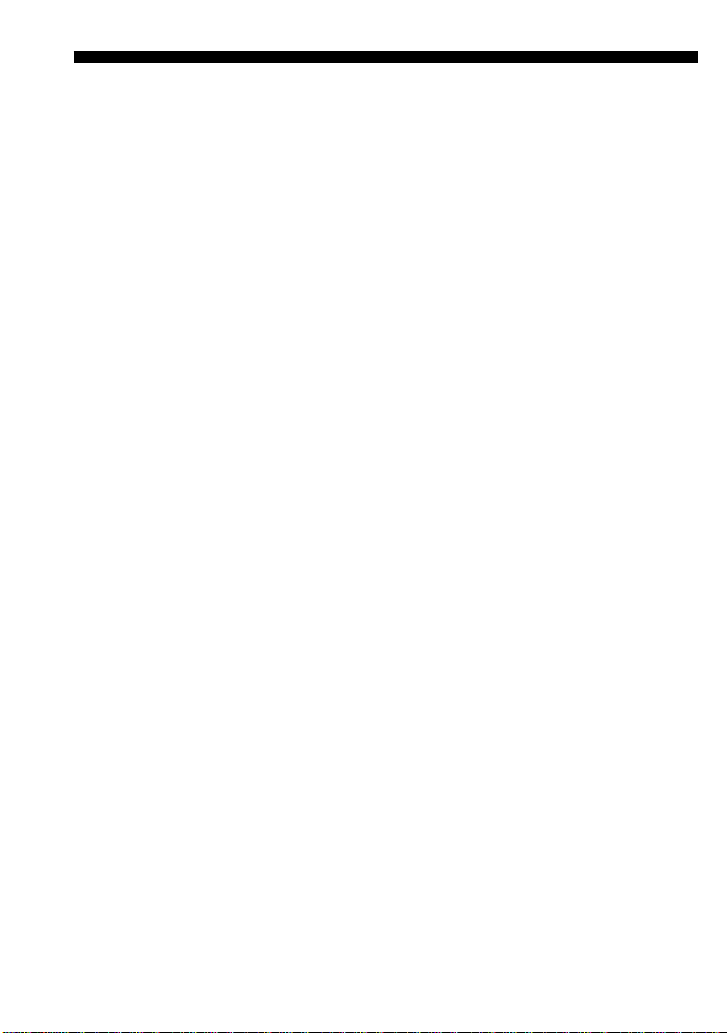
Merkmale und Funktionen
Die Fernbedienung RM-AV2100T ermöglicht die zentrale Bedienung aller Ihrer AVGeräte. Sie brauchen also nicht mehr eine Vielzahl verschiedener Fernbedienungen für
Ihre AV-Geräte bereitzuhalten. Im Folgenden finden Sie eine Übersicht über die
Merkmale und Funktionen der RM-AV2100T.
Zentrale Bedienung verschiedener AV-Geräte von Sony mit dieser
Fernbedienung
Diese Fernbedienung ist werkseitig so eingestellt, dass Sie damit verschiedene Geräte
von Sony steuern können. Das heißt, Sie brauchen die Fernbedienung nur auszupacken
und schon können Sie sie als “Steuerzentrale” für alle Ihre Sony-Geräte verwenden.
Werkseitig voreingestellte Fernbedienungssignale für Geräte anderer Hersteller
Diese Fernbedienung ist werkseitig auch auf Geräte anderer Hersteller als Sony
eingestellt. Um solche Geräte steuern zu können, müssen Sie die entsprechenden
Codenummern eingeben (Seite 8).
Lernfunktion zum Programmieren anderer Fernbedienungssignale
Diese Fernbedienung ist mit einer Lernfunktion ausgestattet. Das heißt, Sie können
Fernbedienungssignale für nicht voreingestellte Geräte oder Funktionen
programmieren (Seite 16).
Darüber hinaus können Sie in dieser Fernbedienung auch Fernbedienungssignale (nur
Infrarotsignale) für Nicht-AV-Geräte programmieren, zum Beispiel für Klimaanlagen,
Beleuchtungsanlagen usw., wobei allerdings nicht alle Geräte bzw. Funktionen mit
dieser Fernbedienung gesteuert werden können (Seite 38).
DE
2
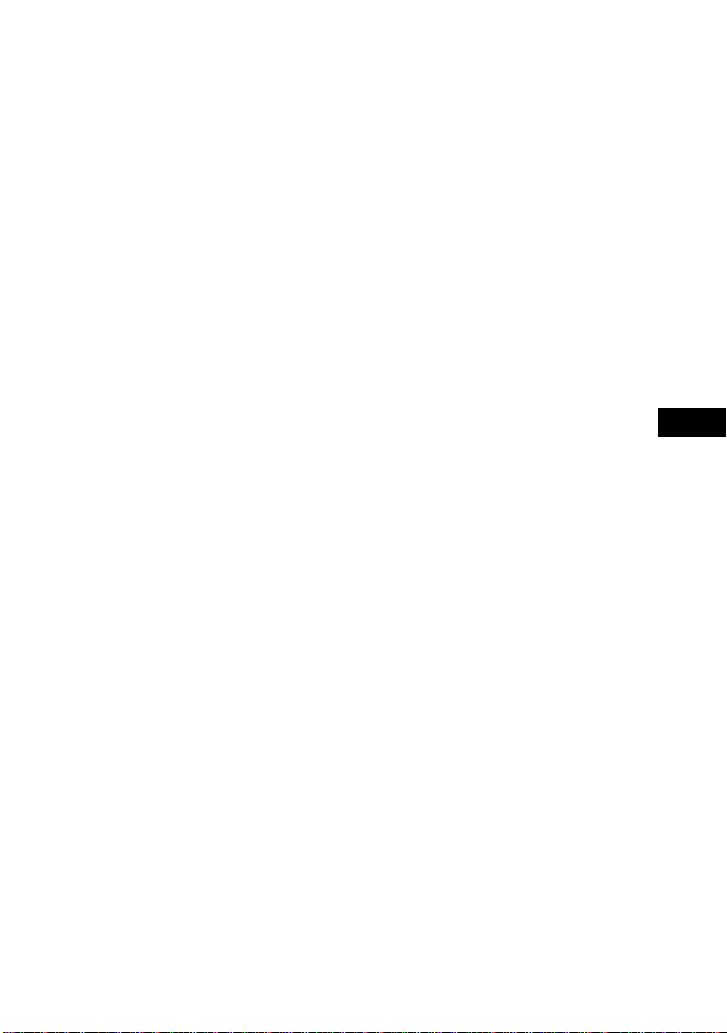
Zuordnen anderer Geräte
Sie können den Geräteauswahltasten beliebige Geräte zuordnen und dann mithilfe der
entsprechenden Geräteauswahltaste auswählen. Dies ist zum Beispiel dann sehr
nützlich, wenn Sie zwei AV-Geräte der gleichen Art besitzen (Seite 35).
Systemsteuerfunktion zum Ausführen einer Serie von Befehlen mit einem
Tastendruck
Sie können eine Folge von 16 Befehlen programmieren, die dann auf einen einzigen
Tastendruck hin ausgeführt werden (Seite 23).
Datenübertragung zwischen verschiedenen Fernbedienungen
Sie können Daten - zum Beispiel mithilfe der Lernfunktion programmierte Signale, den
SYSTEM CONTROL-Tasten zugeordnete Befehlsfolgen und andere Einstellungen zwischen dieser und anderen Fernbedienungen (RM-VL900T* oder RM-AV2100T von
Sony) übertragen.
Benutzerfreundliches LCD-Tasten-Display mit blauer Hintergrundbeleuchtung
Diese Fernbedienung ist mit einem berührungsempfindlichen LCD-Tasten-Display
ausgestattet, in dem die Bedientasten für das jeweils ausgewählte Gerät angezeigt
werden und gedrückt werden können. Da immer nur die Tasten angezeigt werden, die
für das gerade ausgewählte Gerät relevant sind, ist die RM-AV2100T sehr leicht zu
bedienen. Dank der Hintergrundbeleuchtung können Sie die Fernbedienung auch bei
Dunkelheit benutzen.
* Bei der Übertragung von Daten zwischen dieser und einer anderen Fernbedienung
(RM-VL900T von Sony) werden einige Funktionen unter Umständen nicht übertragen
(zum Beispiel Systemsteuerfunktionen).
DE
3
DE
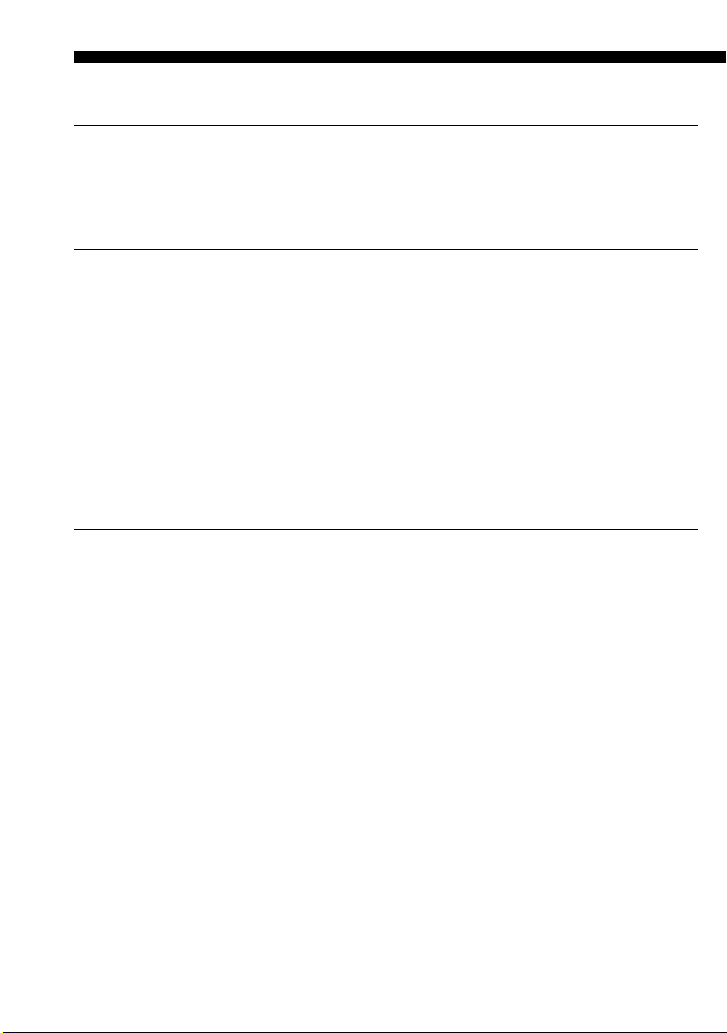
Inhalt
Vorbereitungen
Einlegen der Batterien..........................................................................................................6
Wann müssen die Batterien ausgetauscht werden? ........................................................ 6
Lage und Funktion der Teile und Bedienelemente ............................................................... 7
Grundfunktionen
Einstellen des Codes für voreingestellte Audio- und Videokomponenten ........................... 8
Einstellen eines Gerätecodes ............................................................................................... 8
Überprüfen der Codenummer auf ihre Funktion.......................................................... 10
Suchen eines Gerätecodes mit der Suchfunktion .......................................................... 11
Steuern der Geräte mit der Fernbedienung ....................................................................... 13
So regulieren Sie die Lautstärke ....................................................................................... 14
Hinweise zum Bedienen von Geräten ............................................................................. 15
Verwenden nicht vorprogrammierter Fernbedienungsfunktionen — Lernfunktion .......... 16
Für eine erfolgreiche Programmierung........................................................................... 20
Ändern oder Löschen einer programmierten Tastenfunktion ..................................... 20
Weitere Funktionen
Regeln der Lautstärke von Videokomponenten, die an ein Audiosystem
angeschlossen sind .......................................................................................................... 22
Ausführen einer Serie von Befehlen — Systemsteuerfunktionen ...................................... 23
Programmieren einer Serie von Befehlen für die SYSTEM CONTROL-Tasten ........ 24
Hinweise zu den Systemsteuerfunktionen ..................................................................... 27
Programmieren einer Serie von Befehlen für die Geräteauswahltasten .................... 28
Ändern des Intervalls zwischen den Befehlen ............................................................... 30
Hinzufügen einer Extrafunktion zu den Geräteauswahltasten........................................... 31
Programmieren des Einschaltbefehls für das ausgewählte Gerät
(nur für Geräte von Sony) .............................................................................................. 31
Hinzufügen eines weiteren beim Auswählen eines Geräts erforderlichen
Befehls ............................................................................................................................... 32
Ausschalten aller Geräte mit einem einzigen Tastendruck — Systemausschaltfunktion
(nur für Geräte von Sony) ................................................................................................ 34
Zuordnen anderer Geräte zu den Geräteauswahltasten .................................................... 35
Kopieren der Einstellungen einer Geräteauswahltaste auf eine andere .................... 37
Programmieren einer häufig benötigten Funktion für die SYSTEM CONTROL-Tasten........ 38
Hinweise zum Programmieren der Signale einer Klimaanlage .................................. 40
4
DE
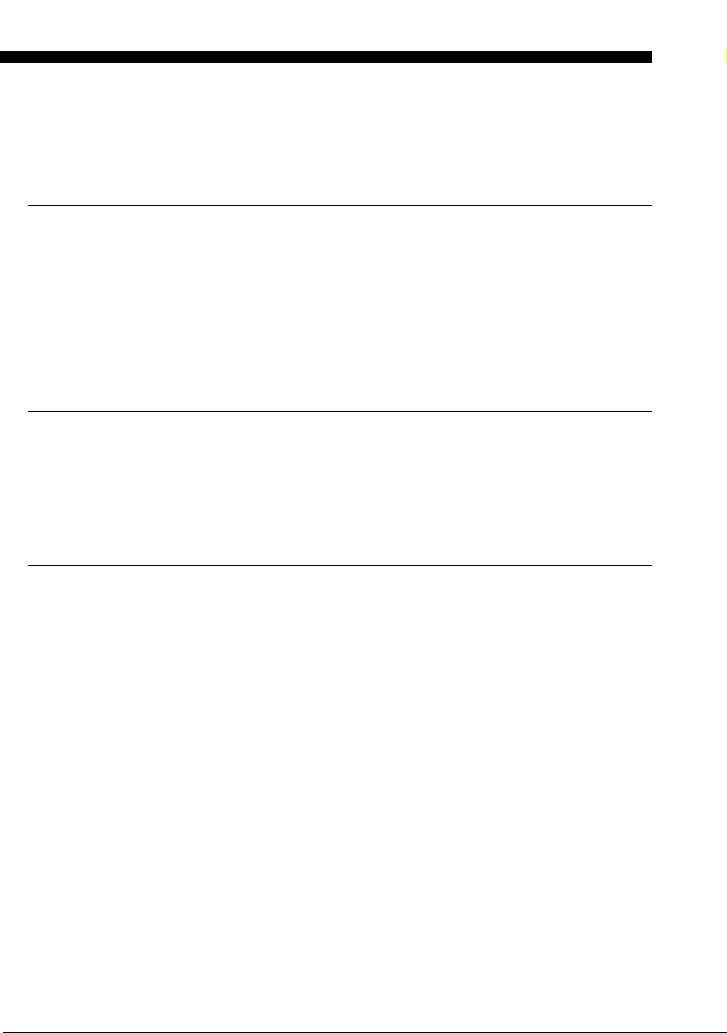
Übertragen von Daten zwischen Fernbedienungen............................................................ 41
Übertragen von Daten ....................................................................................................... 41
Empfangen der Daten........................................................................................................ 43
Sonstige Funktionen
Sperren der Bedienelemente — Tastensperrfunktion ........................................................ 45
Schützen der Einstellungen — Datensperrfunktion ........................................................... 46
Ändern der Ausschaltautomatik der Fernbedienung.......................................................... 47
Einstellen der Hintergrundbeleuchtung für das Display..................................................... 48
Einstellen des Tastensignals ............................................................................................... 49
Umschalten des LCD-Tasten-Displays ................................................................................. 50
Weitere Infomationen
Sicherheitsmaßnahmen ...................................................................................................... 52
Wartung .............................................................................................................................. 52
Technische Daten ................................................................................................................52
Störungsbehebung.............................................................................................................. 53
Anhang
Tabelle der vorprogrammierten Funktionen....................................................................... 56
TV (Fernsehgerät) ...............................................................................................................56
VCR 1, 2, 3 (Videorecorder 1, 2, 3).................................................................................... 57
DVD (DVD-Player) ............................................................................................................ 57
VD (Video-Disc-Player) ..................................................................................................... 58
CBL (Kabel-Tuner).............................................................................................................. 58
SAT (Satelliten-Tuner)........................................................................................................ 59
AMP (Verstärker)................................................................................................................59
CD (CD-Player)................................................................................................................... 60
MD (MD-Player)................................................................................................................. 61
DAT (DAT-Deck) ................................................................................................................ 61
DECK B/A (Kassettendeck B/A)..................................................................................... 62
FM/AM (TUNER) (UKW/AM-Tuner) ........................................................................... 62
DSP (Digitaler Raumklangprozessor) ............................................................................. 63
Kurzübersicht über die Funktionen..................................................................................... 64
Index ................................................................................................................................... 66
5
DE
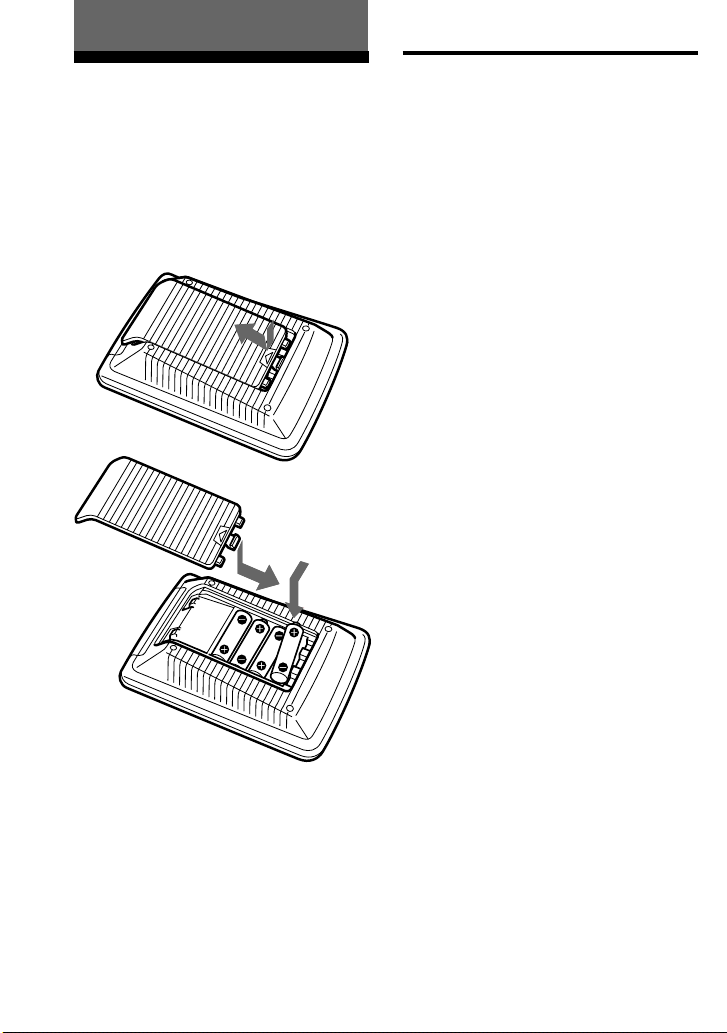
Vorbereitungen
Einlegen der Batterien
Schieben Sie den Deckel des Batteriefachs
auf. Legen Sie vier R6-Batterien der
Größe AA (nicht mitgeliefert) ein.
Richten Sie den Pluspol + und den
Minuspol – der Batterien so aus, wie mit
den Kennzeichnungen „+“ und „–“ im
Batteriefach angegeben.
Wann müssen die Batterien
ausgetauscht werden?
Batterien für die
Fernbedienungsfunktionen und
die Hintergrundbeleuchtung
(vier R6-Batterien, Größe AA)
Unter normalen Bedingungen halten die
Batterien etwa 5 Monate. Wenn die
Fernbedienung nicht mehr
ordnungsgemäß funktioniert, sind die
Batterien unter Umständen erschöpft. In
diesem Fall erscheint die Anzeige E auf
dem LCD-Tasten-Display. Wenn das
Display oder die
Hintergrundbeleuchtung für das TastenDisplay dunkler wird, tauschen Sie die
Batterien gegen neue aus.
Hinweis
Tauschen Sie die Batterien innerhalb eines
Tages aus. Andernfalls werden die eingestellten
Codenummern (Seite 8) und die im Rahmen
der Lernfunktion programmierten
Fernbedienungssignale (Seite 16) gelöscht.
Hinweise zu Batterien
•Verwenden Sie alte Batterien nicht
zusammen mit neuen. Verwenden Sie auch
keine unterschiedlichen Batterietypen
zusammen.
•Sollte Batterieflüssigkeit auslaufen, säubern
Sie das Batteriefach mit einem Tuch. Ersetzen
Sie dann die alten Batterien durch neue.
Wenn Sie die Fernbedienung längere Zeit
nicht benutzen wollen, nehmen Sie die
Batterien heraus, um Schäden durch
eventuell auslaufende Batterieflüssigkeit zu
vermeiden.
DE
6
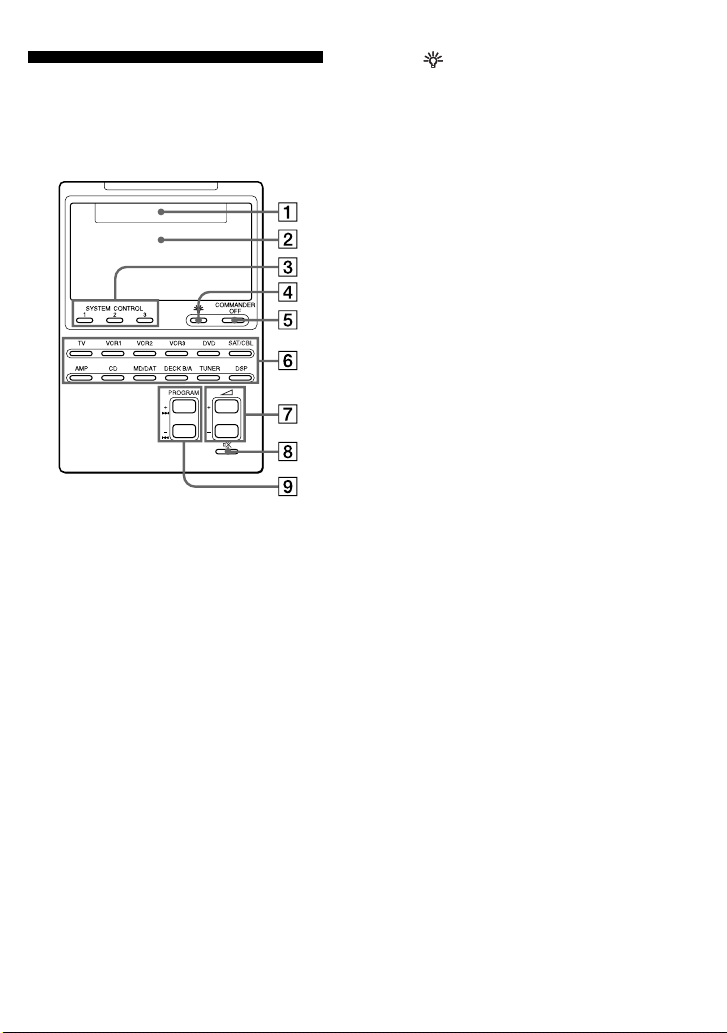
Lage und Funktion der
Teile und
Bedienelemente
1 Geräteanzeigebereich
Zeigt den Namen des ausgewählten
Geräts an.
2 Berührungsempfindliches LCD-
Tasten-Display (Seite 11)
Zeigt die Tasten an, die für die
Bedienung der einzelnen Geräte zur
Verfügung stehen.
Hinweis
Drücken Sie die Tasten nicht mit spitzen
Gegenständen, zum Beispiel Nadeln oder
Kugelschreibern.
3 SYSTEM CONTROL-Tasten (Seite 23)
Jede der drei SYSTEM CONTROLTasten können Sie mit einer Folge von
bis zu 16 Tastenbefehlen belegen.
Dann können Sie das gesamte
Programm automatisch ablaufen
lassen, indem Sie einfach die
betreffende SYSTEM CONTROL-Taste
drücken.
4 Taste (Seite 48)
Dient zum Einschalten der LCDDisplay-Beleuchtung bei Dunkelheit.
Wenn Sie die Taste einmal drücken,
schaltet sich die Beleuchtung ein.
Wenn Sie sie erneut drücken, schaltet
sich die Beleuchtung aus. Sie können
die Hintergrundbeleuchtung auch so
einstellen, dass sie sich nach einer
bestimmten Zeit automatisch
ausschaltet.
5 Taste COMMANDER OFF
Schaltet die Fernbedienung aus.
6 Geräteauswahltasten
Dienen zur Auswahl des Geräts, das
Sie bedienen wollen.
7 Tasten 2 +/–* (Seite 14, 22)
Dienen zum Einstellen der Lautstärke.
8 Taste %* (Seite 14, 22)
Dient zum Stummschalten des Tons.
Wenn Sie die Taste erneut drücken,
wird der Ton wieder mit der
ursprünglichen Lautstärke
wiedergegeben.
9 Tasten PROGRAM +/–
Dienen zum Auswählen des
Programms.
* Hinweis zu den Tasten 2 +/– und %
Wenn Sie eine Videokomponente ausgewählt
haben, reguliert die Fernbedienung die
Lautstärke des Fernsehgeräts bzw. schaltet den
Ton am Fernsehgerät stumm. Wenn Sie eine
Audiokomponente ausgewählt haben, reguliert
die Fernbedienung die Lautstärke des
Verstärkers bzw. schaltet den Ton am
Verstärker stumm.
Diese Einstellung können Sie ändern (Seite 22).
Hinweis zum Ein- und Ausschalten
der Fernbedienung
Sie können die Fernbedienung mit jeder Taste
außer der Taste COMMANDER OFF
einschalten.
Um die Fernbedienung auszuschalten, drücken
Sie COMMANDER OFF. Wenn Sie die
Fernbedienung nicht benutzen, schaltet sie sich
nach 10 Minuten automatisch aus. Diese
Zeitspanne können Sie ändern (Seite 47).
7
DE
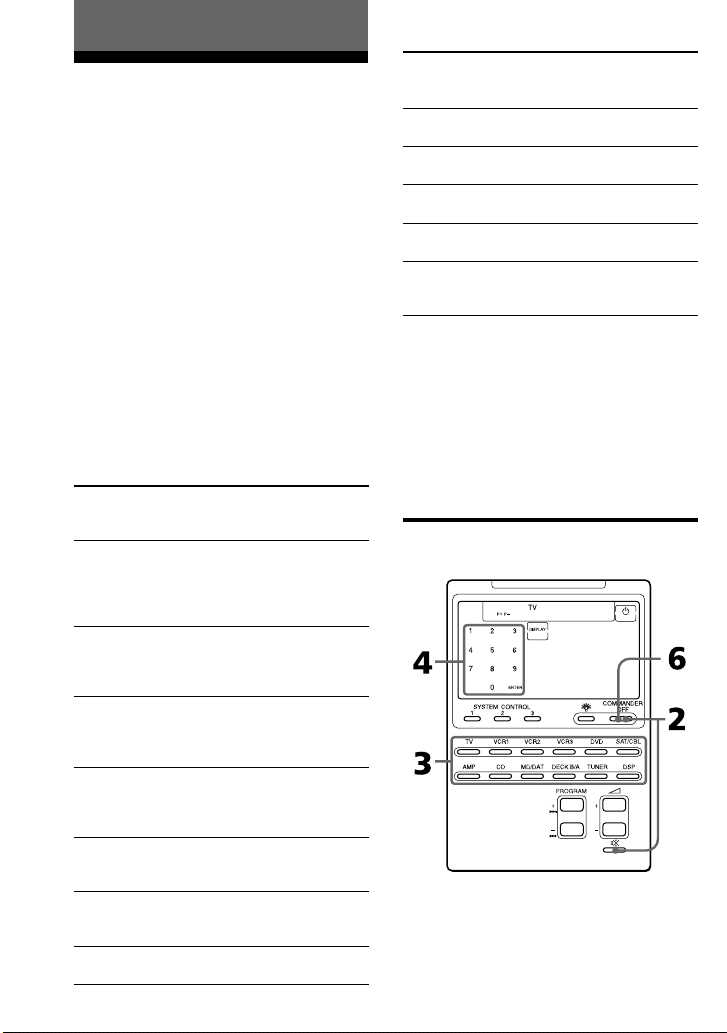
Grundfunktionen
Einstellen des Codes
für voreingestellte
Audio- und
Videokomponenten
Die Fernbedienung ist werkseitig so
eingestellt, dass Sie damit Geräte von
Sony bedienen können (siehe Tabelle
unten). Wenn Sie mit der Fernbedienung
Geräte von Sony steuern wollen,
brauchen Sie das folgende Verfahren
nicht auszuführen.
Sie können die Fernbedienung aber auch
für AV-Geräte anderer Hersteller
programmieren. Um andere AV-Geräte
mit dieser Fernbedienung steuern zu
können, müssen Sie anhand des
folgenden Verfahrens die richtigen Codes
für die einzelnen Geräte einstellen.
Geräteauswahltaste
TV
VCR1
VCR2
VCR3
DVD
SAT/CBL
AMP
8
DE
Zu steuernde
Komponente(n)
Fernsehgerät
Kombination
von
Fernsehgerät/
Videorecorder
Videorecorder
Videorecorder
Videorecorder
DVD-Player
(DVD)/LDPlayer (VD)
Satelliten-Tuner
(SAT)/KabelTuner (CBL)
Verstärker
Werkseitige
Einstellung
Fernsehgerät
von Sony
VHSVideorecorder
von Sony
(VTR3)
8-mmVideorecorder
von Sony
(VTR2)
BetaVideorecorder
von Sony
(VTR1)
DVD-Player
von Sony
Satelliten-Tuner
von Sony (SAT)
Verstärker von
Sony
Geräteauswahltaste
CD
MD/DAT
DECK B/A
TUNER
DSP
Zu steuernde
Komponente(n)
CD-Player
MD-Deck/DATDeck
Kassettendeck*
UKW/AMTuner
Raumklangprozessor
Werkseitige
Einstellung
CD-Player von
Sony
MD-Deck von
Sony
Kassettendeck
von Sony
UKW/AMTuner von Sony
Digitaler Raum
klangprozessor
von Sony
*Kassettendeck für analoge
Audiokompaktkassetten
In der „Tabelle der vorprogrammierten
Funktionen“ (Seite 56) finden Sie eine
Liste der Tastenfunktionen für die
einzelnen steuerbaren Geräte.
Einstellen eines Gerätecodes
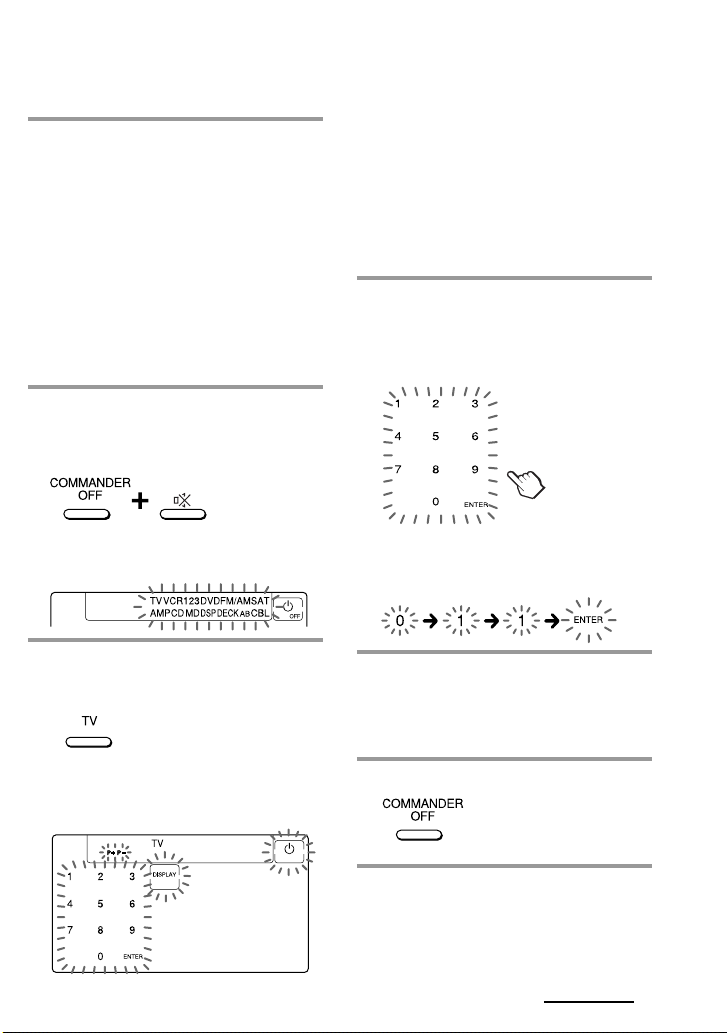
Beispiel: Programmieren der
Fernbedienung für ein
Fernsehgerät von Philips
1 In den mitgelieferten Tabellen der
Gerätecodenummern
(„Gerätecodenummern“) finden
Sie die dreistellige Codenummer
für das gewünschte Gerät.
Sind mehrere Codenummern
aufgelistet, verwenden Sie die zuerst
aufgelistete Nummer.
Wollen Sie das Gerät zum Beispiel
zum Steuern eines Fernsehgeräts von
Philips programmieren, wählen Sie
die Codenummer 011.
2 Halten Sie COMMANDER OFF
gedrückt und drücken Sie %.
Hinweis zu den Tasten DVD und SAT/
CBL
Wenn Sie den Gerätecode für die Taste DVD
oder SAT/CBL einstellen, drücken Sie die Taste
so oft, bis das gewünschte Gerät angezeigt
wird („DVD“ oder „VD“, „CBL“ oder „SAT“).
Hinweis zur Taste DECK B/A
Sie müssen für DECK A und DECK B jeweils
einen Gerätecode einstellen. Drücken Sie die
Taste DECK B/A so oft, bis das gewünschte
Deck angezeigt wird („DECK A“ oder „DECK
B“). Stellen Sie dann den Gerätecode dafür ein.
4 Geben Sie über das LCD-Tasten-
Display den dreistelligen
Gerätecode ein. Drücken Sie dann
ENTER.
Alle Gerätenamen im Display
blinken.
3 Drücken Sie die
Geräteauswahltaste für das
gewünschte Gerät.
Das ausgewählte Gerät wird
angezeigt und die Tasten 0 – 9,
ENTER und DISPLAY blinken.
Ein Signalton ist zu hören. Die
Codenummer und „ENTER“ werden
zweimal angezeigt.
5 Wollen Sie den Code für ein
weiteres Gerät eingeben, gehen
Sie wie in Schritt 3 und 4 erläutert
vor.
6 Drücken Sie COMMANDER OFF.
Fortsetzung
9
DE
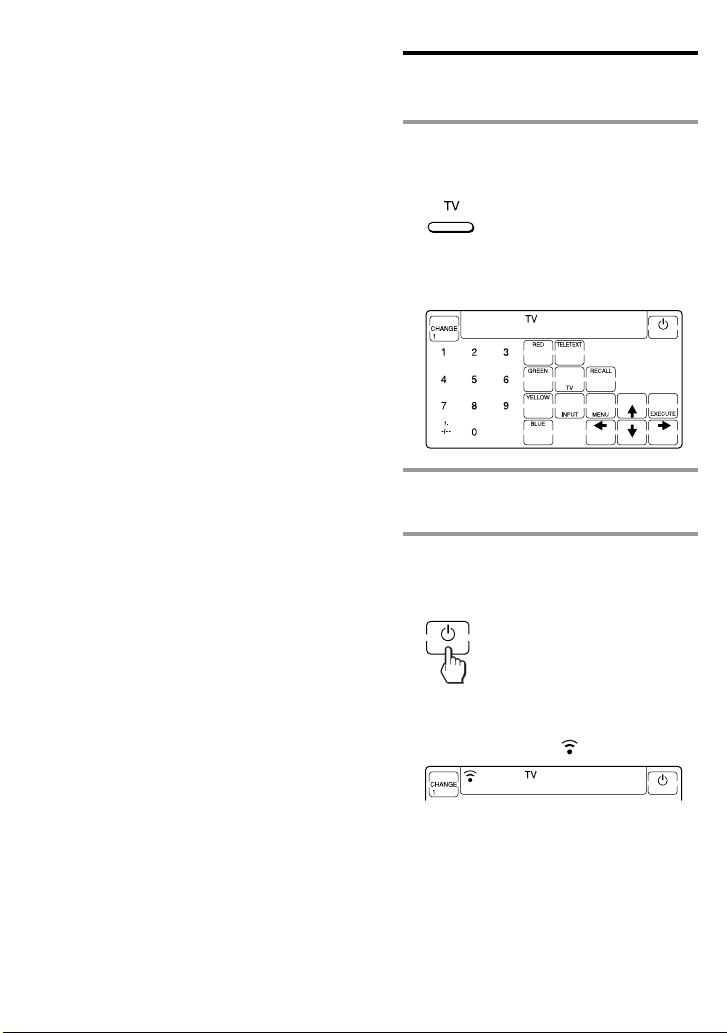
Einstellen des Codes für
voreingestellte Audio- und
Videokomponenten (Fortsetzung)
Hinweise
•Wenn Sie einen Gerätecode eingeben, der
nicht in der mitgelieferten Tabelle
„Gerätecodenummern“ enthalten ist, gibt die
Fernbedienung einen Signalton aus und
„NG“ blinkt, nachdem Sie ENTER gedrückt
haben. Überprüfen Sie in diesem Fall, ob Sie
den richtigen Gerätecode eingegeben haben
und versuchen Sie es noch einmal.
•Wenn Sie zwischen den einzelnen Schritten
mehr als zwei Minuten lang nichts eingeben,
bricht das Einstellverfahren ab. Um den Code
einzustellen, müssen Sie dann erneut
COMMANDER OFF gedrückt halten und %
drücken.
So überprüfen Sie die
eingestellte Codenummer
Drücken Sie in Schritt 3 bis 5 die Taste
DISPLAY. Die Codenummer und
„ENTER“ werden zweimal angezeigt.
Überprüfen der Codenummer
auf ihre Funktion
1 Drücken Sie die
Geräteauswahltaste für das
programmierte Gerät.
Die Fernbedienung schaltet sich ein
und die Tasten werden im Display
angezeigt.
2 Schalten Sie das Gerät an seinem
Netzschalter ein.
3 Richten Sie die Fernbedienung
auf das Gerät und drücken Sie die
Taste 1 im LCD-Tasten-Display.
10
DE
Wenn die Fernbedienung das
Fernbedienungssignal sendet,
wird im Display
Jetzt sollte sich das Gerät ausschalten.
angezeigt.
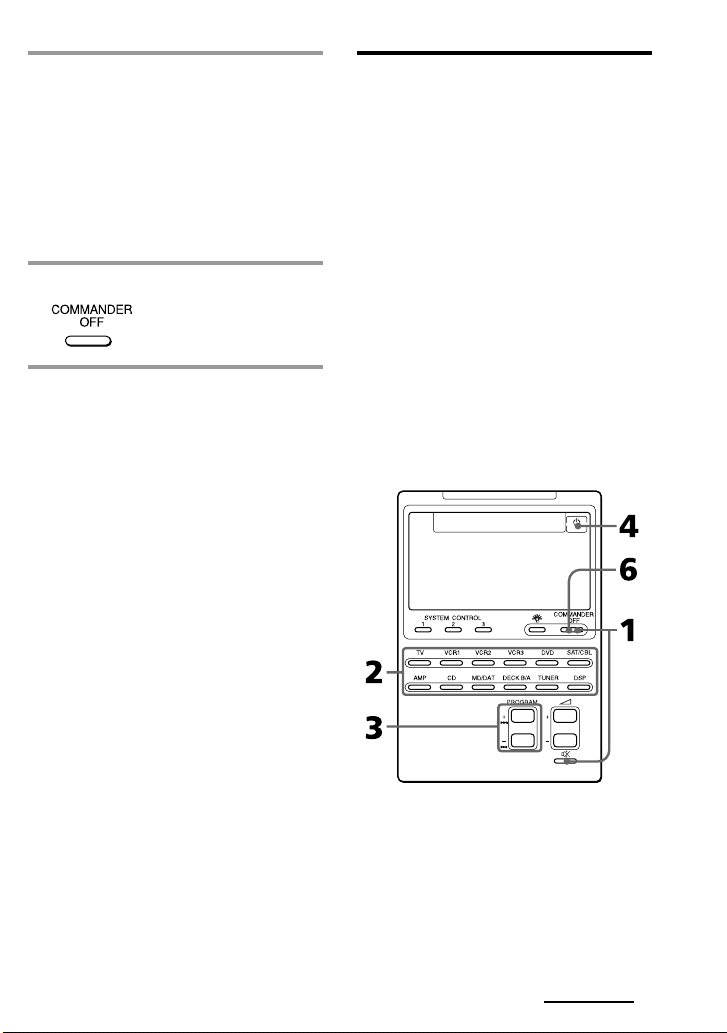
4 Wenn dieser Versuch erfolgreich
war, überprüfen Sie, ob Sie mit
der Fernbedienung auch die
anderen Funktionen des Geräts,
zum Beispiel Programmwechsel
oder Lautstärkeregulierung,
ausführen können.
Erläuterungen dazu finden Sie auf
Seite 13.
5 Drücken Sie COMMANDER OFF.
Wenn die Fernbedienung nicht funktioniert
Versuchen Sie noch einmal, die Fernbedienung
für das gewünschte Gerät zu programmieren,
indem Sie einen der anderen Codes eingeben,
die für das Gerät aufgelistet sind (Seite 8).
Hinweise zu Tasten, die bereits
mit einem Fernbedienungssignal
belegt sind
Wenn Sie mithilfe der Lernfunktion eine
Taste bereits mit einem
Fernbedienungssignal belegt haben (Seite
16), funktioniert dieses „gelernte“ Signal
auch noch nach dem Einstellen der
Gerätecodenummer. Wollen Sie diese
Taste zum Steuern des entsprechenden
Geräts verwenden, müssen Sie zuerst das
„gelernte“ Signal löschen (Seite 20).
Hinweis zum LCD-Tasten-Display
Wenn Sie eine Gerätecodenummer
einstellen, werden nur die Tasten, für die
bereits Signale für das gewünschte Gerät
programmiert sind, angezeigt. Welche
Signale für einzelne Tasten programmiert
sind, hängt von der Gerätemarke ab.
Mit der Lernfunktion können Sie
Fernbedienungssignale für angezeigte
und für nicht angezeigte Tasten
programmieren (Seite 16).
Darüber hinaus haben Sie die Wahl
zwischen der Gesamtfunktionsanzeige
und der Grundfunktionsanzeige (Seite 50).
Suchen eines Gerätecodes
mit der Suchfunktion
Sie können eine Codenummer für ein
Gerät suchen, für das in der Tabelle
„Gerätecodenummern“ keine angegeben
ist.
Vor dem Starten der
Suchfunktion
Um eine Suche zu ermöglichen, schalten
Sie die Geräte in den folgenden Status.
TV (Fernsehgerät): Eingeschaltet
VCR (Videorecorder), DVD (DVDPlayer), SAT (Satelliten-Tuner), CBL
(Kabel-Tuner), AMP (Verstärker):
Ausgeschaltet
VD (VD-Player), CD (CD-Player), MD
(MD-Player), TAPE (Kassettendeck):
Eingeschaltet, Wiedergabemedium
vorhanden (CD, MD, Kassette usw.)
Fortsetzung
11
DE
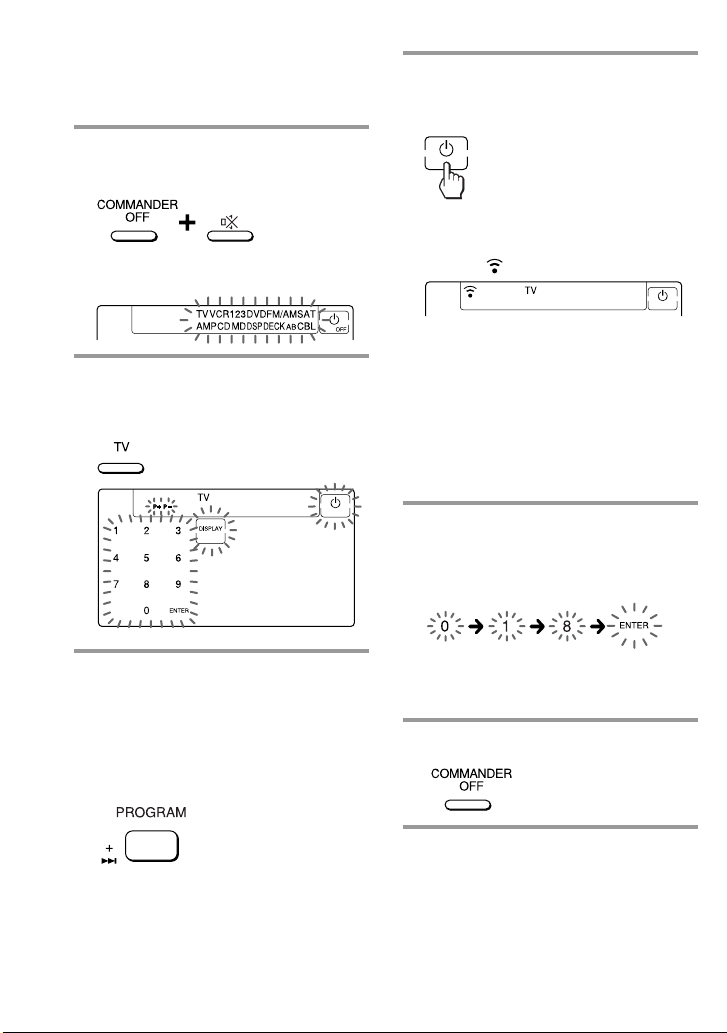
Einstellen des Codes für
voreingestellte Audio- und
Videokomponenten (Fortsetzung)
1 Halten Sie COMMANDER OFF
gedrückt und drücken Sie %.
Alle Gerätenamen im Display blinken.
2 Drücken Sie die
Geräteauswahltaste für das
gewünschte Gerät.
4 Richten Sie die Fernbedienung
auf das Gerät und drücken Sie die
Taste 1.
Wenn die Fernbedienung das
Fernbedienungssignal sendet, wird im
Display angezeigt.
Wenn das Signal funktioniert (TV
schaltet sich aus, VCR, DVD, SAT,
CBL, AMP schalten sich ein, VD, CD,
MD, TAPE schalten in den
Wiedergabemodus), fahren Sie mit
Schritt 5 fort.
Wenn nicht, wiederholen Sie die
Schritte 3 und 4.
5 Drücken Sie die Taste ENTER.
Ein Signalton ist zu hören. Die
Codenummer und „ENTER“ werden
zweimal angezeigt.
3 Drücken Sie PROGRAM + oder
PROGRAM –.
Mit PROGRAM + schalten Sie weiter
zur nächsten Codenummer.
Mit PROGRAM – schalten Sie zurück
zur vorhergehenden Codenummer.
12
DE
Hinweis
Es empfiehlt sich, die Codenummer zu
notieren.
6 Drücken Sie COMMANDER OFF.
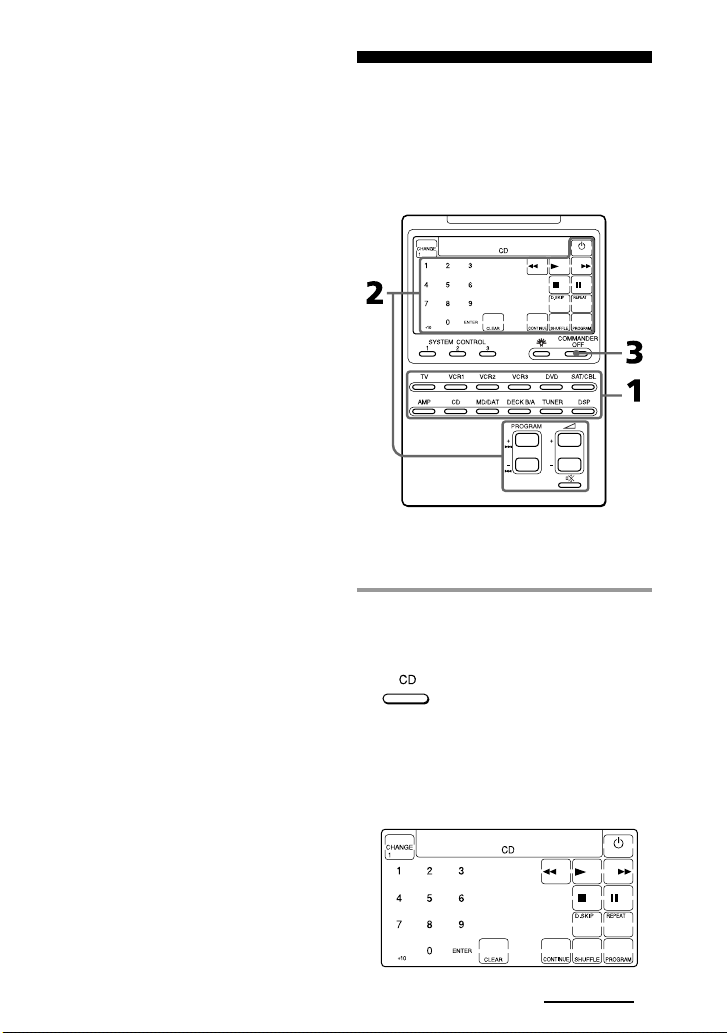
So überprüfen Sie die
eingestellte Codenummer
Drücken Sie in Schritt 2 und 5 die Taste
DISPLAY. Die Codenummer und
„ENTER“ werden zweimal angezeigt.
Drücken Sie DISPLAY unbedingt erst,
nachdem Sie mit ENTER die
Codenummer eingegeben haben. Wenn
Sie DISPLAY drücken, bevor Sie die
Codenummer eingeben, beginnt die
Suche wieder mit der ersten Nummer.
Steuern der Geräte mit
der Fernbedienung
Wenn Sie ein Gerät bedienen wollen, das
nicht von Sony stammt, müssen Sie erst
den Gerätecode einstellen (Seite 8).
Beispiel: So bedienen Sie einen
CD-Player
1 Drücken Sie die
Geräteauswahltaste für das
gewünschte Gerät.
Die Fernbedienung schaltet sich
ein. Die Tasten zum Bedienen des
ausgewählten Geräts werden
angezeigt.
Fortsetzung
13
DE

Steuern der Geräte mit der
Fernbedienung (Fortsetzung)
2 Drücken Sie im LCD-Tasten-
Display die gewünschte Taste.
Wenn die Fernbedienung das
Fernbedienungssignal sendet, wird im
Display angezeigt.
Auch die Tasten 2 +/– , die Taste %
und die Tasten PROGRAM +/–
stehen zur Verfügung.
In der „Tabelle der
vorprogrammierten Funktionen“
(Seite 56) finden Sie eine Liste der
Tastenfunktionen für die einzelnen
steuerbaren Geräte.
3 Wenn Sie die Fernbedienung
nicht mehr benutzen wollen,
schalten Sie sie mit
COMMANDER OFF aus.
Hinweis
Die Fernbedienungssignale können für
bestimmte Geräte oder Funktionen anders sein.
Programmieren Sie die Fernbedienung in
diesem Fall mithilfe der Lernfunktion (Seite
16). Beachten Sie jedoch, dass Sie mit dieser
Fernbedienung ausschließlich Geräte bedienen
bzw. Funktionen auslösen können, die auf
Infrarotsignale reagieren.
So regulieren Sie die
Lautstärke
Mit den Tasten 2 +/– können Sie die
Lautstärke regulieren, mit der Taste %
das betreffende Gerät stummschalten.
Wenn Sie eine Videokomponente
ausgewählt haben, reguliert die
Fernbedienung die Lautstärke des
Fernsehgeräts. Wenn Sie eine
Audiokomponente ausgewählt haben,
reguliert die Fernbedienung die
Lautstärke des Verstärkers. Diese
Einstellung können Sie ändern (Seite 22).
Hinweise
•Wenn Sie mithilfe der Lernfunktion (Seite 16)
für ein Gerät die Taste 2 oder die Taste %
mit einer anderen Funktion belegt haben, so
wird das Signal für die entsprechende
Funktion gesendet, wenn Sie das betreffende
Gerät auswählen. Die Lautstärke von
Fernsehgerät oder Verstärker können Sie mit
diesen Tasten dann nicht mehr einstellen.
•Wenn Sie mithilfe der Lernfunktion für TV
oder AMP die Taste 2 oder die Taste % mit
einem Signal belegt haben, wird dieses Signal
nur gesendet, nachdem Sie zuvor TV oder
AMP ausgewählt haben. Wenn Sie ein
anderes Gerät auswählen, werden die
voreingestellten Signale zur
Lautstärkeregelung am Fernsehgerät oder
Verstärker gesendet.
•Wenn Sie der Taste TV oder AMP ein anderes
Gerät zugeordnet haben (Seite 35), lässt sich
die Lautstärke von Fernsehgerät oder
Verstärker mit diesen Tasten überhaupt nicht
einstellen, selbst wenn Sie andere Geräte
auswählen.
14
DE
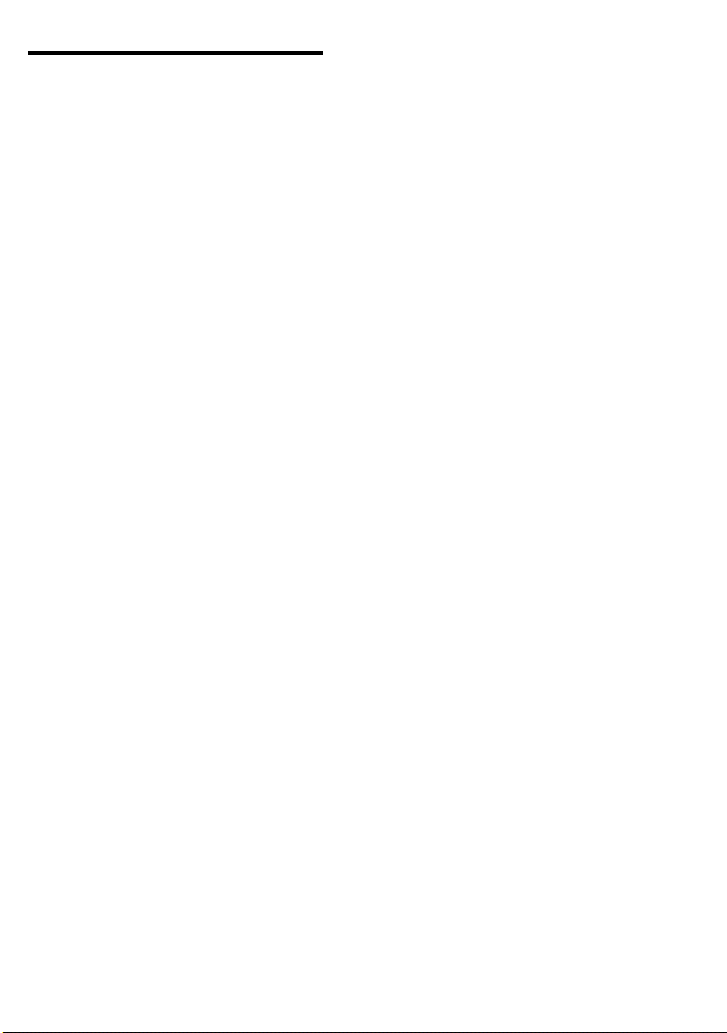
Hinweise zum Bedienen von
Geräten
Doppelkassettendecks
Zunächst müssen Sie Deck A oder B
auswählen. Um das Deck auszuwählen,
drücken Sie DECK B/A, so dass „DECK
A“ oder „DECK B“ angezeigt wird.
Vergewissern Sie sich, dass Sie eigene
Gerätecodes für DECK A und DECK B
eingestellt haben (Seite 8).
Wenn Sie jedoch ein Kassettendeck einer
anderen Geräteauswahltaste zugeordnet
haben (Seite 35), können Sie nur
entweder DECK A oder DECK B wählen.
Hinweis zur Auswahl eines
Fernseheingangs
Mit jedem Tastendruck auf INPUT
wechselt der Eingang der Reihe nach.
Wenn Sie mehr als zwei Videorecorder
anschließen, können Sie den Eingang
auch direkt auswählen, und zwar
folgendermaßen.
„INPUT“ + „0“ : Fernsehtuner
„INPUT“ + „1“ : VIDEO1
„INPUT“ + „2“ : VIDEO2
„INPUT“ + „3“ : VIDEO3
„INPUT“ + „4“ : VIDEO4
„INPUT“ + „5“ : VIDEO5
„INPUT“ + „6“ : VIDEO6
Wenn das oben genannte Verfahren nicht
funktioniert, programmieren Sie die
Fernbedienungssignale für das jeweilige
Gerät mit der Lernfunktion (Seite 16).
Hinweis zur Auswahl eines
Videorecordereingangs
Mit jedem Tastendruck auf INPUT
wechselt der Eingang der Reihe nach. Sie
können den Eingang jedoch auch direkt
auswählen, und zwar folgendermaßen.
„INPUT“ + „0“ : Tuner
„INPUT“ + „1“ : LINE1
„INPUT“ + „2“ : LINE2
„INPUT“ + „3“ : LINE3
„INPUT“ + „4“ : LINE4
„INPUT“ + „5“ : DV
Wenn Sie einen Videorecorder von Sony
verwenden, sind die oben genannten
Befehle bereits vorprogrammiert. Für
Videorecorder anderer Hersteller können
Sie die oben genannte „Zwei-TastenFunktion” mithilfe der Lernfunktion
programmieren (Seite 16).
15
DE
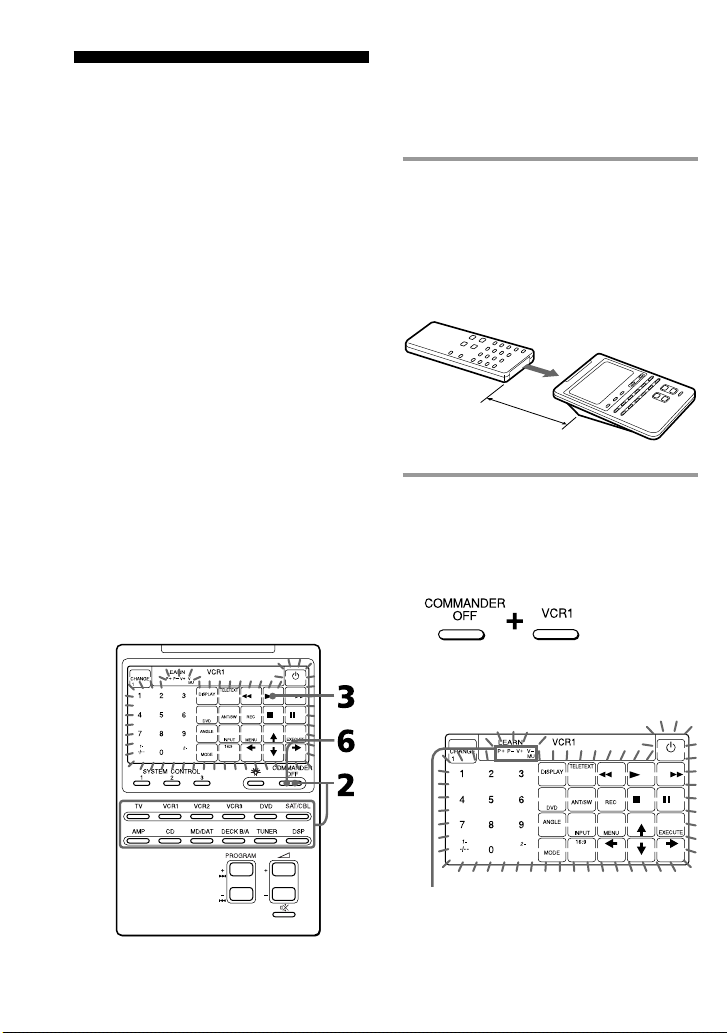
Verwenden nicht
vorprogrammierter
Fernbedienungsfunktionen
— Lernfunktion
Für nicht vorprogrammierte Geräte oder
Funktionen steht die Lernfunktion zur
Verfügung. Damit können Sie die
programmierbaren Tasten dieser
Fernbedienung mit den Funktionen einer
anderen Fernbedienung belegen.
Darüber hinaus können Sie mit der
Lernfunktion die Signale einzelner Tasten
nach dem Einstellen der
Gerätecodenummer ändern (Seite 8).
Es empfiehlt sich, die „gelernten“
Tastenfunktionen in der Tabelle zum
LCD-Tasten-Display zu notieren.
(Schlagen Sie dazu in den getrennt
mitgelieferten Tabellen der
„Gerätecodenummern“, nach.)
Hinweis
Es gibt einige Fernbedienungssignale, die Sie
bei dieser Fernbedienung nicht einstellen
können.
Beispiel: So belegen Sie die
VCR1-Taste N (Wiedergabe)
dieser Fernbedienung mit dem
Wiedergabesignal N eines
bestimmten Geräts
1 Legen Sie die RM-AV2100T und
die Fernbedienung des
gewünschten Geräts so hin, dass
die Vorderkanten beider Geräte
aufeinander zeigen.
Fernbedienung Ihres
Geräts
ca. 5 – 10 cm
auseinander
RM-AV2100T
2 Halten Sie COMMANDER OFF
gedrückt und drücken Sie dabei
die Geräteauswahltaste für das
Gerät, dessen Signale diese
Fernbedienung lernen soll.
16
DE
„LEARN“ wird angezeigt. Alle
programmierbaren Tasten
blinken.
Anzeige für die Tasten PROGRAM, 2
und %

Die Anzeige „P+ P- V+ V- MU“ gibt
an, ob die Tasten PROGRAM +/–, 2
+/– und % programmiert werden
können oder nicht.
Hinweis zum blinkenden Display
Die Tasten, die bereits für das Gerät
vorprogrammiert sind, blinken zweimal,
die nicht vorprogrammierten einmal.
3 Drücken Sie auf dieser
Fernbedienung die Taste, die Sie
programmieren wollen.
„LEARN“ blinkt und im Display wird
nur noch diese Taste angezeigt.
4 Halten Sie die Taste auf der
anderen Fernbedienung gedrückt,
bis ein Signalton zu hören ist.
Wenn Sie die Taste loslassen, bevor
Sie den Signalton hören, wird das
Signal unter Umständen nicht korrekt
programmiert.
„LEARN“ hört auf zu blinken und
leuchtet stetig.
Wenn der Befehl erfolgreich
programmiert wurde, leuchten die
programmierten Tasten stetig,
während die weiteren
programmierbaren Tasten blinken.
Wenn „NG“ im Display blinkt
Die Programmierung ist fehlgeschlagen.
Führen Sie Schritt 3 und 4 nochmals aus.
So programmieren Sie die Tasten
PROGRAM +/–, 2 +/– oder %
Drücken Sie die entsprechende Taste.
„LEARN“ blinkt und im Display wird nur
noch diese Taste angezeigt („P+“, „P–“,
„V+“, „V–“ oder „MU“).
Beispiel: Sie drücken die Taste 2 +
So ändern Sie die
Funktionsanzeige der Taste
Gehen Sie dazu wie auf Seite 19 erläutert
vor.
5 Weitere Tasten können Sie wie in
Schritt 3 und 4 erläutert mit
Funktionen belegen.
So programmieren Sie das
Fernbedienungssignal eines
anderen Geräts
Legen Sie beide Fernbedienungen so hin,
wie in Schritt 1 auf Seite 16 erläutert, und
drücken Sie die entsprechende
Geräteauswahltaste. Führen Sie die
Programmierung dann wie hier in Schritt 3
und 4 erläutert durch.
6 Drücken Sie COMMANDER OFF.
Fortsetzung
17
DE

Verwenden nicht
vorprogrammierter Fernbedienungsfunktionen
— Lernfunktion (Fortsetzung)
Hinweise
•Wenn Sie die Programmierschritte nicht
innerhalb von zwei Minuten ausführen, wird
die Lernfunktion beendet.
•Wenn Sie Schritt 4 nicht innerhalb von 10
Sekunden nach Schritt 3 ausführen, erscheint
wieder die Anzeige aus Schritt 2 (alle
programmierbaren Tasten blinken). Führen
Sie in diesem Fall Schritt 3 erneut aus,
solange das Display blinkt.
•Wenn während der Lernfunktion „NG“
angezeigt wird, ist der Speicher voll. Um
Speicher freizugeben, löschen Sie
programmierte Tastenfunktionen, die Sie
nicht oft verwenden (Seite 20). Fahren Sie
dann mit der Programmierung fort.
•Wenn Sie in Schritt 4 versehentlich die falsche
Taste drücken, halten Sie die Taste RESET
gedrückt und drücken Sie die falsche Taste
erneut. Fahren Sie dann ab Schritt 3 mit der
Programmierung fort.
Wenn die Fernbedienung nicht
funktioniert
Wenn die programmierte Taste nicht korrekt
funktioniert, wiederholen Sie die
Programmierung. Wenn der Ton zum Beispiel
schon nach einmaligem Drücken der Taste 2
+ sehr laut wird, ist es bei der Programmierung
möglicherweise zu Störungen gekommen.
Wenn Sie nach dem Programmieren
eines Signals einen Gerätecode
einstellen
Wenn Sie mithilfe der Lernfunktion eine Taste
mit einem Signal belegt haben, bleibt dieses
Signal der Taste zugeordnet, auch wenn Sie
danach einen Gerätecode einstellen.
Wenn Sie Signale für ein
Doppelkassettendeck
programmieren wollen
Wählen Sie zuvor mit DECK B/A Deck A
oder B aus.
18
DE
Wenn Sie das Aufnahmesignal
REC programmieren
Wenn Sie zum Starten einer Aufnahme
an Ihrem Kassettendeck oder
Videorecorder zwei Tasten gleichzeitig
drücken müssen (zum Beispiel REC und
B), haben Sie folgende zwei
Möglichkeiten, das Aufnahmesignal REC
zu programmieren.
Aufnehmen mit zwei Tasten dieser
Fernbedienung
Halten Sie in Schritt 3 (Seite 17) die Taste REC
gedrückt und drücken Sie die Taste B, so dass
beide Tasten angezeigt werden. Drücken Sie
dann in Schritt 4 beide Tasten auf der
Fernbedienung Ihres Geräts.
Aufnehmen mit einer Taste dieser
Fernbedienung
Drücken Sie in Schritt 3 (Seite 17) nur die Taste
REC. Drücken Sie dann in Schritt 4 beide
Tasten auf der Fernbedienung Ihres Geräts.
Wenn Sie die Tasten 2 oder %
mit Signalen belegen
•Wenn Sie mit der Lernfunktion die
Taste 2 oder % für ein anderes Gerät
als TV oder AMP mit einem Signal
belegt haben, wird dieses Signal nur
übertragen, nachdem Sie zuvor das
entsprechende Gerät ausgewählt haben.
•Wenn Sie mithilfe der Lernfunktion für
TV oder AMP die Taste 2 oder die
Taste % mit einem Signal belegt haben,
wird dieses Signal nur gesendet,
nachdem Sie zuvor TV oder AMP
ausgewählt haben. Wenn Sie ein
anderes Gerät auswählen, werden die
voreingestellten Signale zur
Lautstärkeregelung am Fernsehgerät
oder Verstärker gesendet. Eine
Erläuterung der Unterschiede zwischen
Audio- und Videokomponenten finden
Sie auf Seite 22. Wenn Sie das
programmierte Signal verwenden
wollen, müssen Sie die Taste 2 oder %
für die entsprechenden Geräte mithilfe
der Lernfunktion programmieren.

Wenn Sie Signale für eine
Klimaanlage programmieren
Erläuterungen dazu finden Sie auf Seite
39.
So lassen Sie nur häufig
benutzte Tasten anzeigen
Tasten, die Sie nicht verwenden, können
Sie ausblenden. Dadurch lassen sich
Geräte mit sehr vielen Funktionen noch
leichter bedienen.
Halten Sie nach Schritt 2 auf Seite 16 die
Taste RESET gedrückt und drücken Sie
die Taste, die ausgeblendet werden soll
(blinkend). Die gedrückte Taste blinkt
nun langsamer und wird beim Betrieb
der Fernbedienung später nicht mehr
angezeigt.
Soll sie wieder angezeigt werden, führen
Sie das gleiche Verfahren noch einmal
aus.
Hinweis
Eine Taste, für die Sie ein Signal programmiert
haben, kann nicht ausgeblendet werden.
So ändern Sie die
Funktionsanzeige einer Taste
Wenn Sie ein Signal für eine Taste
programmieren, können Sie unter allen
Anzeigen für diese Taste die am besten
geeignete Funktionsanzeige auswählen
und für diese Taste einstellen.
1 Halten Sie nach Schritt 2 (Seite 16)
die Geräteauswahltaste gedrückt
(VCR1) und drücken Sie
mehrmals die Taste, die Sie
programmieren wollen.
Mit jedem Tastendruck wechseln
nacheinander die Funktionsanzeigen
zu der Taste.
2 Wenn die gewünschte
Funktionsanzeige erscheint,
lassen Sie die Geräteauswahltaste
los.
3 Gehen Sie dann wie in Schritt 4
bis 6 (Seite 17) erläutert vor.
Hinweise
• Sie können die Funktionsanzeige zu einer
Taste nur dann ändern, wenn Sie sie mit der
Lernfunktion programmieren. Wenn Sie die
Funktionsanzeige zu einer Taste ändern
wollen, die Sie programmiert haben, löschen
Sie erst das bestehende Signal (Seite 20).
Programmieren Sie dann die Taste erneut
und ändern Sie dabei wie oben erläutert die
Funktionsanzeige.
• Wenn Sie die Funktionsanzeige zu einer Taste
nicht ändern, wird die Standardanzeige
verwendet.
• Die Funktionsanzeigen zu Tasten, die nicht
mit einem Rahmen
(Zahlentasten 0 bis 9, +10 und ENTER),
können Sie nicht ändern.
markiert sind
Fortsetzung
19
DE
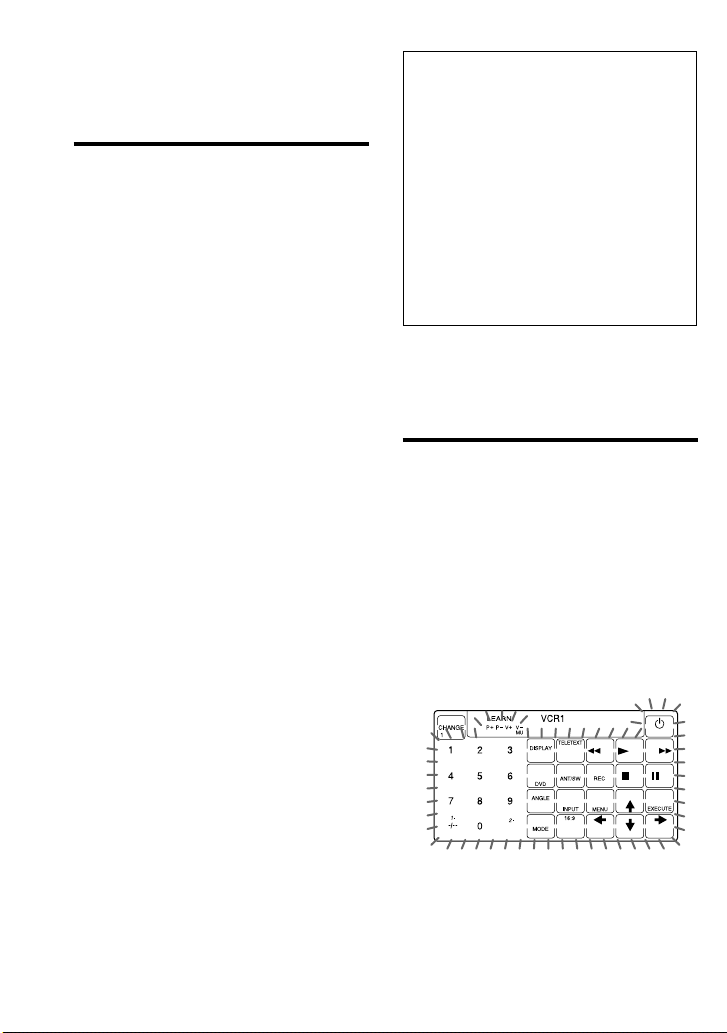
Verwenden nicht
vorprogrammierter Fernbedienungsfunktionen
— Lernfunktion (Fortsetzung)
Für eine erfolgreiche
Programmierung
•Bewegen Sie die beiden
Fernbedienungen während der
Datenübertragung nicht.
•Halten Sie die Taste an der anderen
Fernbedienung gedrückt, bis Sie das
Bestätigungssignal hören.
•Verwenden Sie in beiden
Fernbedienungen neue Batterien.
•Versuchen Sie die Programmierung
nicht in direktem Sonnenlicht oder
unter dem Licht starker
Leuchtstoffröhren.
•Der Sensorbereich ist von
Fernbedienung zu Fernbedienung
unterschiedlich. Wenn die
Programmierung nicht funktioniert,
ändern Sie die Position der beiden
Fernbedienungen und versuchen es
dann noch einmal.
•Wenn Sie Signale von einer
Fernbedienung mit interaktivem
Signalaustauschsystem (solche
Fernbedienungen gehören zu einigen
der Receiver und Verstärker von Sony)
in dieser Fernbedienung
programmieren, kann es zu
Interferenzen zwischen dem
Antwortsignal des Hauptgeräts und
der Lernfunktion dieser Fernbedienung
kommen. Nehmen Sie die
Programmierung in einem solchen Fall
an einem Ort vor, an dem die Signale
das Hauptgerät nicht erreichen können.
Gehen Sie zum Beispiel in ein anderes
Zimmer.
WICHTIG
Halten Sie diese Fernbedienung von
kleinen Kindern und Haustieren fern.
Sperren Sie unbedingt mit der
Tastensperrfunktion sämtliche Tasten
an der Fernbedienung (Seite 45),
wenn Sie sie nicht benutzen. Geräte
wie Klimaanlagen, Heizkörper,
Elektrogeräte, elektrisch betriebene
Rollläden oder Vorhänge können bei
falscher oder unabsichtlicher
Bedienung eine Gefahrenquelle
darstellen.
Hinweis
Erläuterungen zu den programmierbaren
Fernbedienungssignalen finden Sie unter
„Technische Daten“ auf Seite 52.
Ändern oder Löschen einer
programmierten
Tastenfunktion
Wollen Sie eine programmierte
Tastenfunktion ändern, löschen Sie sie
zunächst und programmieren die Taste
dann neu.
So löschen Sie die
programmierte Funktion einer
einzelnen Taste
20
DE
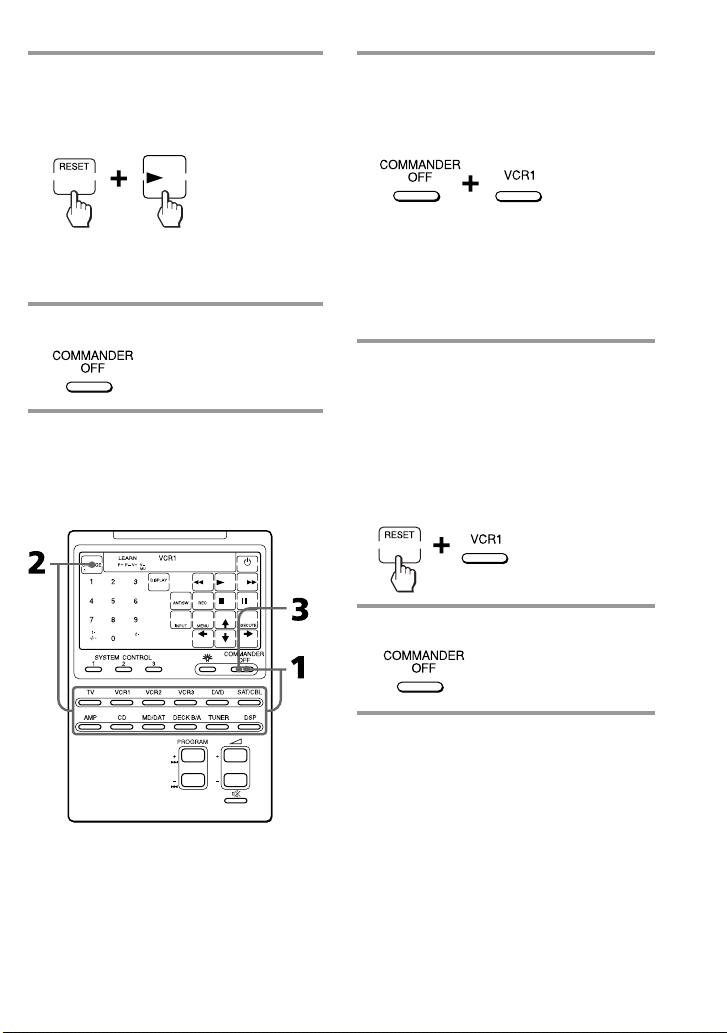
1 Halten Sie nach Schritt 2 auf Seite
16 die Taste RESET gedrückt und
drücken Sie die Taste, deren
Funktion Sie löschen wollen.
Die gelöschte Taste blinkt zusammen
mit den anderen programmierbaren
Tasten.
2 Drücken Sie COMMANDER OFF.
So löschen Sie alle
programmierten
Tastenfunktionen für ein Gerät
1 Halten Sie COMMANDER OFF
gedrückt und drücken Sie die
entsprechende
Geräteauswahltaste.
Wenn Sie programmierte
Tastenfunktionen für DECK B/A
löschen wollen
Drücken Sie DECK B/A, so dass „DECK A“
oder „DECK B“ angezeigt wird. Sie können
nicht die Tastenfunktionen für beide Decks
auf einmal löschen.
2 Halten Sie die Taste RESET
gedrückt und drücken Sie die
Geräteauswahltaste erneut.
Die programmierten Funktionen
werden gelöscht. Die Tasten für das
betreffende Gerät haben danach
wieder die Funktion, die sie vor der
Programmierung hatten.
3 Drücken Sie COMMANDER OFF.
Hinweis
Achten Sie bei DECK B/A darauf, nur ein Deck
mit programmierten Tasten auszuwählen
(„DECK A“ oder „DECK B“), bevor Sie die
Schritte oben ausführen. Wenn Sie das falsche
Deck zurücksetzen, werden die Gerätecodes für
Deck A und B auf die werkseitigen
Einstellungen zurückgesetzt (Seite 8).
Weitere Funktionen
21
DE
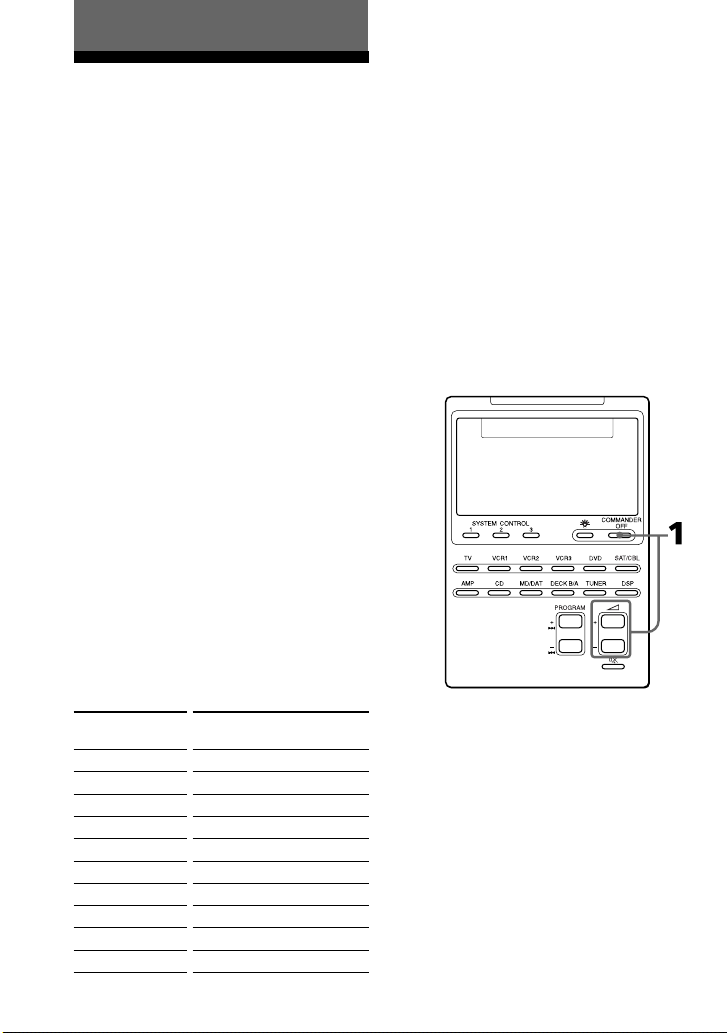
Weitere Funktionen
Regeln der Lautstärke
von
Videokomponenten,
die an ein Audiosystem
angeschlossen sind
Bei der werkseitigen Einstellung der
Fernbedienung wird davon
ausgegangen, dass der Ton einer
Videokomponente über die
Fernsehlautsprecher und der Ton einer
Audiokomponente über die an den
Verstärker angeschlossenen Lautsprecher
wiedergegeben wird.
Dadurch können Sie die Lautstärke von
Fernsehgerät oder Verstärker regeln,
ohne vorher jedes Mal TV oder AMP
auswählen zu müssen.
Wenn Sie zum Beispiel die Lautstärke
einer über den Videorecorder
wiedergegebenen Aufnahme einstellen
wollen, brauchen Sie nicht die Taste TV
zu drücken, um die Lautstärke des
Fernsehgeräts regulieren zu können.
Wenn Ihre Videogeräte jedoch an ein
Audiosystem angeschlossen sind, wird
der Ton von Fernsehgerät oder
Videorecorder über die Lautsprecher
ausgegeben, die an den Verstärker
angeschlossen sind, nicht über die
Fernsehlautsprecher. In diesem Fall
müssen Sie die werkseitige Einstellung
ändern, so dass Sie die Lautstärke Ihrer
Videokomponenten einstellen können,
ohne vorher auf den Verstärker
umschalten zu müssen.
So ändern Sie die werkseitige
Einstellung der
Lautstärkeregelung
Die folgende Tabelle enthält eine
Übersicht darüber, wie Sie die Lautstärke
der einzelnen Geräte einstellen können.
Geräteauswahltaste
TV
VCR1,2,3
SAT/CBL
DVD
AMP
CD
MD/DAT
DECK B/A
TUNER
DSP
Reguliert die Lautstärke
von
Fernsehgerät
Fernsehgerät
Fernsehgerät
Fernsehgerät
Verstärker
Verstärker
Verstärker
Verstärker
Verstärker
Verstärker
22
DE
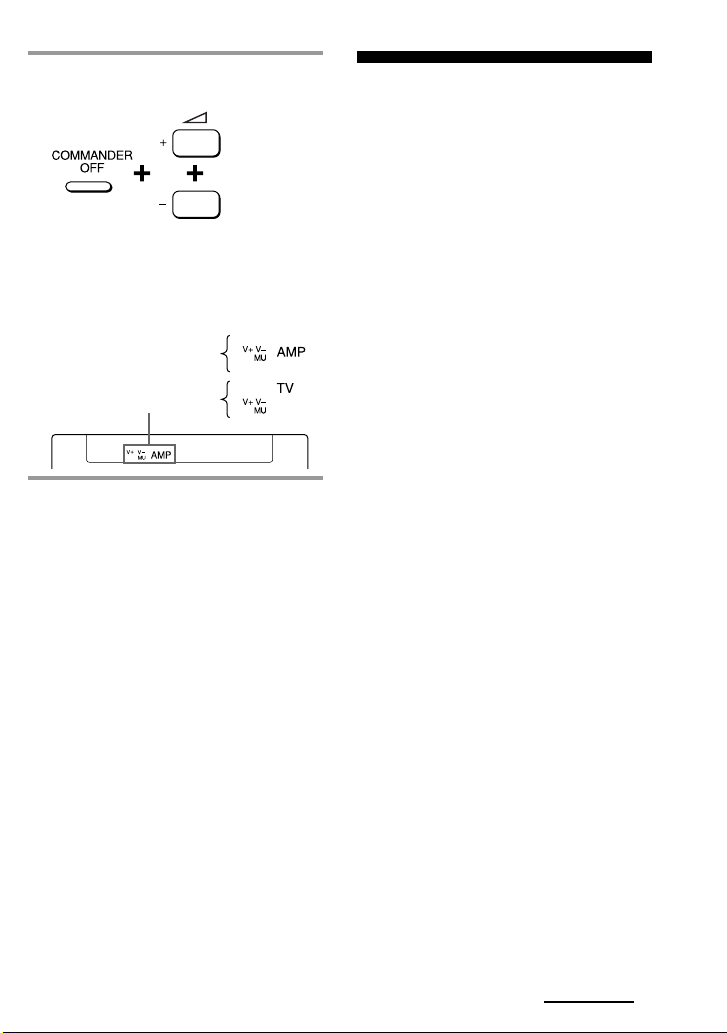
1 Halten Sie COMMANDER OFF
gedrückt und drücken Sie 2 +
und 2 –.
Die Lautstärke der
Videokomponenten (TV, VCR1, 2 und
3, SAT/CBL und DVD) kann nun über
das angezeigte Gerät eingestellt
werden.
Wenn auf Verstärker
eingestellt
Wenn auf Fernsehgerät
eingestellt
Hinweise
• Wenn Sie die Taste 2 oder % mithilfe der
Lernfunktion bereits für ein Gerät
programmiert haben, ändert sich die
Funktion der Taste 2 oder % durch das
oben beschriebene Verfahren nicht.
• Wenn Sie die Tasten 2 oder % für TV oder
AMP mit Signalen zur Lautstärkeregelung
belegt haben, stehen diese Signale nur dann
zur Verfügung, wenn Sie TV oder AMP
auswählen. Wenn Sie andere Geräte
auswählen, werden die vorprogrammierten
Lautstärkesignale für TV oder AMP
übertragen (je nach der Einstellung, die Sie
im oben beschriebenen Verfahren
vorgenommen haben). Um die neuen Signale
verwenden zu können, müssen Sie die
einzelnen Tasten für die einzelnen Geräte
mithilfe der Lernfunktion programmieren
(Seite 16).
Ausführen einer Serie
von Befehlen
— Systemsteuerfunktionen
Mit den Systemsteuerfunktionen können
Sie eine Serie von Befehlen
programmieren und dann über einen
einzigen Tastendruck ausführen.
Wenn Sie zum Beispiel einen Film auf
Video ansehen wollen, muss zunächst
eine Serie von Funktionen ablaufen.
Beispiel:
1 Das Fernsehgerät muss eingeschaltet
werden.
2 Der Videorecorder (VCR 1) muss
eingeschaltet werden.
3 Der Verstärker muss eingeschaltet
werden.
4 Der Eingangswählschalter am
Verstärker muss auf VIDEO 1 gestellt
werden.
5 Als Eingangsmodus am Fernsehgerät
muss VIDEO eingestellt werden.
6 Am Videorecorder muss die
Wiedergabe gestartet werden.
Sie können jede der drei SYSTEM
CONTROL-Tasten (SYSTEM CONTROL
1, 2 oder 3) mit einer Folge von bis zu 16
Tastenbefehlen belegen.
Wenn Sie eine Geräteauswahltaste mit
einer Systemsteuerfunktion belegt haben
(Seite 28), beginnt die programmierte
Befehlsfolge abzulaufen, wenn Sie die
Geräteauswahltaste mehr als 2 Sekunden
lang drücken.
Während die programmierten Befehle
ablaufen, wird zeitgleich mit der
Übertragung der einzelnen
Fernbedienungssignale die
entsprechende Taste angezeigt.
Fortsetzung
23
DE
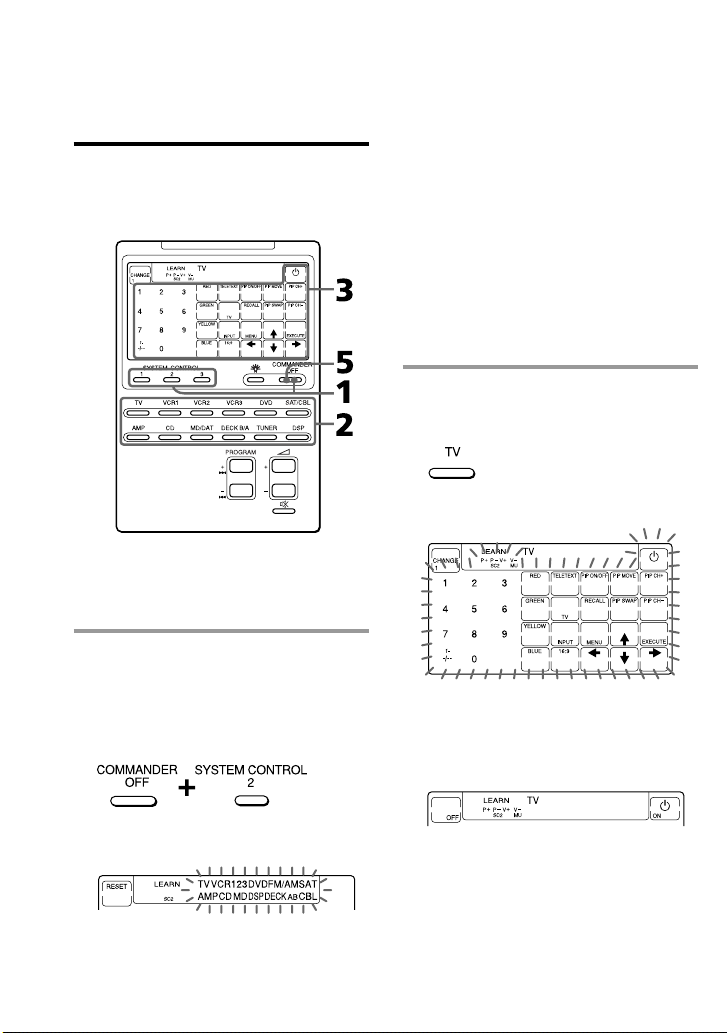
Ausführen einer Serie von
Befehlen
— Systemsteuerfunktionen
(Fortsetzung)
Programmieren einer Serie
von Befehlen für die SYSTEM
CONTROL-Tasten
Beispiel: So belegen Sie die
SYSTEM CONTROL-Taste 2 mit der
oben beschriebenen Befehlsfolge
Wenn bereits eine Serie von
Befehlen für diese Taste
programmiert ist
Die entsprechende Befehlsfolge wird
angezeigt. Werkseitig ist die SYSTEM
CONTROL-Taste 1 mit der
Ausschaltfunktion für Sony-Geräte
(die auf Seite 34 erläuterte Funktion)
belegt und die SYSTEM CONTROLTaste 3 mit dem
Standardeinschaltbefehl für fast alle
Sony-Geräte.
Wollen Sie eine andere Befehlsfolge
programmieren, müssen Sie die
vorhandene Programmierung
zunächst löschen (Seite 26).
2 Drücken Sie die
Geräteauswahltaste für das
gewünschte Gerät.
Die Tasten für das ausgewählte Gerät
blinken.
1 Halten Sie COMMANDER OFF
gedrückt und drücken Sie eine
der SYSTEM CONTROL-Tasten
(in diesem Fall die SYSTEM
CONTROL-Taste 2).
Die Namen aller Geräte blinken.
24
DE
Wenn es für das Gerät eigene Einund Ausschaltsignale gibt
Die Tasten OFF und ON werden angezeigt
und Sie können sie für Ihre
Programmierung beliebig auswählen.
Es empfiehlt sich, eigene Befehle für das
Ein- und das Ausschalten festzulegen, so
dass sich das betreffende Gerät unabhängig
von seinem augenblicklichen Betriebsstatus
(eingeschaltet/ausgeschaltet) bedienen
lässt.
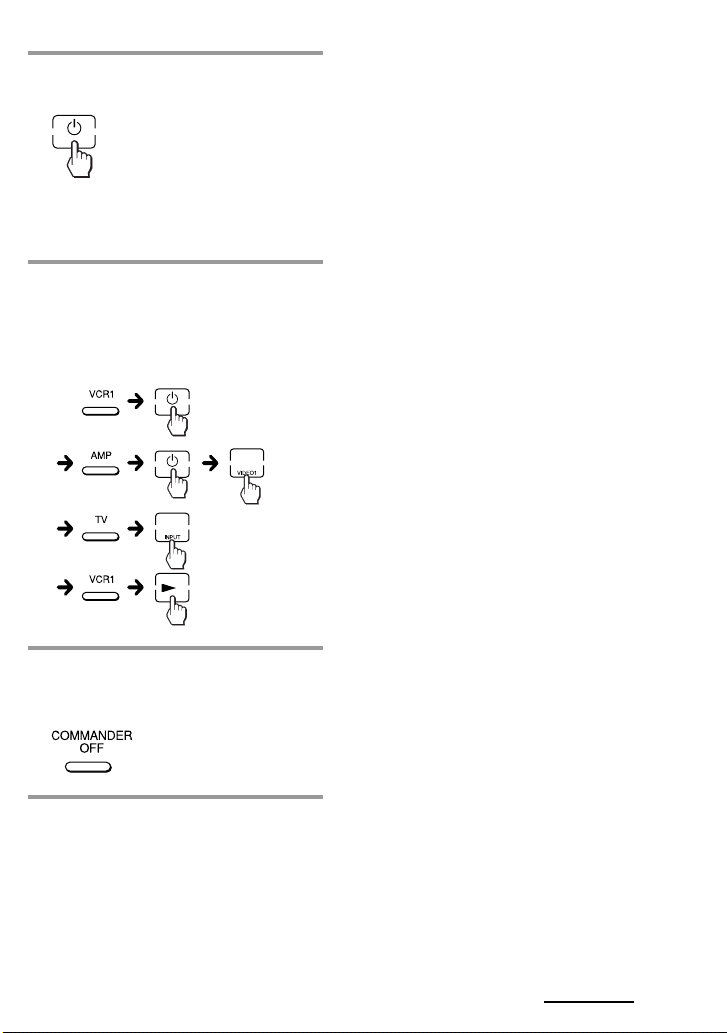
3 Drücken Sie die Taste(n) für die
gewünschte Funktion.
Wenn Sie das Fernsehgerät
einschalten wollen, drücken Sie die
Taste 1.
4 Programmieren Sie wie in Schritt
2 und 3 erläutert die Tasten für
die weitere Befehlsfolge.
Drücken Sie in diesem Beispiel also
die folgenden Tasten.
5 Wenn Sie alle Tastenbefehle
programmiert haben, drücken Sie
COMMANDER OFF.
Hinweise
• Wenn Sie das Verfahren an einer Stelle mehr
als zwei Minuten lang unterbrechen, endet
der Programmiermodus und die Befehlsfolge
ist bis zu dieser Stelle programmiert. Löschen
Sie in diesem Fall die Programmierung (Seite
26), beginnen Sie wieder mit Schritt 1 und
programmieren Sie nun die vollständige
Befehlsfolge. Es ist nicht möglich, an der
Stelle fortzufahren, an der der
Programmiermodus endete.
• Wenn für eine SYSTEM CONTROL-Taste
bereits ein Fernbedienungssignal
programmiert wurde (Seite 38), blinkt “NG”
und Sie können für diese Taste nichts
programmieren. Sie müssen die bestehende
Programmierung zunächst löschen (Seite 40).
• Wenn Sie die Gerätecodenummer ändern
(Seite 8) oder mithilfe der Lernfunktion ein
neues Signal für eine Taste programmieren
(Seite 16), die bereits im Rahmen der
Systemsteuerfunktion mit einer Befehlsfolge
belegt wurde, wird das neue Signal
übertragen, wenn Sie die entsprechende
SYSTEM CONTROL-Taste drücken.
• Im Programmiermodus wird die Taste RESET
nicht angezeigt. Befehle, die Sie
programmiert haben, können Sie daher nicht
löschen. Wenn Sie versehentlich einen
falschen Befehl programmiert haben, müssen
Sie wieder mit Schritt 1 beginnen.
Tipps zum Programmieren von
Systemsteuerfunktionen
Bitte beachten Sie folgende Hinweise,
wenn Sie eine Befehlsfolge
programmieren.
Hinweis zum Intervall zwischen den
Befehlen
Sie können das Intervall zwischen den
einzelnen Schritten einer Befehlsfolge einstellen
(Seite 30).
Fortsetzung
25
DE
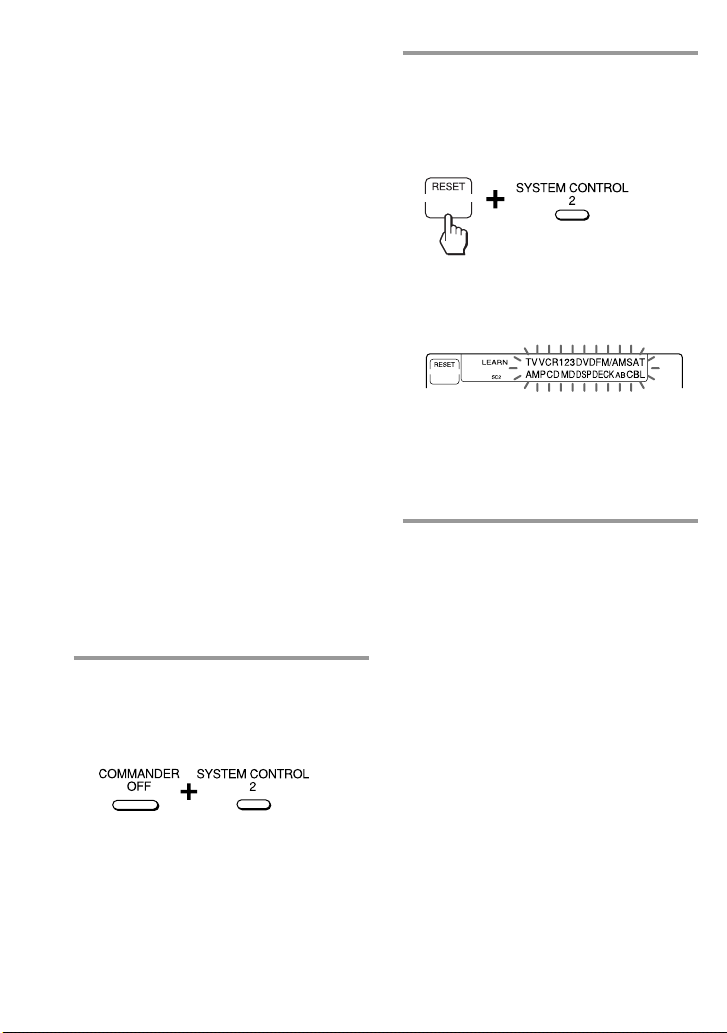
Ausführen einer Serie von
Befehlen
— Systemsteuerfunktionen
(Fortsetzung)
Hinweis zur Reihenfolge der Befehle
•Manche Geräte akzeptieren keine
aufeinander folgenden
Fernbedienungssignale. Ein Fernsehgerät
beispielsweise reagiert in der Regel nicht auf
einen Befehl, der unmittelbar auf das
Einschaltsignal folgt. Daher funktioniert eine
Befehlsfolge wie zum Beispiel Einschalten,
unmittelbar gefolgt von der Eingangswahl,
unter Umständen nicht. Fügen Sie in diesem
Fall andere Signale ein, wie im Beispiel unten
gezeigt:
Fernsehgerät einschalten t Videorecorder
einschalten t Wiedergabe am Videorecorder
starten t Eingang am Fernsehgerät wählen
•Am Ende der Befehlsfolge zeigt die
Fernbedienung die Tasten zu dem Gerät an,
das im letzten Schritt der Befehlsfolge
bedient wurde. Wenn Sie Ihre Befehlsfolge
also mit einem Befehl für ein Gerät
abschließen, für das Sie anschließend
voraussichtlich weitere Befehle eingeben
müssen, können Sie sich das Drücken der
Geräteauswahltaste sparen und das
betreffende Gerät statt dessen direkt
bedienen. Im Beispiel auf Seite 24 werden die
Tasten für VCR1 angezeigt.
So löschen Sie programmierte
Befehle
1 Halten Sie COMMANDER OFF
gedrückt und drücken Sie eine
der SYSTEM CONTROL-Tasten
(SYSTEM CONTROL 1, 2 oder 3).
2 Halten Sie RESET gedrückt und
drücken Sie die betreffende
SYSTEM CONTROL-Taste
(SYSTEM CONTROL 1, 2 oder 3)
erneut.
Sobald die Programmierung dieser
Taste gelöscht ist, blinken alle
Gerätenamen.
Wenn Sie für diese SYSTEM
CONTROL-Taste eine neue
Befehlsfolge programmieren wollen,
gehen Sie wie in Schritt 2 bis 5 auf
Seite 24 und 25 erläutert vor.
So setzen Sie die SYSTEM
CONTROL-Taste 1 oder 3 zurück
auf die werkseitige Einstellung
Werkseitig ist die SYSTEM CONTROLTaste 1 mit einer Befehlsfolge zum
Ausschalten von Sony-Geräten belegt
und die SYSTEM CONTROL-Taste 3 mit
einer Befehlsfolge zum Einschalten
verschiedener Sony-Geräte. Um diese
werkseitige Einstellung
wiederherzustellen, gehen Sie wie unten
erläutert vor.
Die Befehlsfolge für die ausgewählte
Taste wird nacheinander angezeigt.
26
DE
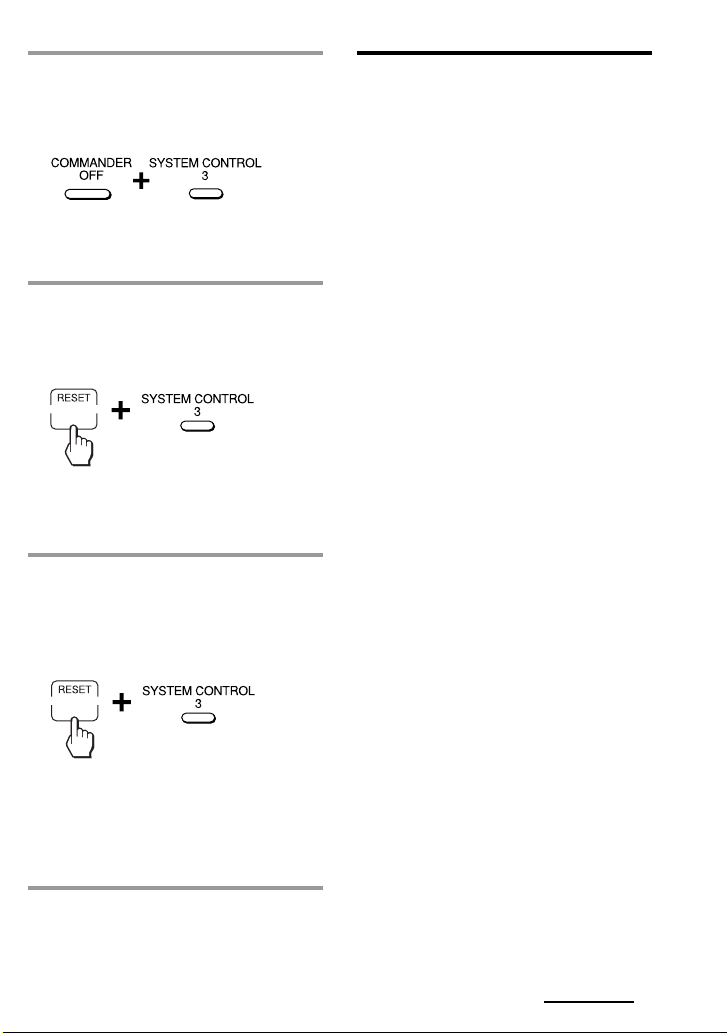
1 Halten Sie COMMANDER OFF
gedrückt und drücken Sie die
SYSTEM CONTROL-Taste
(SYSTEM CONTROL 1 oder 3).
Die programmierte Befehlsfolge für
die ausgewählte Taste wird
nacheinander angezeigt.
2 Halten Sie RESET gedrückt und
drücken Sie die betreffende
SYSTEM CONTROL-Taste
(SYSTEM CONTROL 1 oder 3).
Sobald die Programmierung dieser
Taste gelöscht ist, blinken alle
Gerätenamen.
3 Halten Sie RESET gedrückt und
drücken Sie die betreffende
SYSTEM CONTROL-Taste
(SYSTEM CONTROL 1 oder 3)
erneut.
Hinweise zu den
Systemsteuerfunktionen
•Wenn die Fernbedienungssensoren der
Geräte zu weit voneinander entfernt
sind oder durch ein Hindernis blockiert
werden, reagieren die Geräte unter
Umständen nicht auf die Befehlsfolge,
wenn Sie die SYSTEM CONTROL-Taste
drücken.
•Wenn einige Geräte wegen des oben
genannten Problems oder aus einem
anderen Grund nicht korrekt reagiert
haben, setzen Sie immer alle Geräte
zurück in den Zustand, in dem sie sich
vor dem Drücken der SYSTEM
CONTROL-Taste befanden. Andernfalls
kann es zu Fehlfunktionen kommen,
wenn Sie die SYSTEM CONTROL-Taste
erneut drücken.
•Einige Geräte lassen sich im Rahmen
der Systemsteuerfunktionen unter
Umständen nicht einschalten. Das liegt
daran, dass einige Geräte durch ein und
dasselbe Signal abwechselnd ein- und
wieder ausgeschaltet werden.
Überprüfen Sie in einem solchen Fall
den Ein-/Ausschaltzustand des
betreffenden Geräts, bevor Sie die
Systemsteuerfunktion verwenden.
•Wenn die Systemsteuerfunktion nicht
ordnungsgemäß abläuft, lesen Sie bitte
die „Tipps zum Programmieren von
Systemsteuerfunktionen“ auf Seite 25.
Sobald die Programmierung dieser
Taste auf die werkseitige Einstellung
zurückgesetzt ist, wird die
programmierte Befehlsfolge
nacheinander angezeigt.
Hinweis
Das Intervall (Seite 30) wird durch dieses
Verfahren nicht auf die werkseitige Einstellung
zurückgesetzt.
Fortsetzung
27
DE
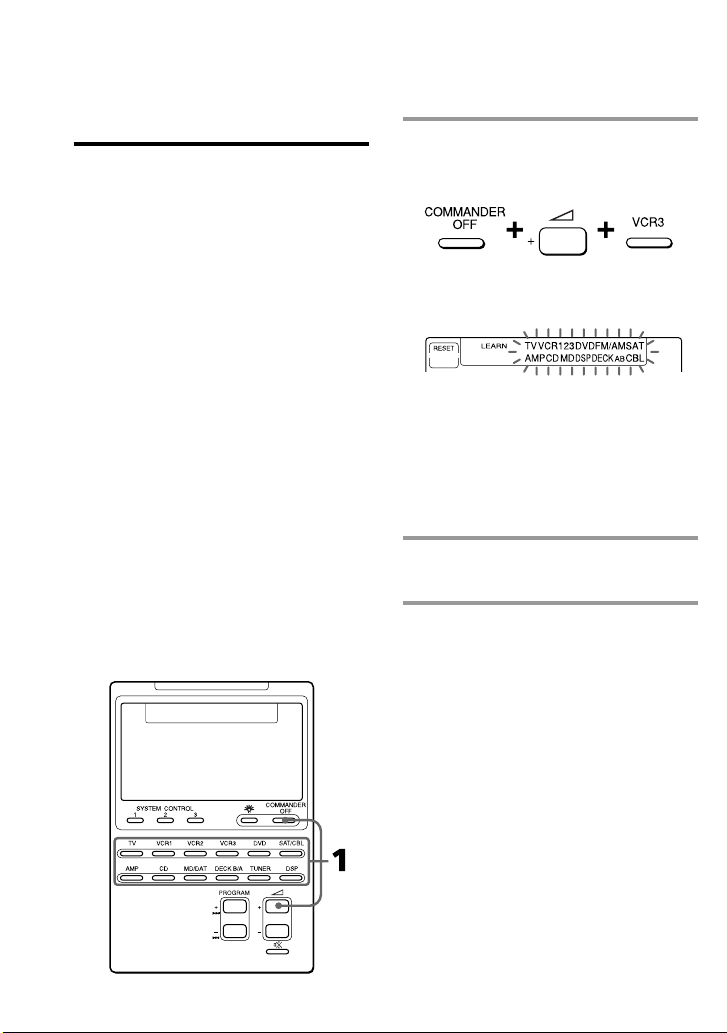
Ausführen einer Serie von
Befehlen
— Systemsteuerfunktionen
(Fortsetzung)
Programmieren einer Serie
von Befehlen für die
Geräteauswahltasten
Wie für die SYSTEM CONTROL-Tasten
können Sie auch für die
Geräteauswahltasten eine Befehlsfolge,
bestehend aus bis zu 16 Schritten,
programmieren.
Wenn die Befehle, die Sie im Rahmen der
Systemsteuerfunktion für eine
Geräteauswahltaste programmiert haben,
ausgeführt werden sollen, drücken Sie
die Taste mehr als 2 Sekunden lang.
Hinweise
•Die programmierten Befehle werden
ausgeführt, wenn Sie eine
Geräteauswahltaste mehr als 2 Sekunden
lang drücken. Wenn Sie die Taste weniger als
2 Sekunden lang drücken, fungiert sie als
normale Geräteauswahltaste und die
entsprechenden Tasten werden im LCDTasten-Display angezeigt.
•Lesen Sie bitte auch die „Tipps zum
Programmieren von
Systemsteuerfunktionen“ auf Seite 25 und die
„Hinweise zu den Systemsteuerfunktionen“
auf Seite 27.
Beispiel: So programmieren Sie
die Befehlsfolge auf Seite 23 für
die Taste VCR3
1 Halten Sie COMMANDER OFF
gedrückt und drücken Sie 2 +
und VCR3.
„VCR3“ leuchtet weiterhin, und die
Namen der anderen Geräte blinken.
Wenn bereits eine Serie von
Befehlen für diese Taste
programmiert ist
Die programmierte Befehlsfolge wird
nacheinander angezeigt. Wollen Sie eine
andere Befehlsfolge programmieren,
müssen Sie die vorhandene
Programmierung zunächst löschen (Seite
29).
2 Gehen Sie wie in Schritt 2 bis 5
auf Seite 24 und 25 erläutert vor.
28
DE
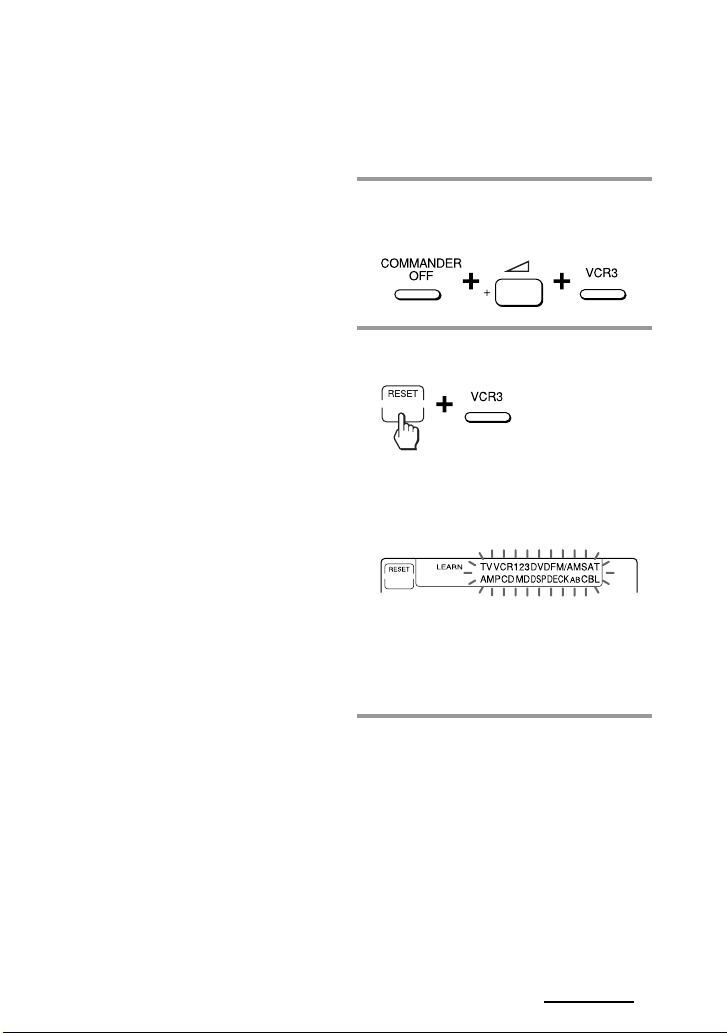
Hinweise
• Sie können Systemsteuerfunktionen auf eine
Geräteauswahltaste legen, für die die
Einschaltfunktion (Seite 31) programmiert
wurde. In diesem Fall wird die
Einschaltfunktion überschrieben und steht
nicht mehr zur Verfügung. Wenn Sie die
Systemsteuerfunktionen für diese Taste
wieder löschen, ist sie erneut mit der
Einschaltfunktion belegt und Sie können
diese wieder verwenden.
• Sie können keine Systemsteuerfunktionen für
eine Geräteauswahltaste programmieren, für
die bereits im Rahmen der Lernfunktion ein
Signal programmiert wurde (Seite 32). „NG“
blinkt im Display.
• Sie können im Rahmen der Lernfunktion ein
Signal für eine Geräteauswahltaste
programmieren (Seite 32), für die bereits
Systemsteuerfunktionen programmiert
wurden. In diesem Fall werden die
Systemsteuerfunktionen überschrieben und
stehen nicht mehr zur Verfügung. Wenn Sie
das mit der Lernfunktion programmierte
Signal für diese Taste wieder löschen, ist sie
erneut mit der Systemsteuerfunktion belegt
und Sie können diese wieder verwenden.
• Sie können die Einschaltfunktion (Seite 31)
auf eine Geräteauswahltaste legen, für die
bereits eine Systemsteuerfunktion
programmiert wurde. Allerdings können Sie
die Einschaltfunktion in diesem Fall nicht
benutzen. Wenn Sie jedoch die
Systemsteuerfunktionen für diese Taste
löschen, steht die Einschaltfunktion zur
Verfügung.
• Wenn Sie das Verfahren an einer Stelle mehr
als zwei Minuten lang unterbrechen, endet
der Programmiermodus und die Befehlsfolge
ist bis zu dieser Stelle programmiert. Löschen
Sie in diesem Fall die Programmierung,
beginnen Sie wieder mit Schritt 1 und
programmieren Sie nun die vollständige
Befehlsfolge. Es ist nicht möglich, an der
Stelle fortzufahren, an der der
Programmiermodus endete.
• Wenn Sie die Gerätecodenummer ändern
(Seite 8) oder mithilfe der Lernfunktion ein
neues Signal für eine Taste programmieren
(Seite 16), die bereits im Rahmen der
Systemsteuerfunktion mit einer Befehlsfolge
belegt wurde, wird das neue Signal
übertragen, wenn Sie die entsprechende
Geräteauswahltaste drücken.
So löschen Sie eine
Systemsteuerfunktion, die für
eine Geräteauswahltaste
programmiert wurde
Beispiel: So löschen Sie die
programmierten Befehle der Taste VCR3
1 Halten Sie COMMANDER OFF
gedrückt und drücken Sie 2 +
und VCR3.
2 Halten Sie RESET gedrückt und
drücken Sie VCR3.
Wenn die Programmierung gelöscht
wird, leuchtet „VCR3“ weiterhin, und
die Namen der anderen Geräte
blinken.
Wenn Sie für diese
Geräteauswahltaste eine neue
Befehlsfolge programmieren wollen,
gehen Sie wie in Schritt 1 und 2 auf
Seite 28 erläutert vor.
Fortsetzung
29
DE
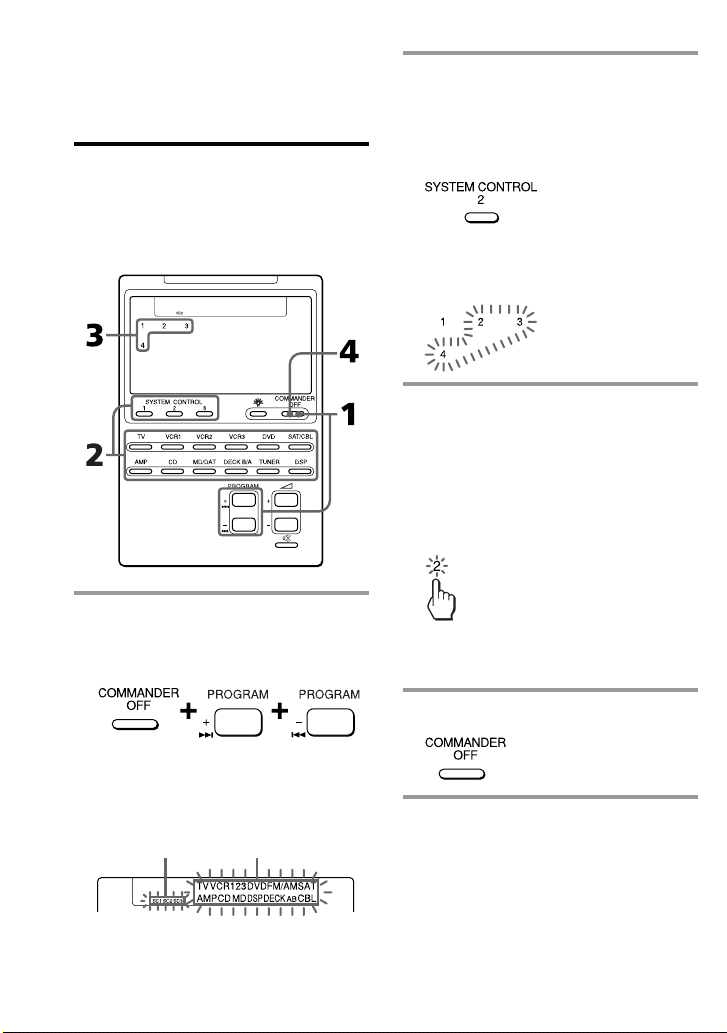
Ausführen einer Serie von
Befehlen
— Systemsteuerfunktionen
(Fortsetzung)
Ändern des Intervalls
zwischen den Befehlen
Sie können für das Intervall 4 Werte
festlegen (ca. 127 ms, 408 ms, 708 ms,
974 ms).
1 Halten Sie COMMANDER OFF
gedrückt und drücken Sie
PROGRAM + und PROGRAM –.
2 Drücken Sie die SYSTEM
CONTROL-Taste (SYSTEM
CONTROL 1, 2 oder 3) oder die
Geräteauswahltaste, für die Sie
das Intervall ändern wollen.
Die Nummer der aktuellen
Einstellung leuchtet stetig, die
Nummern der anderen Werte blinken.
3 Wählen Sie das gewünschte
Intervall mit einer der
Zahlentasten (1 – 4) aus.
1: ca. 127 ms (werkseitige Einstellung)
2: ca. 408 ms
3: ca. 708 ms
4: ca. 974 ms
(1 ms: 1/1000 Sekunde)
Die ausgewählte Nummer leuchtet
stetig, die anderen Nummern blinken.
„SC1“, „SC2“, „SC3“ und alle
Gerätenamen blinken.
Anzeige für die
SYSTEM CONTROLTasten 1, 2, 3
30
DE
4 Drücken Sie COMMANDER OFF.
Gerätenamen

Hinzufügen einer
Extrafunktion zu den
Geräteauswahltasten
Programmieren des
Einschaltbefehls für das
ausgewählte Gerät (nur für
Geräte von Sony)
Für Sony-Geräte können Sie für die
jeweilige Geräteauswahltaste ein
Einschaltsignal für die einzelnen Geräte
programmieren. Dann können Sie das
gewünschte Gerät auswählen und
einschalten, indem Sie einfach die
entsprechende Geräteauswahltaste
drücken.
Beispiel: So programmieren Sie
ein Einschaltsignal für die Taste
TV
1 Halten Sie COMMANDER OFF
gedrückt und drücken Sie 2 –
sowie die entsprechende
Geräteauswahltaste.
Wenn der Einschaltbefehl
programmiert ist, hören Sie einen
Signalton und „1 ON“ erscheint im
Display. Wenn Sie die Tasten
loslassen, schaltet sich das Display
aus.
So löschen Sie den
Einschaltbefehl
Gehen Sie wie oben erläutert vor.
Die folgende Anzeige erscheint.
Fortsetzung
31
DE

Hinzufügen einer Extrafunktion zu
den Geräteauswahltasten
(Fortsetzung)
Hinweise
•Wenn der Gerätecode eines Geräts von einem
anderen Hersteller als Sony auf eine
Geräteauswahltaste gelegt wurde, lässt sich
für diese Taste keine Einschaltfunktion
programmieren.
•Auch wenn Sie für eine Geräteauswahltaste
ein Signal mit der Lernfunktion
programmiert haben (siehe “Hinzufügen
eines weiteren beim Auswählen eines Geräts
erforderlichen Befehls”) oder wenn Sie eine
Systemsteuerfunktion auf eine
Geräteauswahltaste gelegt haben (Seite 28),
können Sie für diese Taste auch die
Einschaltfunktion programmieren. Diese
Funktion steht dann jedoch nicht zur
Verfügung. Erst wenn Sie das mit der
Lernfunktion programmierte Signal oder die
Systemsteuerfunktionen für diese Taste
löschen, können Sie die Einschaltfunktion
benutzen.
•Für eine Geräteauswahltaste, für die die
Einschaltfunktion programmiert wurde,
können Sie mit der Lernfunktion ein Signal
(Seite 32) oder aber eine
Systemsteuerfunktion (Seite 28)
programmieren. In diesem Fall wird die
Einschaltfunktion überschrieben und steht
nicht mehr zur Verfügung. Wenn Sie das mit
der Lernfunktion programmierte Signal oder
die Systemsteuerfunktionen für diese Taste
jedoch löschen, können Sie die
Einschaltfunktion wieder benutzen. Wenn Sie
für eine Taste mit der Lernfunktion ein Signal
programmieren und diese Taste mit einer
Systemsteuerfunktion belegen, überschreibt
das mit der Lernfunktion programmierte
Signal die Systemsteuerfunktion.
Hinzufügen eines weiteren
beim Auswählen eines Geräts
erforderlichen Befehls
Zusätzlich zu der eigentlichen Funktion,
nämlich die Tasten für ein bestimmtes
Gerät auszuwählen, kann einer
Geräteauswahltaste im Rahmen der
Lernfunktion auch ein weiteres
Fernbedienungssignal zugeordnet
werden.
Wenn Sie zum Beispiel immer am
Verstärker den Eingang für den CDPlayer wählen müssen, um den CDPlayer benutzen zu können, dann
können Sie das Signal zum Wechseln des
Verstärkereingangs auf die Taste CD
dieser Fernbedienung legen. Wenn Sie
dann die Taste CD drücken, fungiert
diese wie üblich als Geräteauswahltaste
für den CD-Player und wählt gleichzeitig
automatisch den Eingang für den CDPlayer am Verstärker. In diesem Fall
muss der Verstärker allerdings zuvor
eingeschaltet werden.
Hinweis
Es gibt einige Fernbedienungssignale, die Sie
bei dieser Fernbedienung nicht mithilfe der
Lernfunktion einstellen können.
32
DE

Beispiel: So legen Sie das
Eingangswahlsignal für den
Verstärker auf die Taste CD
1 Legen Sie die RM-AV2100T und
die Fernbedienung des
entsprechenden Geräts so hin,
dass die Vorderkanten beider
Geräte aufeinander zeigen.
Fernbedienung Ihres
Geräts
ca. 5 – 10 cm
auseinander
RM-AV2100T
2 Halten Sie COMMANDER OFF
gedrückt und drücken Sie
PROGRAM + und 2 +.
„LEARN“ wird angezeigt. Alle
Gerätenamen blinken.
Hinweis
Der Name einer Geräteauswahltaste, für
die mit der Lernfunktion bereits ein Signal
programmiert wurde, leuchtet stetig. Wenn
Sie für diese Taste ein neues Signal
programmieren wollen, müssen Sie das
vorhandene Signal zunächst löschen (Seite
34).
3 Drücken Sie die
Geräteauswahltaste für das
gewünschte Gerät.
Der Name des ausgewählten Geräts
leuchtet stetig und „LEARN“ blinkt.
4 Halten Sie die Taste auf der
Fernbedienung zu Ihrem Gerät
gedrückt (in diesem Fall auf der
Fernbedienung zu Ihrem
Verstärker), bis ein Signalton zu
hören ist. Wenn Sie die Taste
loslassen, bevor Sie den Signalton
hören, wird das Signal unter
Umständen nicht korrekt
programmiert.
„LEARN“ hört auf zu blinken und
leuchtet stetig.
Wenn „NG“ im Display blinkt
Die Programmierung ist fehlgeschlagen.
Führen Sie Schritt 3 und 4 nochmals aus.
5 Drücken Sie COMMANDER OFF.
Fortsetzung
33
DE

Hinzufügen einer Extrafunktion zu
den Geräteauswahltasten
(Fortsetzung)
So löschen Sie ein mit der
Lernfunktion programmiertes
Signal einer Geräteauswahltaste
1Halten Sie COMMANDER OFF
gedrückt und drücken Sie PROGRAM
+ und 2 +.
2Halten Sie RESET gedrückt und
drücken Sie die Geräteauswahltaste,
deren Signal Sie löschen wollen.
Hinweise
•Für eine Geräteauswahltaste, für die eine
Systemsteuerfunktion (Seite 28) oder die
Einschaltfunktion (Seite 31) programmiert
wurde, können Sie mit der Lernfunktion ein
Signal programmieren. In diesem Fall wird
die Systemsteuerfunktion oder die
Einschaltfunktion überschrieben und kann
nicht mehr verwendet werden. Wenn Sie das
mit der Lernfunktion für diese Taste
programmierte Signal jedoch löschen,
können Sie die Systemsteuerfunktion oder
die Einschaltfunktion wieder benutzen.
•Sie können keine Systemsteuerfunktion (Seite
28) für eine Geräteauswahltaste
programmieren, für die bereits im Rahmen
der Lernfunktion ein Signal programmiert
wurde.
•Sie können die Einschaltfunktion auf eine
Geräteauswahltaste legen, für die im Rahmen
der Lernfunktion bereits ein Signal
programmiert wurde. Allerdings können Sie
die Einschaltfunktion in diesem Fall nicht
benutzen. Wenn Sie jedoch das
entsprechende Signal für diese Taste löschen,
steht die Einschaltfunktion zur Verfügung.
Ausschalten aller
Geräte mit einem
einzigen Tastendruck
— Systemausschaltfunktion (nur
für Geräte von Sony)
Wenn die Systemausschaltfunktion
aktiviert ist, können Sie alle Sony-Geräte
ausschalten, indem Sie einfach die Taste
COMMANDER OFF drei Sekunden lang
drücken.
Hinweise
•Bei einigen Sony-Geräten funktioniert dies
unter Umständen nicht.
•Die Ausschaltsignale werden in dem Interall
übertragen, das Sie für die
Systemsteuerfunktion der SYSTEM
CONTROL-Taste 1 festgelegt haben (Seite
30). Wenn Sie das Intervall für die SYSTEM
CONTROL-Taste 1 ändern, ändert sich auch
das Intervall für die
Systemausschaltfunktion.
So aktivieren Sie die
Systemausschaltfunktion
34
DE

1 Halten Sie COMMANDER OFF
gedrückt und drücken Sie
PROGRAM – und 2 +.
Wenn die Systemausschaltfunktion
aktiviert ist, erscheint „1 OFF“ im
Display. Wenn Sie die Tasten
loslassen, schaltet sich das Display
aus.
So deaktivieren Sie die
Systemausschaltfunktion
Gehen Sie wie oben erläutert vor. Wenn
die Systemausschaltfunktion deaktiviert
ist, erscheint folgende Anzeige im
Display.
Zuordnen anderer
Geräte zu den
Geräteauswahltasten
Sie können einer Geräteauswahltaste
auch ein anderes Gerät zuordnen. Wenn
Sie zum Beispiel zwei Videorecorder und
zwei CD-Player haben, können Sie die
Taste VCR3 als Geräteauswahltaste für
den zweiten CD-Player verwenden.
Hinweise
• Wenn Sie einer Geräteauswahltaste ein
anderes Gerät zuordnen, wird die
entsprechende Gerätecodenummer gelöscht.
Die Gerätecodenummer wird auch dann
nicht wiederhergestellt, wenn Sie die anders
belegte Geräteauswahltaste wieder
zurücksetzen und mit dem ursprünglichen
Gerät belegen.
• Wenn Sie der Taste TV oder AMP ein anderes
Gerät zugeordnet haben, lässt sich die
Lautstärke von Fernsehgerät oder Verstärker
nicht einstellen (Seite 14, 22), selbst wenn Sie
ein anderes Gerät auswählen.
• Wenn Sie die Taste DECK B/A drücken, wird
immer Deck B ausgewählt.
Fortsetzung
35
DE

Zuordnen anderer Geräte zu den
Geräteauswahltasten (Fortsetzung)
Beispiel: So ordnen Sie der Taste
VCR3 einen CD-Player zu
3 Drücken Sie die Taste ENTER.
1 Halten Sie COMMANDER OFF
gedrückt und drücken Sie
PROGRAM – und VCR3.
Die Zahlen 0 - 9, „A“, „B“ und
„ENTER“ blinken.
2 Wählen Sie mit einer der
folgenden Tasten das neue Gerät
aus, das Sie zuordnen wollen.
Drücken Sie in diesem Beispiel die
Taste 5, um den CD-Player
auszuwählen.
1: Videorecorder 7: MD-Player
2: VD-Player 8: Fernsehgerät
3: Satelliten-Tuner 9: Kabel-Tuner
4: Verstärker 0: DVD-Player
5: CD-Player A: UKW/AM6: Kassettendeck Radio
B: Digitaler
Signalprozessor
„VCR3“ (das ursprüngliche Gerät),
„CD“ (das neu zugeordnete Gerät)
und „ENTER“ werden zweimal
angezeigt.
4 •Ist das neu zugeordnete Gerät
von Sony, so beenden Sie dieses
Verfahren, indem Sie einfach
COMMANDER OFF drücken.
•Wenn Sie den Gerätecode
einstellen müssen, gehen Sie wie
auf Seite 8 und 9 erläutert vor.
•Wenn Sie mithilfe der
Lernfunktion Signale
programmieren wollen, gehen
Sie wie in Schritt 1 bis 6 auf Seite
16 und 17 erläutert vor.
Hinweis
Wenn Sie in Schritt 1 die Geräteauswahltaste
drücken und daraufhin „NG“ im Display
blinkt, können Sie der Taste kein anderes Gerät
zuordnen, da für einige der Tasten bereits
Signale mit der Lernfunktion programmiert
wurden (Seite 32).
Löschen Sie zunächst die programmierten
Signale für das entsprechende Gerät und
versuchen Sie es dann erneut.
36
DE

So verwenden Sie die
Fernbedienung nach dem
Zuordnen anderer Geräte
Drücken Sie die Geräteauswahltaste für
das neu zugeordnete Gerät. Die Tasten
für das neu zugeordnete Gerät werden
angezeigt und Sie können es bedienen.
Beachten Sie jedoch, dass nur der
ursprüngliche Gerätename angezeigt
wird.
In diesem Beispiel würde im Display
Folgendes angezeigt.
Ursprüngliches Gerät
Tasten zur Bedienung
eines CD-Players
So setzen Sie eine
Geräteauswahltaste auf ihre
ursprüngliche Einstellung zurück
1 Halten Sie COMMANDER OFF
gedrückt und drücken Sie die
Geräteauswahltaste, die Sie
zurücksetzen wollen.
2 Halten Sie die Taste CHANGE
gedrückt und drücken Sie die
Geräteauswahltaste erneut.
Nun gilt für die Geräteauswahltaste
wieder die werkseitige Einstellung.
3 Drücken Sie COMMANDER OFF.
Hinweis
Wenn Sie mit der Lernfunktion Signale für
einzelne Tasten programmiert haben (Seite 16),
nachdem Sie der entsprechenden
Geräteauswahltaste ein anderes Gerät
zugeordnet haben, werden mit den Schritten
oben nur diese programmierten Signale
gelöscht. Führen Sie in diesem Fall Schritt 2
nochmals aus, um die Geräteauswahltaste auf
ihre ursprüngliche Einstellung zurückzusetzen.
Kopieren der Einstellungen
einer Geräteauswahltaste auf
eine andere
Sie können sämtliche Einstellungen einer
Geräteauswahltaste auf eine andere
Geräteauswahltaste kopieren. Die
Einstellungen für den Gerätecode (Seite
8) und die mit der Lernfunktion
programmierten Signale (Seite 16)
werden auf die neue Taste kopiert.
Hinweis
Sie können die Einstellungen einer
Geräteauswahltaste nicht auf eine andere
Geräteauswahltaste kopieren, für die mit der
Lernfunktion Signale programmiert wurden. In
diesem Fall blinkt „NG“.
Fortsetzung
37
DE

Zuordnen anderer Geräte zu den
Geräteauswahltasten (Fortsetzung)
Beispiel: So kopieren Sie die
Einstellungen der Taste CD auf
die Taste VCR3
1 Halten Sie COMMANDER OFF
gedrückt und drücken Sie VCR3.
Die Tasten für das entsprechende
Gerät (VCR3) blinken.
2 Halten Sie VCR3 gedrückt und
drücken Sie CD.
Die Tasten für einen CD-Player
blinken.
Programmieren einer
häufig benötigten
Funktion für die
SYSTEM CONTROLTasten
Zusätzlich zu den ursprünglichen
Systemsteuerfunktionen (Seite 23),
können Sie die SYSTEM CONTROLTasten 1, 2 oder 3 mit beliebigen
Fernbedienungssignalen belegen.
Da die SYSTEM CONTROL-Tasten 1, 2
oder 3 unabhängig von anderen Tasten
funktionieren, können Sie sie als
Einzeltasten benutzen, ohne zuvor eine
andere Funktion ausführen zu müssen,
zum Beispiel mit einer
Geräteauswahltaste ein Gerät
auszuwählen.
Auf diese Weise können Sie eine SYSTEM
CONTROL-Taste als Einzeltaste für eine
Funktion programmieren, statt damit
eine Serie von Befehlen auszuführen.
Hinweis
Es gibt einige Fernbedienungssignale, die Sie
bei dieser Fernbedienung nicht einstellen
können. Schlagen Sie dazu auch in der
Bedienungsanleitung zu der anderen
Fernbedienung nach.
3 Drücken Sie COMMANDER OFF.
38
DE

Beispiel: So speichern Sie das
Ein-/Ausschaltsignal für eine
Klimaanlage auf der SYSTEM
CONTROL-Taste 2
1 Legen Sie die RM-AV2100T und
die Fernbedienung der
Klimaanlage so hin, dass die
Vorderkanten beider Geräte
aufeinander zeigen.
Fernbedienung Ihrer
Klimaanlage
ca. 5 – 10 cm
auseinander
RM-AV2100T
2 Halten Sie COMMANDER OFF
gedrückt und drücken Sie
PROGRAM + und 2 +.
„LEARN“ wird angezeigt. Im Display
blinkt die Anzeige für die
programmierbaren SYSTEM
CONTROL-Tasten.
3 Drücken Sie die SYSTEM
CONTROL-Taste, die Sie
programmieren wollen.
„LEARN“ blinkt und die Anzeige für
die gedrückte SYSTEM CONTROLTaste leuchtet stetig.
4 Halten Sie die Taste an der
Fernbedienung gedrückt, bis Sie
einen Signalton hören.
Wenn Sie die Taste loslassen, bevor
Sie den Signalton hören, wird das
Signal unter Umständen nicht korrekt
programmiert.
„LEARN“ hört auf zu blinken und
leuchtet stetig.
Wenn “NG” im Display blinkt
Die Programmierung ist fehlgeschlagen.
Führen Sie Schritt 3 und 4 nochmals aus.
5 Drücken Sie COMMANDER OFF.
Wurde bereits ein Signal für diese
Taste programmiert, leuchtet die
Anzeige stetig. Wollen Sie diese Taste
programmieren, müssen Sie zunächst
das Signal löschen (Seite 40).
Fortsetzung
39
DE

Programmieren einer häufig
benötigten Funktion für die
SYSTEM CONTROL-Tasten
(Fortsetzung)
Hinweis
Sie können mithilfe der Lernfunktion ein
Fernbedienungssignal für eine SYSTEM
CONTROL-Taste programmieren, für die
bereits Systemsteuerfunktionen programmiert
sind. In diesem Fall werden die
Systemsteuerfunktionen überschrieben und
stehen nicht zur Verfügung. Wenn Sie das mit
der Lernfunktion programmierte Signal von
der Taste löschen, werden die
Systemsteuerfunktionen wiederhergestellt und
stehen wieder zur Verfügung.
So löschen Sie das mit der
Lernfunktion programmierte
Fernbedienungssignal
1 Halten Sie COMMANDER OFF
gedrückt und drücken Sie PROGRAM
+ und 2 +.
2 Halten Sie die Taste RESET gedrückt
und drücken Sie die SYSTEM
CONTROL-Taste 1, 2 oder 3.
3 Drücken Sie COMMANDER OFF.
Die Anzeige für die betreffende Taste
blinkt.
Wenn Sie für diese Taste ein neues Signal
programmieren wollen, gehen Sie wie in
Schritt 3 bis 5 erläutert vor.
Hinweise zum Programmieren
der Signale einer
Klimaanlage
Jahreszeitabhängige
Einstellungen
Wenn Sie die Einstellung einer
Klimaanlage der Jahreszeit entsprechend
ändern, müssen Sie auch die
Fernbedienungssignale für die neuen
Einstellungen in der Fernbedienung
programmieren.
Wenn die Ein-/Ausschaltfunktion
nicht ordnungsgemäß
funktioniert
Die Klimaanlage lässt sich mit der Taste
an dieser Fernbedienung, auf die Sie das
Ein-/Ausschaltsignal gelegt haben, unter
Umständen nicht ordnungsgemäß
bedienen.
Wenn bei dieser Fernbedienung das
Einschaltsignal mit einer Taste und das
Ausschaltsignal mit einer anderen Taste
ausgelöst werden muss, während das
Ein-/Ausschaltsignal bei der
Fernbedienung der Klimaanlage auf
einer einzigen Taste liegt, dann legen Sie
das Signal bei dieser Fernbedienung auf
zwei Tasten, und zwar folgendermaßen.
1 Löschen Sie das mit der Lernfunktion
programmierte Ein-/Ausschaltsignal.
Im Beispiel auf Seite 39 löschen Sie
also das mit der Lernfunktion
programmierte Signal von der
SYSTEM CONTROL-Taste 2.
2 Programmieren Sie das Signal, das von
der Ein-/Ausschalttaste der
Fernbedienung Ihrer Klimaanlage
übertragen wird, nochmals für die
SYSTEM CONTROL-Taste 2.
3 Programmieren Sie das Signal von der
gleichen Taste der Fernbedienung Ihrer
Klimaanlage für eine weitere Taste,
zum Beispiel die SYSTEM CONTROLTaste 3.
Damit haben Sie die beiden Tasten dieser
Fernbedienung mit dem Ein- und dem
Ausschaltsignal der Klimaanlage belegt,
so dass Sie die Klimaanlage jetzt mit
dieser Fernbedienung steuern können.
40
DE

Übertragen von Daten
zwischen Fernbedienungen
Sie können Daten wie zum Beispiel mit
der Lernfunktion programmierte Signale
und Gerätecodeeinstellungen zwischen
dieser Fernbedienung und einer anderen
RM-AV2100T von Sony bzw. einer
Fernbedienung RM-VL900T von Sony
übertragen.
Hinweis zu Fernbedienungen
Daten können nur zwischen dieser
Fernbedienung und einer anderen
Fernbedienung RM-AV2100T oder
RM-VL900T von Sony übertragen
werden. Eine Datenübertragung
zwischen dieser Fernbedienung und
anderen Fernbedienungsmodellen als der
RM-AV2100T und der RM-VL900T von
Sony ist nicht möglich.
Übertragen von Daten
Sie können alle Daten dieser
Fernbedienung oder die Daten einer
Geräteauswahltaste auf dieser
Fernbedienung auf eine andere
Fernbedienung von Sony (RM-AV2100T
oder RM-VL900T) übertragen.
So übertragen Sie alle Daten der
Fernbedienung
1 Legen Sie die RM-AV2100T und
die andere Fernbedienung so hin,
dass die Vorderkanten beider
Geräte aufeinander zeigen.
Andere Fernbedienung
ca. 5 – 10 cm
auseinander
RM-AV2100T
2 Halten Sie COMMANDER OFF
gedrückt und drücken Sie
PROGRAM – und 2 –.
3 Drücken Sie die Taste M.
M: Übertragen von Daten
m: Empfangen von Daten
Fortsetzung
41
DE

Übertragen von Daten zwischen
Fernbedienungen (Fortsetzung)
4 Drücken Sie die Taste 1.
1: Alle Daten der Fernbedienung
2: Daten einer Geräteauswahltaste
5 Vergewissern Sie sich, dass die
andere Fernbedienung zum
Datenempfang bereit ist.
Gehen Sie zum Einstellen der
empfangenden Fernbedienung wie
auf Seite 43 erläutert vor.
6 Drücken Sie die Taste „ENTER“.
Hinweis
Vergewissern Sie sich, dass die empfangende
Fernbedienung zum Datenempfang bereit ist.
So übertragen Sie die Daten
einer Geräteauswahltaste
Die Daten einer Geräteauswahltaste auf
dieser Fernbedienung (also die
Einstellungen und mit der Lernfunktion
programmierten Signale für einzelne
Tasten) können auf die
Geräteauswahltaste einer anderen
Fernbedienung RM-AV2100T oder
RM-VL900T von Sony übertragen
werden.
1-3 Gehen Sie wie in Schritt 1 bis
3 auf Seite 41 erläutert vor.
4 Drücken Sie die Taste 2.
Während der Datenübertragung
erlischt jeweils der Name des
entsprechenden Geräts. Wenn alle
Daten erfolgreich übertragen wurden,
schaltet sich die
Hintergrundbeleuchtung des Displays
aus.
Hinweis
Wenn während der Datenübertragung
„NG“ angezeigt wird, beginnen Sie wieder
bei Schritt 5, um es noch einmal zu
versuchen, oder drücken Sie
COMMANDER OFF, um den Vorgang
abzubrechen.
42
DE
5 Drücken Sie die
Geräteauswahltaste, deren Daten
übertragen werden sollen.
6 Vergewissern Sie sich, dass die
empfangende Fernbedienung
zum Datenempfang bereit ist.
Stellen Sie die empfangende
Fernbedienung wie auf Seite 43
erläutert ein.

7 Drücken Sie die Taste „ENTER“.
Wenn die Daten übertragen sind,
erlöschen „TV“ und „M“. War die
Datenübertragung erfolgreich, erlischt
die Hintergrundbeleuchtung des
Displays.
Hinweis
Wenn während der Datenübertragung
„NG“ angezeigt wird, beginnen Sie wieder
bei Schritt 6, um es noch einmal zu
versuchen, oder drücken Sie
COMMANDER OFF, um den Vorgang
abzubrechen.
Hinweise
• Ein mit der Lernfunktion programmiertes
Signal oder eine Systemsteuerfunktion, die
für eine Geräteauswahltaste programmiert
wurde, kann nicht übertragen werden.
Sie können jedoch mithilfe der Lernfunktion
(Seite 32) ein mit der Lernfunktion
programmiertes Signal oder
Systemsteuerfunktionen, die Sie für eine
Geräteauswahltaste programmiert hatten, auf
einer anderen Fernbedienung
programmieren.
• Vergewissern Sie sich, dass die empfangende
Fernbedienung zum Datenempfang bereit ist.
Empfangen der Daten
Diese Fernbedienung kann die Daten
einer anderen RM-AV2100T oder
RM-VL900T von Sony empfangen.
So übertragen Sie alle Daten von
einer anderen Fernbedienung
1 Halten Sie COMMANDER OFF
gedrückt und drücken Sie
PROGRAM – und 2 –.
Fortsetzung
43
DE
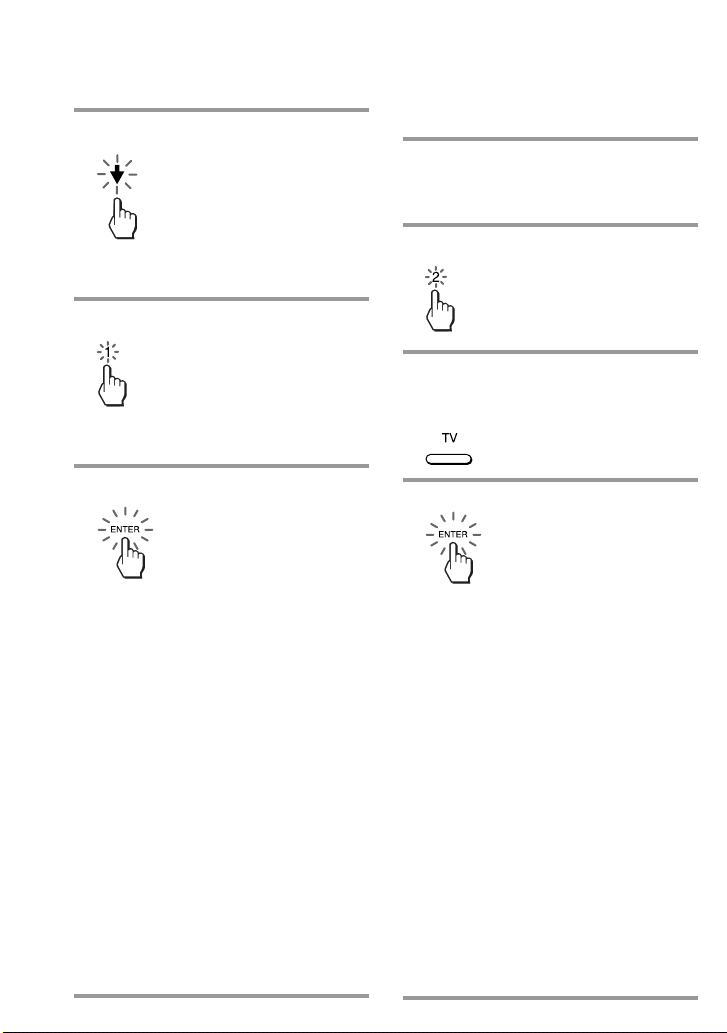
Übertragen von Daten zwischen
Fernbedienungen (Fortsetzung)
2 Drücken Sie die Taste m.
So lassen sich die Daten einer
Geräteauswahltaste von einer
anderen Fernbedienung empfangen
1-2 Gehen Sie wie unter Schritt 1
und 2 auf Seite 43 und 44
erläutert vor.
M: Übertragen von Daten
m: Empfangen von Daten
3 Drücken Sie die Taste 1.
1: Alle Daten der Fernbedienung
2: Daten einer Geräteauswahltaste
4 Drücken Sie die Taste ENTER.
Während des Datenempfangs leuchtet
der Name des entsprechenden Geräts
stetig. Wenn alle Daten erfolgreich
empfangen wurden, erlischt die
Hintergrundbeleuchtung des
Displays.
Hinweise
• Wenn die Fernbedienung nicht zum
Datenempfang bereit ist, drücken Sie die
Taste CLEAR und dann die Taste
EXECUTE, um ein mit der Lernfunktion
programmiertes Signal auf allen oder auf
einer der Geräteauswahltasten zu
löschen.
• Wenn während der Datenübertragung
„NG“ angezeigt wird, beginnen Sie
wieder bei Schritt 3, um es noch einmal
zu versuchen, oder drücken Sie
COMMANDER OFF, um den Vorgang
abzubrechen. Wenn Sie es noch einmal
versuchen wollen, müssen Sie die
sendende Fernbedienung wieder auf das
44
Senden von Daten einstellen
DE
3 Drücken Sie die Taste 2.
4 Drücken Sie die
Geräteauswahltaste, der Sie die
Daten zuordnen wollen.
5 Drücken Sie die Taste ENTER.
Wenn die Daten empfangen wurden,
erlöschen „TV“ und „m“. Wenn der
Datenempfang erfolgreich war,
erlischt die Hintergrundbeleuchtung
des Displays.
Hinweise
• Wenn die Fernbedienung nicht zum
Datenempfang bereit ist, drücken Sie die
Taste CLEAR und dann die Taste
EXECUTE, um ein mit der Lernfunktion
programmiertes Signal auf allen oder auf
einer der Geräteauswahltasten zu
löschen.
• Wenn während der Datenübertragung
“NG” angezeigt wird, beginnen Sie
wieder bei Schritt 3, um es noch einmal
zu versuchen, oder drücken Sie
COMMANDER OFF, um den Vorgang
abzubrechen. Wenn Sie es noch einmal
versuchen wollen, müssen Sie die
.
sendende Fernbedienung wieder auf das
Senden von Daten einstellen.

Sonstige Funktionen
Sperren der
Bedienelemente
— Tastensperrfunktion
Um eine versehentliche Bedienung eines
Geräts zu verhindern, können Sie mit der
Tastensperrfunktion alle Tasten sperren.
Wenn die Taste CHANGE nicht
angezeigt wird, drücken Sie eine
beliebige T aste (außer einer SYSTEM
CONTROL-Taste oder der Taste
COMMANDER OFF), bevor Sie
beginnen.
So heben Sie die Tastensperre
wieder auf
Halten Sie die Taste OFF gedrückt und
drücken Sie COMMANDER OFF.
„OFF“ wird im Display ausgeblendet.
1 Halten Sie die Taste CHANGE
gedrückt und drücken Sie
COMMANDER OFF.
„OFF“ wird angezeigt.
45
DE

Schützen der
Einstellungen
— Datensperrfunktion
Sie können an der Fernbedienung eine
Datensperrfunktion aktivieren. Dann
können keine Gerätecodeeinstellungen
(Seite 8) geändert oder gelöscht und es
können auch keine hinzugefügt werden.
1 Halten Sie COMMANDER OFF
gedrückt und drücken Sie %.
Alle Gerätenamen blinken und „1
OFF“ wird angezeigt.
2 Drücken Sie die Taste 1 OFF.
Alle Gerätenamen hören auf zu
blinken und leuchten stetig und „1
ON“ blinkt.
3 Drücken Sie COMMANDER OFF.
Wenn die Datensperrfunktion
eingeschaltet ist
Wenn Sie versuchen, eine
Gerätecodenummer einzustellen (Seite 8)
oder mithilfe der Lernfunktion Signale
für die Geräteauswahltasten zu
programmieren (Seite 32), blinkt „NG“
im Display.
So heben Sie die
Datensperrfunktion auf
Gehen Sie zum Aufheben der
Datensperrfunktion genauso vor wie
oben erläutert und drücken Sie in Schritt
2 die Taste 1 ON. „1 OFF“ erscheint im
Display.
46
DE

Ändern der
Ausschaltautomatik
der Fernbedienung
Die Fernbedienung ist werkseitig so
eingestellt, dass sie sich nach 10 Minuten
automatisch ausschaltet, wenn sie nicht
benutzt wird (Ausschaltautomatik).
Anhand des folgenden Verfahrens
können Sie diese Zeitspanne ändern.
Sie können die Zeitspanne für die
Ausschaltautomatik in Schritten von 10
Minuten bis auf 90 Minuten verlängern.
Sie können die Ausschaltautomatik aber
auch ganz deaktivieren.
Hinweis
Die Ausschaltautomatik schaltet nur die
Fernbedienung aus, nicht die von ihr
gesteuerten Geräte.
1 Halten Sie COMMANDER OFF
gedrückt und drücken Sie
PROGRAM + und 2 –.
Die Nummer, die die aktuelle
Zeitspanne für die
Ausschaltautomatik der
Fernbedienung angibt, leuchtet stetig.
Die anderen Nummern blinken.
2 Wählen Sie mit einer der Tasten 1
bis 9 die gewünschte Zeitspanne
für die Ausschaltautomatik. Oder
deaktivieren Sie die
Ausschaltautomatik mit der Taste
0.
Beispiel: Um die Zeitspanne für die
Ausschaltautomatik auf 20 Minuten
einzustellen, drücken Sie die Taste 2.
„2“ hört auf zu blinken und leuchtet
stetig.
3 Drücken Sie COMMANDER OFF.
47
DE
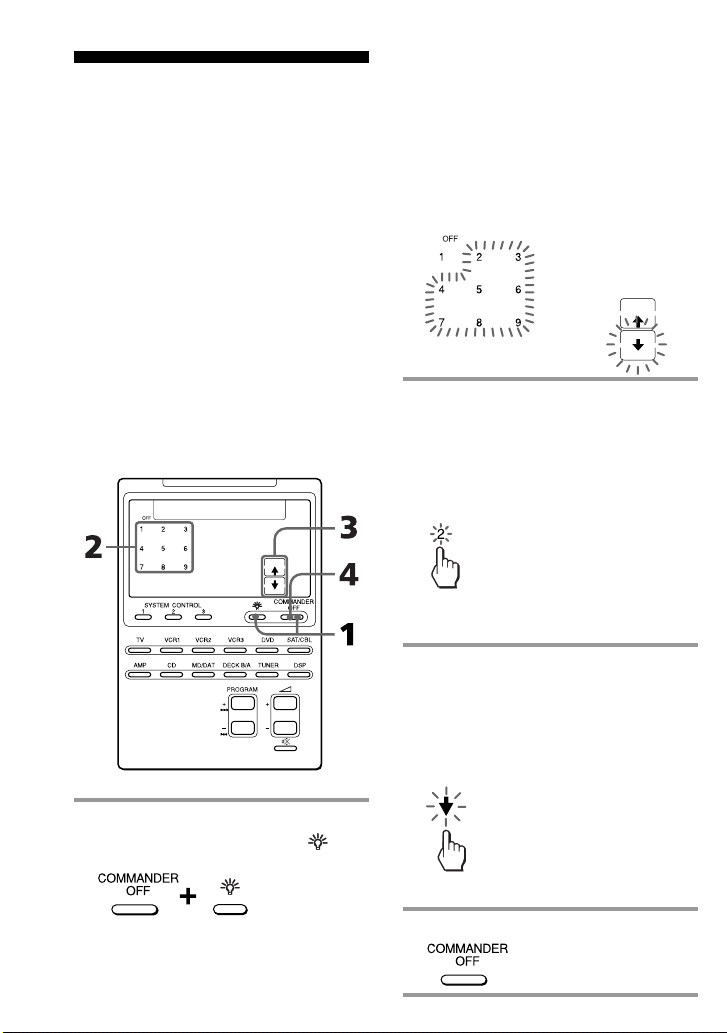
Einstellen der
Hintergrundbeleuchtung
für das Display
Die Fernbedienung ist werkseitig so
eingestellt, dass die
Hintergrundbeleuchtung hell ist und sich
nach 10 Sekunden automatisch
ausschaltet. Anhand des folgenden
Verfahrens können Sie diese Einstellung
ändern.
Sie können die Zeitspanne für die
Ausschaltautomatik der
Hintergrundbeleuchtung in Schritten von
10 Sekunden bis auf 90 Sekunden
verlängern. Und Sie können die
Helligkeit der Hintergrundbeleuchtung
umschalten (hell oder dunkel).
Die Nummer, die die aktuelle
Zeitspanne für die
Ausschaltautomatik der
Hintergrundbeleuchtung angibt, und
der Pfeil, der die Helligkeit der
Hintergrundbeleuchtung angibt,
leuchten stetig. Die anderen
Nummern und der andere Pfeil
blinken.
2 Wählen Sie mit einer der Tasten 1
bis 9 die gewünschte Zeitspanne
für die Ausschaltautomatik.
Beispiel: Um die Zeitspanne für die
Ausschaltautomatik auf 20 Sekunden
einzustellen, drücken Sie die Taste 2.
„2“ hört auf zu blinken und leuchtet
stetig.
1 Halten Sie COMMANDER OFF
gedrückt und drücken Sie
48
DE
3 Stellen Sie mit der Taste M oder m
die Helligkeit ein.
Um die Hintergrundbeleuchtung auf
hell einzustellen, drücken Sie M. Um
sie auf dunkel einzustellen, drücken
Sie m.
.
Der ausgewählte Pfeil leuchtet stetig.
4 Drücken Sie COMMANDER OFF.

Einstellen des
Tastensignals
Sie können das Tastensignal, das zur
Bestätigung ertönt, ein- oder ausschalten.
So schalten Sie das Tastensignal
ein
1 Halten Sie COMMANDER OFF
gedrückt und drücken Sie %.
2 Halten Sie % gedrückt und
drücken Sie 2 +.
„ON“ erscheint im Display.
3 Drücken Sie COMMANDER OFF.
So schalten Sie das Tastensignal
aus
Halten Sie in Schritt 2 % gedrückt und
drücken Sie 2 –.
„OFF“ erscheint im Display.
49
DE

Umschalten des LCDTasten-Displays
Zu jeder Geräteauswahltaste gehören
zwei verschiedene Anzeigen im LCDTasten-Display: die
Gesamtfunktionsanzeige und die
Grundfunktionsanzeige. In der
Grundfunktionsanzeige sind nur die
Tasten enthalten, die für grundlegende
Funktionen benötigt werden.
Diese Grundfunktionsanzeige können Sie
so einstellen, dass darauf nur die Tasten
zu sehen sind, die Sie wünschen (siehe
„So lassen Sie nur ausgewählte Tasten
anzeigen“).
So wechseln Sie den
Anzeigemodus
1 Drücken Sie die Taste CHANGE
für eine Geräteauswahltaste.
Mit jedem Tastendruck auf CHANGE
wechselt der Anzeigemodus.
„CHANGE 1“ erscheint, wenn die
Gesamtfunktionsanzeige ausgewählt
ist.
Hinweise
•Sie können für sämtliche
Geräteauswahltasten nur einen
Anzeigemodus auswählen.
Wenn Sie als Anzeigemodus für eine
Geräteauswahltaste die
Grundfunktionsanzeige („CHANGE 2“)
einstellen, gilt auch für alle anderen
Geräteauswahltasten die
Grundfunktionsanzeige („CHANGE 2“).
•Die Anzahl der Tasten in der
Gesamtfunktionsanzeige hängt von den
vorprogrammierten Gerätecodes der
Geräteauswahltasten ab. Bei Geräten, für die
in der Gesamtfunktionsanzeige nur wenige
Tasten angezeigt werden, kann die
Grundfunktionsanzeige daher genauso
aussehen wie die Gesamtfunktionsanzeige. In
diesem Fall können Sie die
Grundfunktionsanzeige nicht ändern (siehe
„So lassen Sie nur ausgewählte Tasten
anzeigen“).
•Wenn Sie für eine Taste mit der Lernfunktion
ein Signal programmiert haben, ist diese
Taste immer in der Gesamt- und in der
Grundfunktionsanzeige enthalten.
So lassen Sie nur ausgewählte
Tasten anzeigen
„CHANGE 2“ erscheint, wenn die
Grundfunktionsanzeige ausgewählt
ist.
50
DE
Sie können die Grundfunktionsanzeige
so einstellen, dass darin nur bestimmte
Tasten erscheinen. Dadurch vereinfacht
sich die Bedienung, denn Sie können
ausschließlich die Tasten anzeigen lasen,
die Sie tatsächlich benutzen.

1 Halten Sie COMMANDER OFF
gedrückt und drücken Sie
PROGRAM + und die
Geräteauswahltaste, deren
Anzeige Sie einstellen wollen.
2 Drücken Sie eine Taste, die
angezeigt werden soll.
So löschen Sie die Einstellungen
der Grundfunktionsanzeige
1 Halten Sie COMMANDER OFF
gedrückt und drücken Sie
PROGRAM + sowie eine
Geräteauswahltaste.
2 Halten Sie die Taste CHANGE
gedrückt und drücken Sie die
Geräteauswahltaste nochmals.
3 Drücken Sie COMMANDER OFF.
Mit jedem Tastendruck können Sie auf
diese Weise eine Taste auswählen
bzw. die Auswahl rückgängig
machen.
Eine ausgewählte Taste hört auf zu
blinken und leuchtet stetig.
3 Wählen Sie wie in Schritt 2
erläutert alle Tasten aus, die
angezeigt werden sollen.
4 Drücken Sie COMMANDER OFF.
Hinweis
Bei Geräten, für die in der
Gesamtfunktionsanzeige nur wenige Tasten
angezeigt werden, kann die
Grundfunktionsanzeige genauso aussehen wie
die Gesamtfunktionsanzeige. In diesem Fall
können Sie die Grundfunktionsanzeige nicht
ändern.
Hinweis
Wenn Sie die Einstellungen der
Grundfunktionsanzeige wie oben erläutert
löschen, erscheinen im Display wieder die
ursprünglichen Tasten. Tasten, für die Sie mit
der Lernfunktion Signale programmiert haben,
werden auf diese Weise nicht gelöscht.
51
DE

Weitere Infomationen
Sicherheitsmaßnahmen
•Lassen Sie das Gerät nicht fallen und
schützen Sie es vor Stößen. Andernfalls
kann es zu Fehlfunktionen kommen.
•Lassen Sie das Gerät nicht in der Nähe
von Wärmequellen oder an Orten
liegen, an denen es direktem
Sonnenlicht, außergewöhnlich viel
Staub oder Sand, Feuchtigkeit oder
mechanischen Stößen ausgesetzt ist.
•Achten Sie darauf, dass keine
Fremdkörper in das Gerät geraten.
Sollten Fremdkörper oder Flüssigkeiten
in das Gerät gelangen, lassen Sie es von
qualifiziertem Fachpersonal
überprüfen, bevor Sie es wieder
benutzen.
•Setzen Sie die Fernbedienung und die
Geräte, die Sie damit steuern wollen,
keinem direkten Sonnenlicht oder
sonstigem starken Licht aus. Ein zu
helles Umgebungslicht kann die
Funktionsfähigkeit der Fernbedienung
beeinträchtigen.
•Halten Sie diese Fernbedienung von
kleinen Kindern und Haustieren fern.
Geräte wie Klimaanlagen, Heizkörper,
Elektrogeräte, elektrisch betriebene
Rollläden oder Vorhänge können bei
falscher oder unabsichtlicher
Bedienung eine Gefahrenquelle
darstellen.
Technische Daten
Reichweite
ca. 10 m (variiert bei Geräten
unterschiedlicher Hersteller)
Stromversorgung
Fernbedienung und
Hintergrundbeleuchtung: vier R6-Batterien
(Größe AA)
Lebensdauer der Batterien
ca. 5 Monate (je nach Nutzung)
Abmessungen
ca. 120 x 175 x 45 mm (B/H/T)
Gewicht
290 g ohne Batterien
Programmierbare Signale*
Kapazität pro Signal: bis zu 250 Bit
Signalfrequenzbereich: bis zu 500 kHz
Signalintervall: bis zu 1 Sekunde
* Es gibt Signale, die nicht in dieser
Fernbedienung programmiert werden
können, obwohl sie diesen Spezifikationen
entsprechen.
Änderungen, die dem technischen Fortschritt
dienen, bleiben vorbehalten.
Die CE-Markierung auf dem
Gerät gilt nur für Produkte, die
innerhalb der Europäischen
Union verkauft werden.
Wartung
Reinigen Sie das Gehäuse mit einem
weichen Tuch, das Sie leicht mit Wasser
oder einem milden Reinigungsmittel
angefeuchtet haben. Verwenden Sie keine
Lösungsmittel wie Alkohol, Benzin oder
Verdünnung. Diese könnten die
Oberfläche des Geräts angreifen.
52
DE

Störungsbehebung
Wenn es beim Einstellen oder bei der Verwendung der Fernbedienung zu Problemen
kommt, überprüfen Sie zunächst die Batterien (Seite 6) und lesen Sie dann in der
folgenden Tabelle nach.
Symptom
Die Geräte lassen sich
nicht mit der
Fernbedienung steuern.
Die Lautstärke lässt sich
nicht einstellen.
Die Geräte lassen sich
auch nach dem Einstellen
der Gerätecodenummern
nicht mit der
Fernbedienung steuern.
Bestimmte
Fernbedienungssignale
lassen sich nicht in dieser
Fernbedienung
programmieren.
Abhilfemaßnahmen
•Gehen Sie näher an das Gerät heran. Die maximale Reichweite der
Fernbedienung beträgt etwa 10 m.
•Überprüfen Sie, ob Sie die Fernbedienung direkt auf das Gerät richten.
Vergewissern Sie sich, dass sich zwischen Fernbedienung und Gerät
keine Hindernisse befinden.
•Schalten Sie die Geräte, wenn nötig, zunächst ein.
•Vergewissern Sie sich, dass Sie die richtige Geräteauswahltaste
gedrückt haben. Überprüfen Sie bei den Tasten SAT/CBL, DVD oder
DECK B/A, ob das gewünschte Gerät angezeigt wird.
•Überprüfen Sie, ob das Gerät per Infrarotstrahlen gesteuert werden
kann. Wenn zu dem Gerät zum Beispiel keine eigene Fernbedienung
gehört, kann es in der Regel auch nicht mit dieser Fernbedienung
gesteuert werden.
•Sie haben einer Geräteauswahltaste ein anderes Gerät zugeordnet.
Überprüfen Sie das Gerät, das dieser Taste zugeordnet ist, und den
Gerätecode.
•Wenn Videokomponenten an ein Audiosystem angeschlossen sind,
vergewissern Sie sich, dass Sie die Fernbedienung so eingestellt haben
wie unter „Regeln der Lautstärke von Videokomponenten, die an ein
Audiosystem angeschlossen sind“ (Seite 22) beschrieben.
•Sie haben der Taste TV oder AMP ein anderes Gerät zugeordnet (Seite
35). In diesem Fall lässt sich die Lautstärke nicht regulieren, wenn Sie
ein anderes Gerät als das Fernsehgerät oder den Verstärker wählen.
•Stellen Sie den Gerätecode ordnungsgemäß ein. Wenn der erste Code,
der für Ihr Gerät aufgelistet ist, nicht funktioniert, probieren Sie die
anderen Codes für dieses Gerät aus, und zwar am besten in der
Reihenfolge, in der sie in der mitgelieferten Tabelle
„Gerätecodenummern“ aufgelistet sind.
•Es stehen nicht immer alle Funktionen zur Verfügung. Wenn einige
oder alle Tasten auch nach dem Einstellen der Gerätecodes nicht
ordnungsgemäß funktionieren, dann programmieren Sie die
Fernbedienungssignale für das Gerät mit der Lernfunktion (Seite 16).
•Möglicherweise kann das Gerät mit einer Codenummer gesteuert
werden, die nicht in der Tabelle „Gerätecodenummern“ aufgelistet ist.
Schlagen Sie unter „Suchen eines Gerätecodes mit der Suchfunktion“
(Seite 11) nach und versuchen Sie die Codenummer auf diese Weise
einzustellen.
•Wenn Sie Signale von einer Fernbedienung mit interaktivem
Signalaustauschsystem (solche Fernbedienungen gehören zu einigen
der Receiver und Verstärker von Sony) in dieser Fernbedienung
programmieren, kann es zu Interferenzen zwischen dem Antwortsignal
des Hauptgeräts und der Lernfunktion dieser Fernbedienung kommen.
Nehmen Sie die Programmierung in einem solchen Fall an einem Ort
vor, an dem die Signale das Hauptgerät nicht erreichen können. Gehen
Sie zum Beispiel in ein anderes Zimmer.
Fortsetzung
53
DE

Störungsbehebung (Fortsetzung)
Symptom
Ein Gerät lässt sich nicht
steuern, nachdem Sie mit
der Lernfunktion
Fernbedienungssignale
programmiert haben.
Signaltöne sind zu hören
(„pip, pip, pip, pip, pip“)
und „NG“ blinkt.
Signaltöne sind zu hören
(„pip, pip“) und „NG“
blinkt.
„NG“ wird während der
Lernfunktion angezeigt.
Eine
Systemsteuerfunktion
läuft nicht
ordnungsgemäß ab.
54
DE
Abhilfemaßnahmen
• Vergewissern Sie sich, dass in der Fernbedienung die richtigen Signale
programmiert sind. Wenn nicht, schlagen Sie unter „Für eine
erfolgreiche Programmierung“ (Seite 20) nach und programmieren Sie
sie noch einmal mit der Lernfunktion (Seite 16).
• Die Lernfunktion ist fehlgeschlagen. Schlagen Sie unter „Für eine
erfolgreiche Programmierung“ (Seite 20) nach und programmieren Sie
die Fernbedienung noch einmal mit der Lernfunktion (Seite 16).
• Die Gerätecodes lassen sich nicht einstellen. Schlagen Sie in der
mitgelieferten Tabelle „Gerätecodenummern“ nach und versuchen Sie,
die Gerätecodes noch einmal einzustellen (Seite 8).
• Die Daten wurden nicht übertragen. Schlagen Sie unter „Übertragen
von Daten“ (Seite 41) nach und versuchen Sie die Datenübertragung
erneut.
• Die Daten wurden nicht empfangen. Schlagen Sie unter „Empfangen
der Daten“ (Seite 43) nach und versuchen Sie die Datenübertragung
erneut.
• Die Datensperrfunktion ist eingeschaltet. Deaktivieren Sie die
Datensperrfunktion (Seite 48) und versuchen Sie, die
Gerätecodeeinstellung oder die Lernfunktion erneut durchzuführen.
• Für die betreffende Geräteauswahl- oder SYSTEM CONTROL-Taste
wurden mit der Lernfunktion Signale programmiert. Löschen Sie die
mit der Lernfunktion programmierten Signale (Seite 34, 40) und
versuchen Sie, die Systemsteuerfunktion erneut zu programmieren.
• Für die betreffende Taste wurde mit der Lernfunktion ein Signal
programmiert. Löschen Sie das/die Signal(e) (Seite 20 und 21) und
versuchen Sie, die Funktion oder den Anzeigemodus für die Taste
nochmals zu programmieren. Oder versuchen Sie es mit einer anderen
Geräteauswahltaste.
• Bei der Übertragung von Daten einer anderen Fernbedienung auf diese
Fernbedienung sind bereits einige Tasten für die Geräteauswahltaste
der Fernbedienung mit programmierten Signalen belegt. Löschen Sie
die Signale (Seite 20, 21 und „Hinweise“ auf Seite 44) und versuchen Sie
die Datenübertragung nochmals.
• Löschen Sie programmierte Tasten, die Sie nicht häufig benutzen (Seite
20) und führen Sie dann die Lernfunktion nochmals aus.
• Vergewissern Sie sich, dass Sie die Befehle in der richtigen Reihenfolge
programmiert haben (Seite 23).
• Richten Sie die Fernbedienung anders aus. Wenn das nicht hilft, stellen
Sie die Geräte, die gesteuert werden sollen, möglichst nahe beieinander
auf.
• Überprüfen Sie den Betriebszustand der Geräte. Vergewissern Sie sich,
dass die Geräte so eingestellt sind, dass sie Befehle empfangen können
(Seite 27).
• Die Gerätecodes wurden geändert oder ein neues Signal wurde mit der
Lernfunktion für eine Taste programmiert, für die zuvor eine Serie von
Befehlen programmiert war. In diesem Fall werden die neuen Signale
übertragen, wenn Sie versuchen, die Serie von Befehlen auszuführen.
• Möglicherweise ist das Intervall zu kurz. Schlagen Sie unter „Ändern
des Intervalls zwischen den Befehlen“ (Seite 30) nach und verlängern
Sie das Intervall.

Symptom
Die Fernbedienung
schaltet sich von selbst
aus.
Die Fernbedienung
schaltet sich nicht ein,
wenn Sie eine Taste
drücken.
Nach einer
Datenübertragung
funktioniert die
Fernbedienung nicht wie
erwartet.
Abhilfemaßnahmen
•Diese Fernbedienung ist werkseitig so eingestellt, dass sie sich nach 10
Minuten automatisch ausschaltet, wenn sie nicht benutzt wird
(Ausschaltautomatik, Seite 47). Sie können die Ausschaltzeit von 10 bis
auf 90 Minuten verlängern oder die Ausschaltautomatik deaktivieren,
so dass sich die Fernbedienung nicht von selbst ausschaltet.
•Die Tastensperrfunktion ist aktiviert („OFF“ erscheint im Display).
Deaktivieren Sie die Tastensperrfunktion (Seite 45).
•Bei einer Datenübertragung von oder zu einer einzelnen Taste können
keine Systemsteuerfunktionen übertragen werden, die mit der
Lernfunktion für Geräteauswahltasten programmiert wurden.
Programmieren Sie die Fernbedienung ganz neu oder führen Sie eine
Übertragung aller Daten durch.
Hinweis zur Datenübertragung mit der RM-AV2100T von Sony
Bei der Übertragung von Daten zwischen dieser Fernbedienung und einer anderen RM-AV2100T
von Sony werden einige Funktionen unter Umständen nicht übertragen (zum Beispiel
Systemsteuerfunktionen).
55
DE

Anhang
Tabelle der
vorprogrammierten
Funktionen
Hinweis
Nicht alle Geräte oder Funktionen lassen sich
mit dieser Fernbedienung steuern.
TV (Fernsehgerät)
TASTENANZEIGE
1
1 – 9, 0
1-, -/- -
2-
RED, GREEN,
YELLOW,
BLUE
TELETEXT
TV
INPUT
16:9
MENU
M
m
,
<
EXECUTE
PIP ON/OFF
PIP CH +/–
PIP MOVE
56
DE
FUNKTION
Ein- und Ausschalten
Wechseln des Programms,
Einschalten
Auswählen zweistelliger
Nummern
Funktioniert wie die
Fernbedienung des
Fernsehgeräts
Auswählen einer Nummer
zwischen 20 and 29
TOPText-Tasten
Umschalten auf Videotext
Einschalten. Zurückschalten
vom Videotext zum
Fernsehprogramm
Wechseln des Eingangs
Umschalten in
Breitbildmodus
Aufrufen der Menüanzeige
Bewegen des Cursors nach
oben
Bewegen des Cursors nach
unten
Bewegen des Cursors nach
rechts
Bewegen des Cursors nach
links
Eingeben einer Auswahl in
der Menüanzeige
Ein-/Ausblenden des Bildes
im Bild
Wechseln des Programms in
der Bild-im-Bild-Anzeige
Verschieben des Bildes im
Bild
KEY DISPLAY
PIP SWAP
PROGRAM +/–
RECALL
2 +/–
%
FUNCTION
Vertauschen von Bild im Bild
und Hauptbild
Höhere Programmnummer: +
Niedrigere
Programmnummer: –
Auslösen der Funktion JUMP
am Fernsehgerät, je nach
werkseitiger Einstellung des
Fernsehgeräts
Erhöhen der Lautstärke: +
Verringern der Lautstärke: –
Stummschalten des
Fernsehgeräts. Drücken Sie
die Taste erneut, um den Ton
wieder einzuschalten.
TOPText
Per TOPText können Sie mit einem
einzigen Tastendruck eine Seite aufrufen.
Wenn eine TOPText-Seite ausgestrahlt
wird, erscheint ein farbcodiertes Menü
unten in der Anzeige. Die Farben dieses
Menüs entsprechen der roten, grünen,
gelben und blauen Taste der
Fernbedienung zum Fernsehgerät.
Drücken Sie die Taste, die dem
farbcodierten Menü entspricht. Die Seite
wird nach einigen Sekunden angezeigt.

VCR 1, 2, 3
(Videorecorder 1, 2, 3)
TASTENANZEIGE
1
1 – 9, 0
1-, -/- -
2-
INPUT
DISPLAY
ANT/SW
MENU
M
m
,
<
EXECUTE
m
N
M
REC
x
X
PROGRAM +/–
* Um ein versehentliches Aufnehmen zu
vermeiden, funktioniert die Taste REC nicht
allein. Sie können die Aufnahmefunktion
jedoch mithilfe der Lernfunktion auf eine
einzige Taste legen (Seite 16).
FUNKTION
Ein- und Ausschalten
Wechseln des Programms,
Einschalten
Auswählen zweistelliger
Nummern
Funktioniert wie die
Fernbedienung des
Fernsehgeräts
Auswählen einer Nummer
zwischen 20 and 29
Wechseln des
Eingangsmodus
Einschalten der
Bildschirmanzeige
Umschalten des
Antennenausgangs
Aufrufen der Menüanzeige
Bewegen des Cursors nach
oben
Bewegen des Cursors nach
unten
Bewegen des Cursors nach
rechts
Bewegen des Cursors nach
links
Eingeben einer Auswahl in
der Menüanzeige
Zurückspulen
Wiedergeben
Vorwärtsspulen
Zum Aufnehmen halten Sie
REC gedrückt und drücken
N.* Lassen Sie erst N und
dann REC los.
Stoppen
Pause
Höhere Programmnummer: +
Niedrigere
Programmnummer: –
DVD (DVD-Player)
TASTENANZEIGE
1
1 – 9, 0
+10
ENTER
AUDIO
DISPLAY
ANGLE
CLEAR
RETURN
TITLE
SUB TITLE
DVD MENU
M
m
,
<
EXECUTE
m
N
M
x
X
>
.
FUNKTION
Ein- und Ausschalten
Zahlentasten: zum Einstellen
von am Bildschirm
ausgewählten Optionen
Auswählen der Nummer 10
und höher
Eingeben einer Einstellung oder
Einstellen von am Bildschirm
ausgewählten Optionen
Wechseln der Tonspur
Anzeigen des aktuellen
Wiedergabestatus am
Bildschirm
Wechseln des Blickwinkels
Löschen der ausgewählten
Zeichen vom Bildschirm
Zurück zum vorhergehenden
Bildschirm
Anzeigen des Titelmenüs
Wechseln der Untertitel
Anzeigen des DVD-Menüs
Bewegen des Cursors nach
oben
Bewegen des Cursors nach
unten
Bewegen des Cursors nach
rechts
Bewegen des Cursors nach
links
Ausführen von am Bildschirm
ausgewählten Optionen
Zurückschalten
Wiedergeben
Vorwärtsschalten
Stoppen
Pause
Weiterschalten zur nächsten
Stelle oder zum nächsten Stück
Zurückschalten zur
vorhergehenden Stelle oder
zum vorhergehenden Stück
Fortsetzung
57
DE
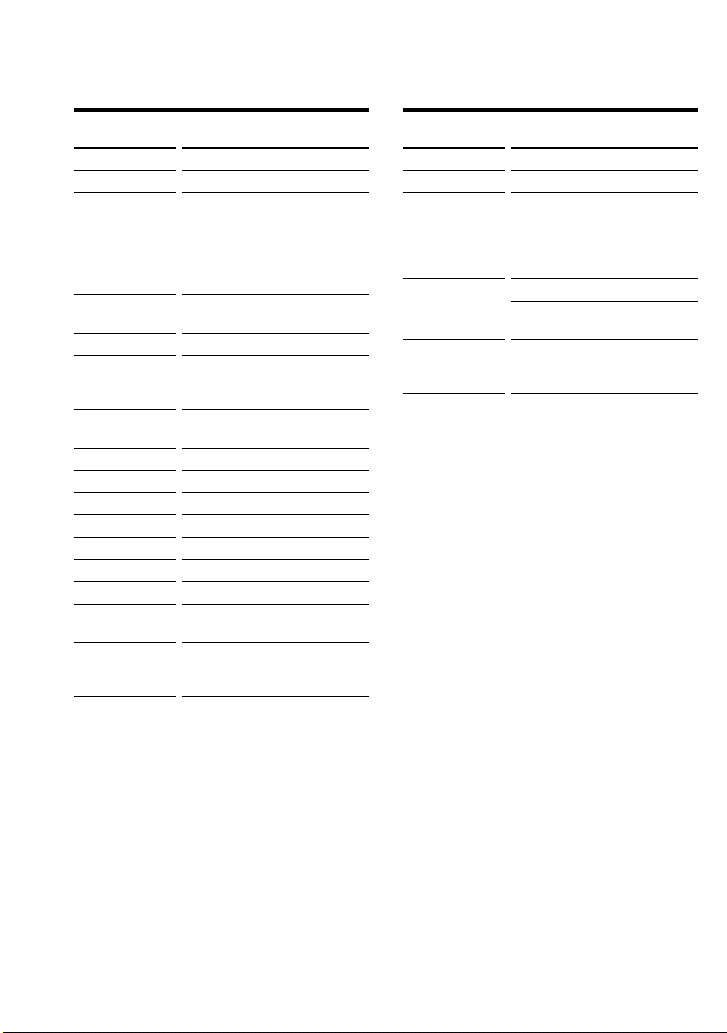
Tabelle der vorprogrammierten
Funktionen (Fortsetzung)
VD (Video-Disc-Player)
TASTENANZEIGE
1
1 – 9, 0
+10
ENTER
DISPLAY
CLEAR
A
B
m
N
M
x
X
>
.
FUNKTION
Ein- und Ausschalten
Auswählen der Titelnummer
(0 zum Auswählen von Titel
10), zum Auswählen von
Titelnummern über 10 lesen
Sie die Erläuterung zu Taste
+10 unten
Auswählen der Nummer 10
und höher
Eingeben der Einstellung
Anzeigen des aktuellen
Wiedergabestatus am
Bildschirm
Löschen der ausgewählten
Zeichen am Bildschirm
Auswählen von VD-Seite A
Auswählen von VD-Seite B
Zurückschalten
Wiedergeben
Vorwärtsschalten
Stoppen
Pause
Weiterschalten zur nächsten
Stelle oder zum nächsten Titel
Zurückschalten zur
vorhergehenden Stelle oder
zum vorhergehenden Titel
CBL (Kabel-Tuner)
TASTENANZEIGE
1
1 – 9, 0, ENTER
PROGRAM +/–
RECALL
FUNKTION
Ein- und Ausschalten
Wechseln des Programms.
Um zum Beispiel zum 5.
Programm zu wechseln,
drücken Sie 0 und 5 (oder
drücken Sie 5 und ENTER).
Höhere Programmnummer:+
Niedrigere
Programmnummer: –
Auslösen der Funktion JUMP,
FLASHBACK oder
CHANNEL RETURN
58
DE

SAT (Satelliten-Tuner)
TASTENANZEIGE
1
1 – 9, 0
1-, -/- -
RED, GREEN,
YELLOW,
BLUE
TELETEXT
INPUT
EPG
GUIDE
EXIT
MENU
M
m
,
<
EXECUTE
PROGRAM +/–
RECALL
FUNKTION
Ein- und Ausschalten
Wechseln des Programms,
Einschalten
Zum Auswählen zweistelliger
Nummern.
TOPText-Tasten
Wechseln zum Videotext
Wechseln zur Ausgabe des
SAT-Empfängers am
Fernsehgerät (wenn Sie ein
Fernsehkabel oder eine
Antenne an den SATEmpfänger anschließen,
wechselt die Ausgabe
zwischen Fernseh- und
Satellitenprogramm)
Ein- oder Ausblenden der
EPG-Anzeige
Aufrufen des Master Guide
Beenden des Modus
Aufrufen der Menüanzeige
Bewegen des Cursors nach
oben
Bewegen des Cursors nach
unten
Bewegen des Cursors nach
rechts
Bewegen des Cursors nach
links
Aufrufen des Senderindex,
wenn keine
Programmübersicht
angezeigt wird, Auswählen
des hervorgehobenen
Programms
Höhere Programmnummer: +
Niedrigere
Programmnummer: –
Wechseln zurück zum letzten
eingestellten Sender
AMP (Verstärker)
TASTENANZEIGE
1
1 - 9, 0
ENTER
VIDEO 1
VIDEO 2
VIDEO 3
AUX/VDP
DVD
TV
CD
MD/DAT
FM/AM
TAPE
PHONO
MENU
M
<
,
m
EXECUTE
FUNKTION
Ein- und Ausschalten
Direkte Eingabe über Taste
Eingeben der Einstellung
Auswählen der Eingangsquelle:
VIDEO 1
Auswählen der Eingangsquelle:
VIDEO 2
Auswählen der Eingangsquelle:
VIDEO 3
Auswählen der Eingangsquelle:
VDP (LD)
Auswählen der Eingangsquelle:
DVD
Auswählen der Eingangsquelle:
TV
Auswählen der Eingangsquelle:
CD
Auswählen der Eingangsquelle:
MD
Auswählen der Eingangsquelle:
UKW/AM
Auswählen der Eingangsquelle:
TAPE
Auswählen der Eingangsquelle:
PHONO
Aufrufen der Menüanzeige
Bewegen des Cursors nach
oben
Bewegen des Cursors nach
links
Bewegen des Cursors nach
rechts
Bewegen des Cursors nach
unten
Eingeben einer Auswahl in der
Menüanzeige
Fortsetzung
59
DE

Tabelle der vorprogrammierten
Funktionen (Fortsetzung)
TASTENANZEIGE
SHIFT
PROGRAM +/–
2 +/–
%
FUNKTION
Wechseln des Frequenzbands
oder Auswählen eines
gespeicherten Senders
Programmieren oder
Einstellen eines Senders mit
höherer Frequenz: +
Programmieren oder
Einstellen eines Senders mit
niedrigerer Frequenz: –
Erhöhen der Lautstärke: +
Verringern der Lautstärke: –
Stummschalten am
Verstärker. Drücken Sie die
Taste erneut, um den Ton
wieder einzuschalten.
CD (CD-Player)
TASTENANZEIGE
1
1 – 9, 0
+10
ENTER
D.SKIP
REPEAT
CONTINUE
SHUFFLE
PROGRAM
CLEAR
m
N
M
x
X
>
.
FUNKTION
Ein- und Ausschalten
Auswählen der Titelnummer
(0 zum Auswählen von Titel
10), zum Auswählen von
Titelnummern über 10 lesen
Sie die Erläuterung zu Taste
+10 unten.
Auswählen der Nummer 10
und höher
Eingeben der Einstellung
Auswählen der nächsten CD
Wiedergabewiederholung
Normale Wiedergabe
Wiedergabe in willkürlicher
Reihenfolge
Programmwiedergabe
Löschen der Einstellung
Zurückschalten
Wiedergeben
Vorwärtsschalten
Stoppen
Pause
Auswählen des nächsten
Titels
Auswählen des
vorhergehenden Titels
60
DE

MD (MD-Player)
TASTENANZEIGE
1
1 – 9, 0
+10
ENTER
D.SKIP
DISPLAY
CONTINUE
SHUFFLE
PROGRAM
CLEAR
m
N
M
REC
x
X
>
.
FUNKTION
Ein- und Ausschalten
Auswählen der Titelnummer
(0 zum Auswählen von Titel
10), zum Auswählen von
Titelnummern über 10 lesen
Sie die Erläuterung zu Taste
+10 unten.
Auswählen der Nummer 10
und höher
Eingeben der Einstellung.
Auswählen der nächsten MD
Wechseln des Anzeigemodus
Normale Wiedergabe
Wiedergabe in willkürlicher
Reihenfolge
Programmwiedergabe
Löschen der Einstellung
Zurückschalten
Wiedergeben
Vorwärtsschalten
Zum Aufnehmen halten Sie
REC gedrückt und drücken
N. * Lassen Sie erst N und
dann REC los.
Stoppen
Pause
Auswählen des nächsten
Titels
Auswählen des
vorhergehenden Titels
DAT (DAT-Deck)
TASTENANZEIGE
1
1 – 9, 0
ENTER
DISPLAY
m
N
M
REC
x
X
W
>
.
* Um ein versehentliches Aufnehmen zu
vermeiden, funktioniert die Taste REC nicht
allein. Sie können die Aufnahmefunktion
jedoch mithilfe der Lernfunktion auf eine
einzige Taste legen (Seite 16).
FUNKTION
Ein- und Ausschalten
Auswählen einer
Programmnummer
Eingeben der Einstellung
Wechseln des Anzeigemodus
Zurückspulen
Wiedergeben
Vorwärtsspulen
Zum Aufnehmen halten Sie
REC gedrückt und drücken
N. * Lassen Sie erst N und
dann REC los.
Stoppen
Pause
Aufnahmestummschaltung
Auswählen des nächsten
Titels
Auswählen des
vorhergehenden Titels
* Um ein versehentliches Aufnehmen zu
vermeiden, funktioniert die Taste REC nicht
allein. Sie können die Aufnahmefunktion
jedoch mithilfe der Lernfunktion auf eine
einzige Taste legen (Seite 16).
Fortsetzung
61
DE
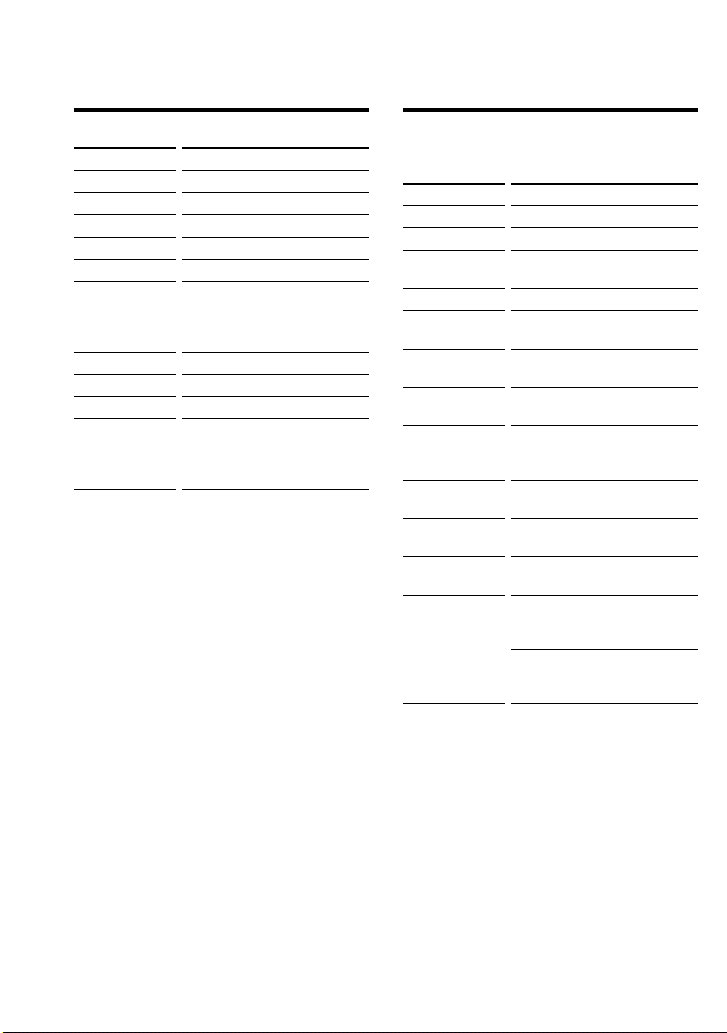
Tabelle der vorprogrammierten
Funktionen (Fortsetzung)
DECK B/A (Kassettendeck B/A)
TASTENANZEIGE
1
m
n
N
M
REC
x
X
W
A/B
* Um ein versehentliches Aufnehmen zu
vermeiden, funktioniert die Taste REC nicht
allein. Sie können die Aufnahmefunktion
jedoch mithilfe der Lernfunktion auf eine
einzige Taste legen (Seite 16).
FUNKTION
Ein- und Ausschalten
Zurückspulen
Wiedergeben rückwärts
Wiedergeben
Vorwärtsspulen
Zum Aufnehmen halten Sie
REC gedrückt und drücken
N. * Lassen Sie erst N und
dann REC los.
Stoppen
Pause
Aufnahmestummschaltung
Auswählen des
Kassettendecks: Deck A oder
B (nur bei Kassettendeck mit
zwei Laufwerken)
FM/AM (TUNER)
(UKW/AM-Tuner)
TASTENANZEIGE
1
1 – 9, 0
+10
ENTER
BAND
N
n
SHIFT
A
B
C
PROGRAM +/–
FUNKTION
Ein- und Ausschalten
Zahlentasten
Auswählen der Nummer 10
und höher
Eingeben der Einstellung
Auswählen von UKW/AM
(FM/AM)
Einstellen einer höheren
Sendefrequenz
Einstellen einer niedrigeren
Sendefrequenz
Wechseln des Frequenzbands
oder Auswählen eines
gespeicherten Senders
Auswählen der gespeicherten
Sender der Gruppe A
Auswählen der gespeicherten
Sender der Gruppe B
Auswählen der gespeicherten
Sender der Gruppe C
Programmieren oder
Einstellen eines Senders mit
höherer Frequenz: +
Programmieren oder
Einstellen eines Senders mit
niedrigerer Frequenz: –
62
DE
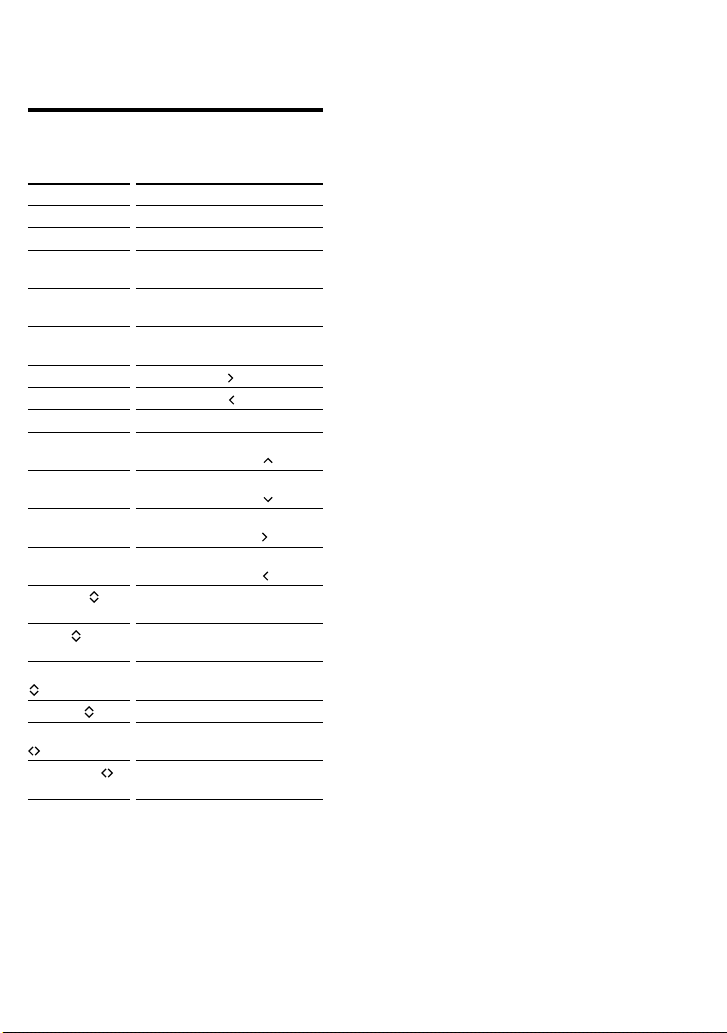
DSP (Digitaler
Raumklangprozessor)
TASTENANZEIGE
1
T.TONE
SOUND FIELD
GENRE
MODE
N
n
MENU
M
m
,
<
CENTER
REAR
SUB WOOFER
EFFECT
FRONT BAL
REAR BAL
FUNKTION
Ein- und Ausschalten
Einschalten des Testtons
Ein-/Ausschalten der
Klangfelder
Auswählen eines Klangfeld-
Genres
Auswählen eines
Klangfeldmodus
Eingangswahl
Eingangswahl
Aufrufen der Menüanzeige
Steuerung der
Digitalverarbeitung
Steuerung der
Digitalverarbeitung
Steuerung der
Digitalverarbeitung
Steuerung der
Digitalverarbeitung
Pegeleinstellung am mittleren
Lautsprecher
Pegeleinstellung an den
hinteren Lautsprechern
Pegeleinstellung am
Tiefsttonlautsprecher
Einstellen des Klangeffekts
Balanceeinstellung an den
vorderen Lautsprechern
Balanceeinstellung an den
hinteren Lautsprechern
63
DE
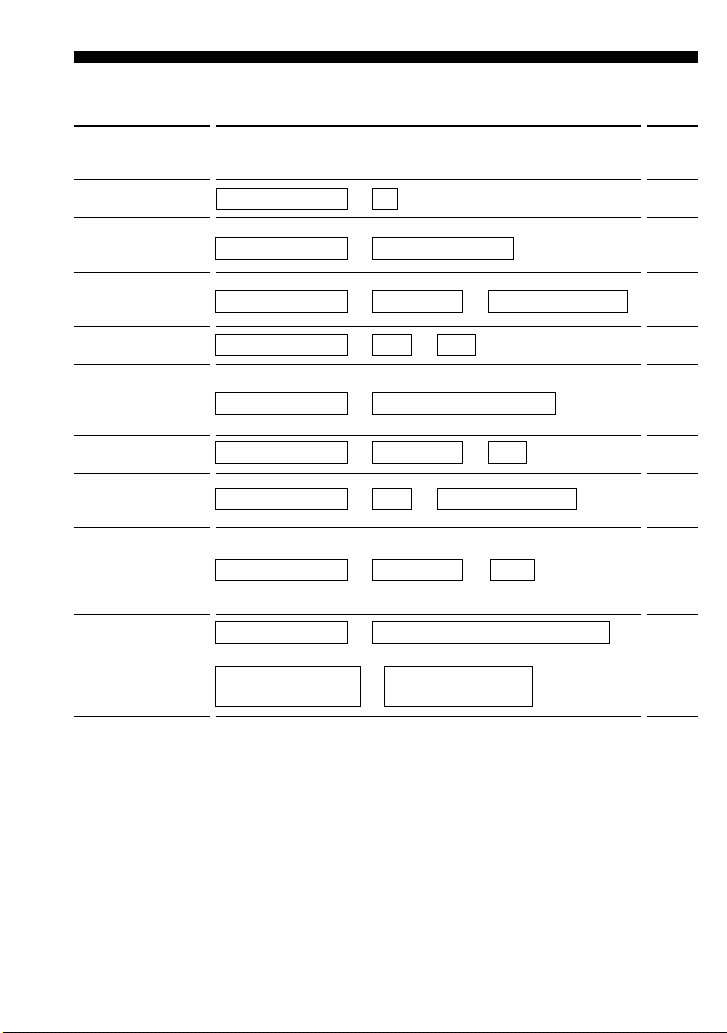
Kurzübersicht über die Funktionen
FUNKTION
Einstellen eines
Gerätecodes
Programmieren der
Tasten für ein Gerät
(Lernfunktion)
Zuordnen anderer
Geräte zu den
Geräteauswahltasten
Ändern der
Lautstärke
Zuordnen von
Systemsteuerfunktionen
zu SYSTEM
CONTROL-Tasten
Aktivieren der
Systemausschaltfunktion
Programmieren des
Einschaltbefehls für
Geräteauswahltasten
Programmieren eines
Befehls für die
SYSTEM CONTROLTasten oder
Geräteauswahltasten
Kopieren der
Einstellungen einer
Geräteauswahltaste
auf eine andere
Tasten
COMMANDER OFF + %
COMMANDER OFF + Geräteauswahltaste
COMMANDER OFF + PROGRAM – + Geräteauswahltaste
COMMANDER OFF + 2 + + 2 –
COMMANDER OFF + SYSTEM CONTROL (1, 2, 3)
COMMANDER OFF + PROGRAM – + 2 +
COMMANDER OFF + 2 – + Geräteauswahltaste
COMMANDER OFF + PROGRAM + + 2 +
COMMANDER OFF + (kopieren auf) Geräteauswahltaste
x
(kopieren auf)
Geräteauswahltaste
(kopieren von)
+
Geräteauswahltaste
Näheres
finden
Sie auf
Seite 8
Seite 16
Seite 35
Seite 22
Seite 24
Seite 34
Seite 31
Seite
32, 38
Seite 37
64
DE

Funktion
Programmieren von
Systemsteuerfunktionen
für
Geräteauswahltasten
Auswählen der
gewünschten Tasten
für das Display
Einstellen des
Intervalls für die
Systemsteuerfunktionen
Übertragen von Daten
Ein-/Ausschalten des
Tastensignals
Einstellen der
Zeitspanne für die
Ausschaltautomatik
Einstellen der
Ausschaltzeit/
Helligkeit der
Hintergrundbeleuchtung
Sperren der
Fernbedienung
Taste
COMMANDER OFF + 2 + + Geräteauswahltaste
COMMANDER OFF + PROGRAM + + Geräteauswahltaste
COMMANDER OFF + PROGRAM + + PROGRAM –
COMMANDER OFF + 2 – + PROGRAM –
COMMANDER OFF + %
x
(ON) % + 2 +
(OFF) % + 2 –
COMMANDER OFF + PROGRAM + + 2 –
COMMANDER OFF +
CHANGE + COMMANDER OFF
Näheres
finden
Sie auf
Seite 28
Seite 50
Seite 30
Seite 41
Seite 49
Seite 47
Seite 48
Seite 45
65
DE

Index
A
Ändern
siehe auch „Löschen/Ändern“
Intervall für die Systemsteuerfunktionen
30
Tasten auf dem LCD-Tasten-Display 50
Tastenfunktionsanzeige 19
Zeitspanne für Ausschaltautomatik 47
Ausschaltautomatik
für die Fernbedienung 47
für die Hintergrundbeleuchtung 48
Ausschaltfunktion
siehe „Ausschaltautomatik“
siehe „Systemausschaltfunktion“
B
Batterien 6
C
Codenummer 8
COMMANDER OFF, Taste 7
D
Datenempfang 43
Datensperrfunktion 46
Datenübertragung 41
E
Eingangswahl 15
Einschaltfunktion
einstellen 31
SYSTEM CONTROL-Taste 3 26
G
Geräteauswahltasten
andere Geräte zuordnen 35
Einschaltfunktion einstellen 31
Einstellungen kopieren 37
Daten empfangen 43
Daten übertragen 41
Signal programmieren 31
Systemsteuerfunktionen programmieren
28
H
Hintergrundbeleuchtung
Ausschaltautomatik 47
Batterien 6
einstellen 48
K
Kopieren
Daten auf eine andere Fernbedienung 41
Einstellungen von Geräteauswahltasten
37
L
Lautstärkeregelung 14, 22
LCD-Display
Anzeigemodus 50
Ausschaltautomatik 47
Helligkeit 48
Lernfunktion 16, 33, 38
Löschen/Ändern
mit Lernfunktion programmierte Signale
20, 34, 40
Systemsteuerfunktionen 26, 29
P
PROGRAM, Taste 7
S
Sperren
Einstellungen der Fernbedienung 46
Fernbedienungstasten 45
Störungsbehebung 53
SYSTEM CONTROL-Tasten
Signal programmieren 38
Systemsteuerfunktionen programmieren
23
Systemausschaltfunktion
einstellen 34
SYSTEM CONTROL-Taste 1 26
Systemsteuerfunktionen
Intervall ändern 30
löschen 26, 29
programmieren 23, 28
T
Taste 7, 48
Taste 2 7, 14, 17, 22
Taste % 7, 14, 17, 22
Tastensignal 49
Tastensperrfunktion 45
V
Voreingestellte Geräte 8
W
Werkseitige Einstellungen 8, 22, 26
66
DE

67
DE

2
ES

Carcterísticas
El mando a distancia RM-AV2100T permite el control centralizado de todos sus
componentes de audio/vídeo desde un solo mando a distancia, y evita el engorroso
problema de tener que utilizar varios dispositivos de control remoto para los diferentes
componentes de audio/vídeo. A continuación se indican sus principales características.
Control centralizado de componentes de audio/vídeo Sony con este único mando a distancia
Este mando a distancia ha sido programado en fábrica para controlar componentes
Sony, motivo por el que podrá utilizarlo tal cual está como centro de control de sus
componentes de audio/vídeo Sony .
T
ambién tiene programadas señales de control remoto para componentes que no sean Sony
Este mando a distancia ha sido programado para controlar componentes de la mayoría
de las marcas, incluyendo Sony. Usted podrá controlar a distancia sus componentes
introduciendo sus números de código (página 8).
Función de aprendizaje para programar las señales de control remoto que desee
Este mando a distancia posee una función de aprendizaje de las señales de control
remoto de componentes o funciones no programadas (página 16).
Además, el mando a distancia puede aprender señales de control remoto (de rayos
infrarrojos solamente) de componentes que no sean de audio/vídeo, tales como
acondicionadores de aire, lámparas, etc. (algunos electrodomésticos o funciones
específicos pueden no estar disponibles) (página 38).
Reasignación de nuevos componentes
Usted podrá asignar otras teclas selectoras de componentes para controlar libremente
otros componentes. Esto será muy útil cuando posea más de dos componentes de
audio/vídeo del mismo tipo (página 35).
Función de control del sistema que permite ejecutar una serie de comandos
utilizando una sola tecla
Usted podrá programar hasta 16 pasos consecutivos de operación para ejecutar series
de operaciones presionando una sola tecla (página 23).
Posibilidad de transmisión de datos entre mandos a distancia
Usted podrá transferir datos, como señales aprendidas, series de comandos asignados
a las teclas SYSTEM CONTROL, y otros ajustes entre este mando a distancia y otro,
RM-VL900T* o RM-AV2100T Sony.
ESES
Visualizador de cristal líquido con teclas sensibles al tacto fácil de utilizar con
iluminación de fondo azul
Este mando a distancia posee un visualizador e cristal líquido con teclas sensibles al
tacto que cambia la visualización de las teclas de acuerdo con el componente
seleccionado. El mando a distancia es fácil de utilizar, ya que solamente se visualizan
las teclas necesarias para controlar el componente seleccionado. La iluminación de
fondo de este visualizador permite la utilización incluso en la obscuridad.
* Cuando transfiera datos entre este mando a distancia y otro RM-VL900T Sony, es
posible que no puedan transferirse algunas funciones (p. ej., la función de control del
sistema).
3
ES

Índice
Preparativos
Colocación de las pilas .........................................................................................................6
Cuándo reemplazar las pilas .............................................................................................. 6
Ubicación y función de los controles .................................................................................... 7
Operaciones básicas
Introducción de códigos de componentes de audio y vídeo programados..........................8
Introducción del código de un componente..................................................................... 8
Comprobación del funcionamiento de un número de código ..................................... 10
Búsqueda de un código de componente con la función de búsqueda ....................... 11
Control de sus componentes con el mando a distancia ..................................................... 13
Para controlar el volumen ................................................................................................. 14
Notas sobre el control de sus componentes.................................................................... 15
Utilización de operaciones no programadas en el mando a distancia
— Función de aprendizaje ............................................................................................... 16
Para lograr un aprendizaje preciso .................................................................................. 20
Cambio o borrado de la función enseñada a una tecla o un botón ............................. 20
Funciones avanzadas
Control del volumen de componentes de vídeo conectados a un sistema de audio ......... 22
Ejecución de una serie de comandos — Funciones de control del sistema ....................... 23
Programación de una serie de comandos en los botones SYSTEM CONTROL ....... 24
Notas sobre las operaciones de control del sistema ...................................................... 27
Programación de una serie de comandos en los botones
selectores de componentes ............................................................................................. 28
Cambio del intervalo entre los pasos de operación....................................................... 30
Adición de una función extra a los botones selectores de componentes .......................... 31
Programación del comando de conexión de alimentación del componente
seleccionado (para componentes Sony solamente) .................................................... 31
Adición de un comando requerido al seleccionar un componente............................. 32
Desconexión de la alimentación de todos los componentes utilizando un solo botón
— Función de desconexión automática del sistema
(para componentes Sony solamente)............................................................................... 34
Asignación de otros componentes a los botones selectores de componentes .................. 35
Copia de los ajustes de un botón selector de componente a otro................................ 37
Programación de una operación de teclas frecuentemente utilizada en los botones
SYSTEM CONTROL ............................................................................................................ 38
4
ES
Notas sobre el aprendizaje de las señales de un acondicionador de aire................... 40

Transferencia de datos entre mandos a distancia.............................................................. 41
Transferencia de datos ....................................................................................................... 41
Recepción de datos............................................................................................................. 43
Utilización de otras funciones
Bloqueo de los controles — Función de bloqueo............................................................... 45
Protección de sus ajustes — Función de bloqueo de programación.................................. 46
Cambio del tiempo hasta la desconexión automática de la alimentación del mando a
distancia........................................................................................................................... 47
Ajuste de la iluminación de fondo del visualizador ........................................................... 48
Ajuste del pitido de las teclas sensibles al tacto ............................................................... 49
Cambio de la visualización de las teclas sensibles al tacto................................................ 50
Información adicional
Precauciones ....................................................................................................................... 52
Mantenimiento ...................................................................................................................52
Especificaciones .................................................................................................................. 52
Solución de problemas ....................................................................................................... 53
Apéndice
Tabla de funciones programadas........................................................................................56
TV (televisor)....................................................................................................................... 56
VCR 1, 2, 3 (videograbadora 1, 2, 3)................................................................................. 57
DVD (reproductor de videodiscos digitales).................................................................. 57
VD (reproductor de videodiscos)..................................................................................... 58
CBL (adaptador para cablevisión) ................................................................................... 59
SAT (sintonizador de recepción vía satélite) .................................................................. 59
AMP (amplificador) ........................................................................................................... 60
CD (reproductor de discos compactos)........................................................................... 61
MD (deck de minidiscos)...................................................................................................61
DAT (deck de cinta audiodigital) ..................................................................................... 62
DECK B/A (Deck de casetes)............................................................................................62
FM/AM (TUNER) (Sintonizador de FM/AM).............................................................. 63
DSP (procesador de sonido digital) ................................................................................. 63
Referencia rápida para las operaciones ............................................................................. 64
Índice alfabético ..............................................................................................Contraportada
5
ES

Preparativos
Colocación de las pilas
Deslice y abra la tapa del compartimiento
de las pilas, e inserte cuatro pilas de R6
(tamaño AA) (no suministradas).
Cerciórese de alinear + y – de las pilas
con + y – del compartimiento de las
mismas.
Cuándo reemplazar las pilas
Pilas para la operación del
mando a distancia y la
iluminación de fondo (cuatro
pilas de R6 (tamaño AA))
En condiciones normales, las pilas
durarán hasta 5 meses. Si el mando a
distancia no funciona adecuadamente, es
posible que las pilas estén agotadas, en
cuyo caso en el visualizador de cristal
líquido sensible al tacto aparecerá el
indicador E. Cuando la iluminación de
fondo del visualizador o de las teclas
sensibles al tacto sea débil, reemplace las
pilas por otras nuevas.
Nota
No tarde más de un día en reemplazar las pilas,
ya que de lo contrario los números de código
seleccionados (página 8) y las señales de
control remoto aprendidas (página 16) se
borrarán.
Notas sobre las pilas
•No mezcle pilas nuevas con otras viejas, ni
mezcle pilas de tipos diferentes.
•Si se fuga el electrólito de las pilas, limpie la
parte contaminada del compartimiento de las
pilas con un paño y reemplace las pilas viejas
por otras nuevas. Para evitar la fuga del
electrólito, extraiga las pilas cuando no vaya
a utilizar el mando a distancia durante
mucho tiempo.
6
ES

Ubicación y función de
los controles
1 Área de visualización de los
componentes
Mostrará el nombre del componente
seleccionado.
2 Visualizador de cristal líquido con
teclas sensibles al tacto (página 11)
Mostrará las teclas utilizadas para
controlar cada componente.
Nota
No presione las teclas sensibles al tacto
utilizando un objeto puntiagudo, como un
bolígrafo.
3 Teclas de control del sistema
(SYSTEM CONTROL) (página 23)
Usted podrá programar hasta 16
operaciones de teclas consecutivas en
cada una de las teclas SYSTEM
CONTROL. De esta forma podrá
ejecutar automáticamente todo el
programa presionando una tecla.
4 Botón de iluminación ( )
(págin 48)
Utilícelo para activar la iluminación
del visualizador de cristal líquido en
la obscuridad. Presiónelo una vez
para activar la iluminación, y otra vez
más para desactivarla. Usted también
podrá programar la iluminación de
fondo para que se desactive
automáticamente después de cierto
tiempo.
5 Botón de desactivación del mando a
distancia (COMMANDER OFF)
Desconecta la alimentación del mando
a distancia.
6 Botones selectores de componentes
Seleccionan los componentes que
desean controlarse.
7 Botones de volumen (2 +/– )*
(páginas 14, 22)
Ajustan el volumen.
8 Botón de silenciamiento (%)*
(páginas 14, 22)
Silencia el sonido. Para volver al
volumen anterior, presiónelo de
nuevo.
9 Botones selectores de canales
(PROGRAM +/–)
Seleccionan canales.
* Nota sobre los botones 2 +/– y %
El mando a distancia controlará o silenciará el
volumen del televisor cuando haya
seleccionado un componente de vídeo.
El mando a distancia controlará o silenciará el
volumen del amplificador cuando haya
seleccionado un componente de audio.
Usted también podrá cambiar este ajuste
(página 22).
Nota sobre la conexión y
desconexión de la alimentación del
mando a distancia
Para conectar la alimentación, presione
cualquier tecla excepto COMMANDER OFF.
Para desconectarla, presione COMMANDER
OFF o, si no utiliza el mando a distancia, su
alimentación se desconectará automáticamente
después de 10 minutos. Este intervalo también
podrá cambiarse (página 47).
7
ES
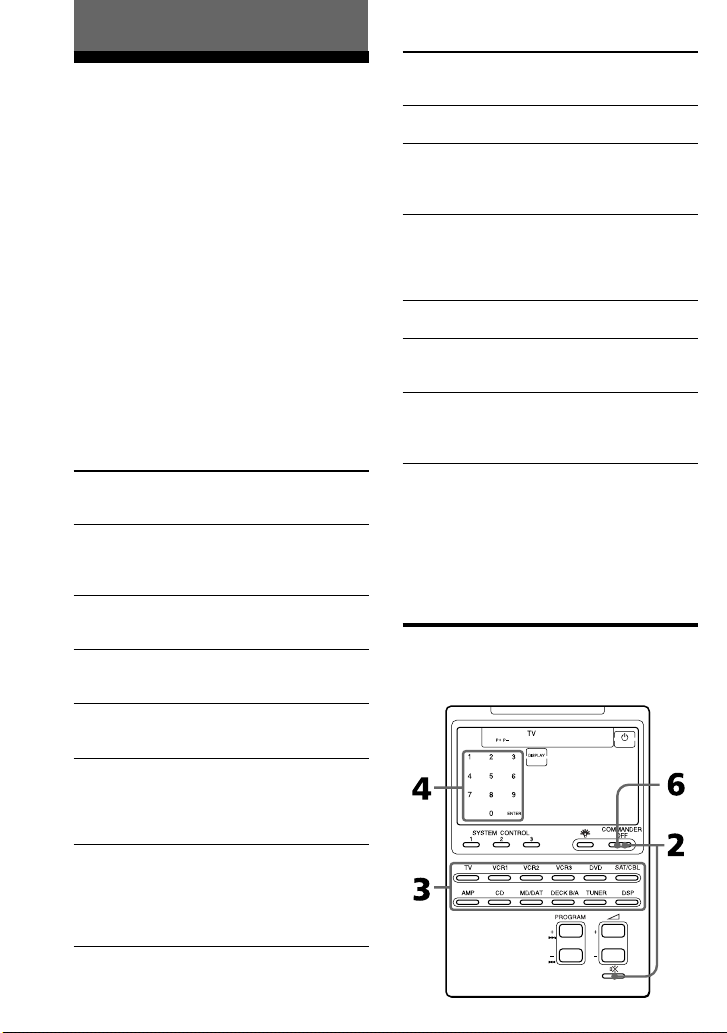
Operaciones básicas
Introducción de
códigos de
componentes de audio
y vídeo programados
El mando a distancia ha sido
programado en la fábrica para controlar
componentes de audio/vídeo Sony
(consulte la tabla de abajo). Cuando vaya
a utilizarlo con los componentes Sony
programados en la fábrica, salte los
procedimientos siguientes.
Usted también podrá utilizar el mando a
distancia con otros componentes de
audio/vídeo programados. Para
utilizarlo con estos componentes, tendrá
que introducir los códigos correctos para
cada componente.
Botón
selector de
componente
TV
VCR1
VCR2
VCR3
DVD
SAT/CBL
Componente(s)
programado(s)
Televisor
Combinación de
televisor/
videograbadora
Videograbadora
Videograbadora
Videograbadora
Reproductor de
videodiscos
digitales (DVD)/
reproductor de
discos láser (VD)
Sintonizador de
recepción vía
satélite (SAT)/
adaptador para
cablevisión
(CBL)
Programación
de fábrica
Televisor Sony
Videograbadora
VHS Sony
(VTR3)
Videograbadora
de 8 mm Sony
(VTR2)
Videograbadora
Beta Sony
(VTR1)
Reproductor de
videodiscos
digitales Sony
Sintonizador de
recepción vía
satélite Sony
(SAT)
Botón
selector de
componente
AMP
CD
MD/DAT
DECK B/A
TUNER
DSP
* Deck de casetes compacto de audio analógico
Componente(s)
programado(s)
Amplificador
Reproductor de
discos
compactos
Deck de
minidiscos
(MD)/cinta
audiodigital
(DAT)
Deck de casetes*
Sintonizador de
FM/AM
Procesador de
sonido
perimétrico
Programación
de fábrica
Amplificador
Sony
Reproductor de
discos
compactos (CD)
Sony
Deck de
minidiscos
(MD) Sony
Deck de casetes
Sony
Sintonizador de
FM/AM Sony
Procesador de
sonido
perimétrico
digital Sony
Con respecto a las funciones de las teclas
y botones para cada componente,
consulte “Tabla de funciones
programadas” (página 56).
Introducción del código de un
componente
8
ES

Ejemplo: Para introducir el
código de un televisor Philips
1 Consulte las tablas de “Tabla de
números de código de
componentes”, y busque el
número de código de tres dígitos
para el componente deseado.
Si hay más de un número de código
en la lista, utilice el primero de ellos.
Por ejemplo, para un televisor Philips,
utilice el número de código 011.
2 Manteniendo pulsado
COMMANDER OFF, presione %.
En el visualizador parpadearán los
nombres de todos los componentes.
3 Presione el botón selector del
componente deseado.
El componente seleccionado
permanecerá visualizado, y
parpadearán las teclas 0-9, ENTER, y
DISPLAY.
Nota sobre los botones DVD y
SAT/CBL
Cuando introduzca el código del botón DVD o
SAT/CBL, presione repetidamente hasta que se
visualice el componente deseado (“DVD” o
“VD”, “CBL” o “SAT”).
Nota sobre el botón DECK B/A
Usted tendrá que introducir un código de
componente para DECK A y DECK B. Presione
repetidamente el botón DECK B/A hasta que
se visualice el deck deseado) ”DECK A” o
“DECK B”), e introduzca un código de
componente para él.
4 Introduzca el número de código
de tres dígitos del componente,
después presione la tecla ENTER
del visualizador con teclas
sensibles al tacto.
Sonará un pitido, y el número de
código y “ENTER” aparecerán dos
veces.
5 Si desea introducir un código
para otro componente, repita los
pasos 3 y 4.
6 Presione COMMANDER OFF.
Continúa
9
ES

Introducción de códigos de
componentes de audio y vídeo
programados (continuación)
Notas
•Si introduce un número de código que no se
encuentre en la tabla de “Tabla de números
de código de componentes”, el mando a
distancia emitirá un pitido y, de haber
presionado la tecla ENTER, parpadeará
“NG”. Cuando suceda esto, compruebe el
número de código del componente, y trate de
volver a introducirlo.
•Si no introduce nada en el mando a distancia
durante más de dos minutos entre cada paso,
el procedimiento de introducción se
cancelará. Para introducir el código tendrá
que volver a presionar % manteniendo
pulsado COMMANDER OFF.
Para comprobar qué número de
código se ha introducido
Presione la tecla DISPLAY en los pasos 3
a 5. El número de código y “ENTER”
aparecerán dos veces.
Comprobación del
funcionamiento de un
número de código
1 Presione el botón selector
correspondiente al componente
que desee comprobar.
La alimentación del mando a
distancia se conectará y en el
visualizador aparecerán las teclas
sensibles al tacto.
2 Conecte la alimentación del
componente con su interruptor de
alimentación.
3 Apunte con el mando a distancia
hacia el componente y presione la
tecla 1 del visualizador con
teclas sensibles al tacto.
10
Cuando se transmita la señal de
control remoto, en el visualizador
aparecerá .
La alimentación del componente
deberá desconectarse.
ES
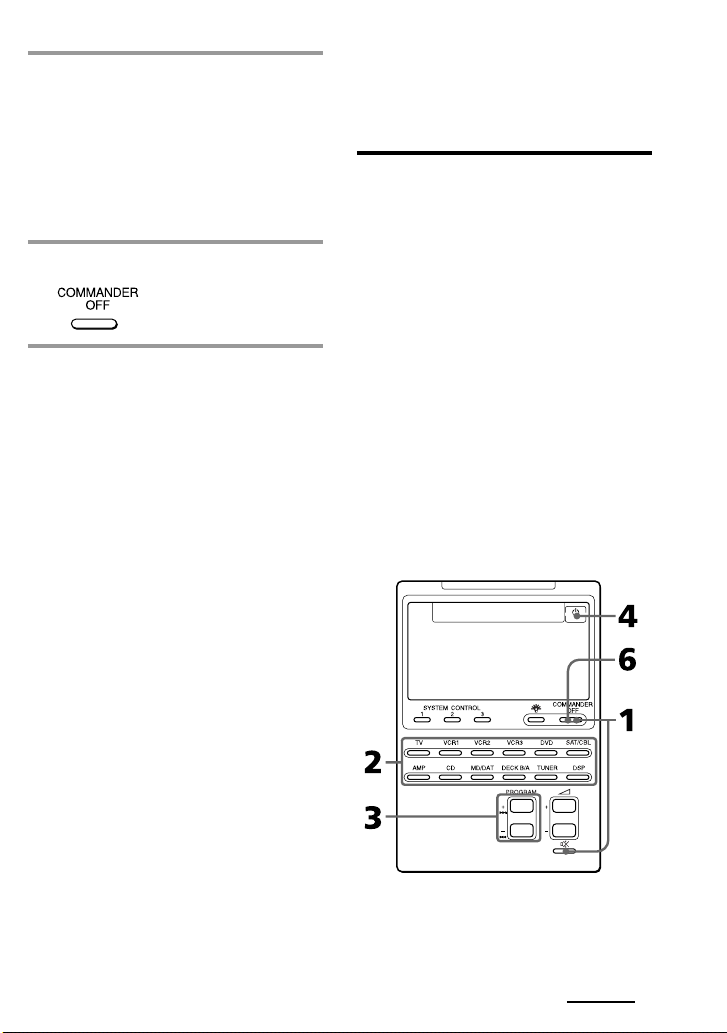
4 Si la operación tiene éxito,
compruebe si el mando a
distancia puede controlar otras
funciones de su componente,
tales como la selección de canales
y el control del volumen.
Con respecto a los detalles, consulte la
página 13.
5 Presione COMMANDER OFF.
Si el mando a distancia parece que no
trabaja...
Repita los procedimientos de programación
utilizando los otros códigos de control de la
lista para sus componentes (página 8).
Notas sobre las teclas que ya
hayan “aprendido” una señal de
control remoto
Si ya hay una señal programada en una
tecla o botón mediante la función de
aprendizaje (página 16), tal señal
“aprendida” trabajará incluso después de
haber introducido el número de código
del componente. Para utilizar esta tecla o
botón como programados para un
componente, borre en primer lugar la
señal aprendida (página 20).
Usted también podrá elegir la
visualización de todas las funciones o la
de las funciones básicas (página 50).
Búsqueda de un código de
componente con la función
de búsqueda
Usted podrá buscar un número de código
disponible para un componente que no lo
posea en los “Tabla de números de
código de componentes” suministrados.
Antes de iniciar la función de
búsqueda
Ponga cada componente en el estado
siguiente para habilitar la función de
búsqueda.
TV: Alimentación conectada
VCR, DVD, SAT, CBL, AMP:
Alimentación desconectada
VD, CD, MD, TAPE: Alimentación
conectada con fuente de reproducción
(disco, casete, etc.)
Nota sobre el visualizador con
teclas sensibles al tacto
Cuando introduzca un número de código
de componente, solamente se
visualizarán las teclas programadas con
señales parra dicho componente. La
señal programada en cada tecla variará
de acuerdo con la marca del componente.
Utilizando la función de aprendizaje,
usted podrá programar señales de
control remoto tanto en las teclas
visualizadas como en las no visualizadas
(página 16).
Continúa
11
ES
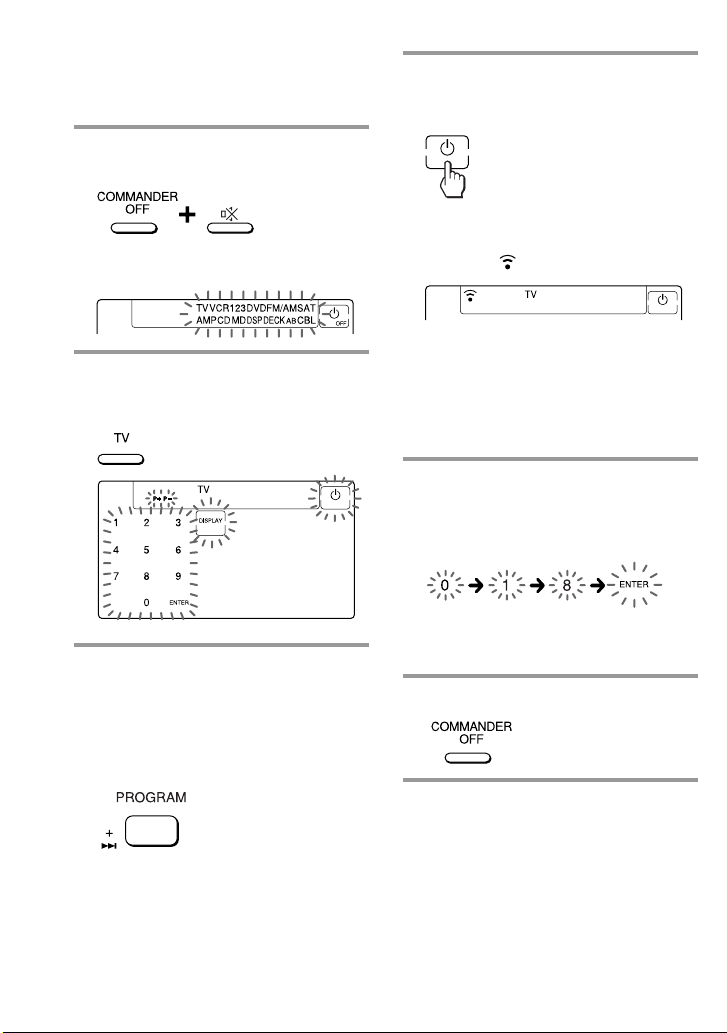
Introducción de códigos de
componentes de audio y vídeo
programados (continuación)
1 Manteniendo pulsado
COMMANDER OFF, presione %.
En el visualizador parpadearán los
nombres de todos los componentes.
2 Presione el botón selector
correspondiente al componente
deseado.
3 Presione PROGRAM + o
PROGRAM –.
Presione PROGRAM + para pasar al
número de código siguiente.
Presione PROGRAM – para volver al
número de código anterior..
4 Apunte con el mando a distancia
hacia el componente y presione la
tecla 1.
Cuando se transmita la señal de
control remoto, en el visualizador
aparecerá .
Si esto trabaja con éxito (desconexión
de la alimentación para VCR, DVD,
SAT, CBL, AMP, y reproducción para
VD, CD, MD, TAPE), vaya al paso 5.
En caso contrario, repita los pasos 3 y
4.
5 Presione la tecla ENTER.
Sonará un pitido, y el número de
código y “ENTER” aparecerán dos
veces.
Nota
Se recomienda escribir el número de
código.
6 Presione COMMANDER OFF.
12
ES

Para comprobar qué número de
código se ha introducido
Presione la tecla DISPLAY en los pasos 2
y 5. El número de código y “ENTER”
aparecerán dos veces.
Para introducir el número de código,
cerciórese de presionar la tecla DISPLAY
después de haber presionado la tecla
ENTER. Si presiona la tecla DISPLAY
antes de haber introducido el número de
código, éste volverá al primer número
con el que haya iniciado la búsqueda.
Control de sus
componentes con el
mando a distancia
Para controlar un componente que no sea
Sony, cerciórese de introducir en primer
lugar el código del mismo (página 8)
Ejemplo: Para poner en
reproducción un reproductor de
discos compactos
1 Presione el botón selector
correspondiente al componente
deseado.
La alimentación del mando a
distancia se conectará y se
visualizarán las teclas para controlar
el componente seleccionado.
Continúa
13
ES

Control de sus componentes con el
mando a distancia (continuación)
2 Presione la tecla deseada del
visualizador con teclas sensibles
al tacto.
Cuando se transmita la señal de
control remoto, en el visualizador
aparecerá .
Si es necesario, podrá utilizar también
los botones 2 +/–, el botón %, y los
botones PROGRAM +/–. Con
respecto a las funciones de las teclas y
botones para cada componente,
consulte “Tabla de funciones
programadas” (página 56).
3 Cuando no vaya a utilizar el
mando a distancia, presione
COMMANDER OFF para
desconectar su alimentación.
Para controlar el volumen
Para controlar el volumen, presione los
botones 2 +/–, y el botón % para
silenciar el sonido. Cuando seleccione un
componente de vídeo, podrá controlar el
volumen del televisor, y cuando
seleccione un componente de audio,
podrá controlar el volumen del
amplificador. Usted también podrá
cambiar este ajuste (página 22).
Notas
•Si ha programado cualquier señal para los
botones 2 o % utilizando la función de
aprendizaje (página 16), tal señal se
transmitirá en vez de controlar el volumen
del televisor o del amplificador después de
haber seleccionado tal componente.
•Si ha programado cualquier señal para los
botones 2 y % de TV o AMP utilizando la
función de aprendizaje, la señal se transmitirá
solamente después de haber seleccionado TV
o AMP.
Cuando seleccione otros componentes, se
transmitirán las señales de control de
volumen programadas para TV o AMP.
•Si ha asignado otro componente al botón TV
o AMP (página 35), el volumen del televisor o
del amplificador no podrá controlarse
cuando seleccione otros componentes.
Nota
Las señales de control remoto pueden ser
diferentes para algunos componentes o
funciones. En este caso, programe dichas
señales con la función de aprendizaje (página
16). Sin embargo, tenga en cuenta que los
componentes y funciones no compatibles con el
control remoto mediante señales de rayos
infrarrojos no trabajarán con este mando a
distancia.
14
ES

Notas sobre el control de sus
componentes
Cuando utilice un deck de doble
casete
Usted tendrá que seleccionar el deck A o
el B antes de la operación. Para
seleccionar el deck, presione DECK B/A
a fin de cambiar la visualización entre
“DECK A” y “DECK B”.
Cerciórese de que haya introducido un
código de componente para DECK A y
DECK B (página 8).
Sin embargo, si ha asignado un deck de
casetes a otro botón selector de
componente (página 35), solamente
podrá seleccionar DECK A o DECK B.
Acerca de la selección de entrada
de un televisor
Cada vez que presione la tecla INPUT, la
entrada cambiará por orden. También
será posible seleccionar directamente,
como se indica a continuación, cuando
haya conectado más de dos
videograbadoras.
“INPUT” + “0”: Sintonizador de
televisión
“INPUT” + “1”: VIDEO 1
“INPUT” + “2”: VIDEO 2
“INPUT” + “3”: VIDEO 3
“INPUT” + “4”: VIDEO 4
“INPUT” + “5”: VIDEO 5
“INPUT” + “6”: VIDEO 6
Si las operaciones indicadas no trabajan,
programe las señales de control remoto
de su componente en el mando a
distancia utilizando la función de
aprendizaje (página 16).
Acerca de la selección de entrada
de una videograbadora
Cada vez que presione la tecla INPUT, la
entrada cambiará por orden. También
será posible seleccionar directamente,
como se indica a continuación, cuando
haya conectado más de dos
videograbadoras.
“INPUT” + “0”: Sintonizador
“INPUT” + “1”: LINE 1
“INPUT” + “2”: LINE 2
“INPUT” + “3”: LINE 3
“INPUT” + “4”: LINE 4
“INPUT” + “5”: DV
Cuando utilice una videograbadora Sony,
los comandos mencionados arriba
estarán programados. Para otras marcas,
también será posible “enseñar” las
operaciones de presión doble de teclas
utilizando la función de aprendizaje
(página 16).
15
ES

Utilización de
operaciones no
programadas en el
mando a distancia
— Función de aprendizaje
Para utilizar componentes o funciones no
programadas, utilice el procedimiento de
aprendizaje siguiente para “enseñar” a
cualquiera de los botones o de las teclas
programables a controlar las funciones
de otro mando a distancia. Usted
también podrá utilizar la función de
aprendizaje para cambiar la señal de
teclas y botones individuales después de
haber introducido el número de código
de componentes (página 8).
Puede resultar muy útil anotar las
funciones de las teclas aprendidas en la
tabla del visualizador de cristal líquido
con teclas sensibles al tacto (Consulte el
volumen separado de “Tabla de números
de código de componentes”).
Nota
Es posible que algunas de las señales de control
remoto específicas no puedan aprenderse.
Ejemplo: Para programar la
señal de N (reproducción) de su
componente en la tecla VCR1 N
(reproducción) del mando a
distancia
1 Apunte con la cabeza del
RM-AV2100T hacia la del mando
a distancia de su componente.
Mando a distancia de
su componente
Unos 5 – 10 cm
RM-AV2100T
2 Manteniendo pulsado
COMMANDER OFF, presione el
botón selector del componente
cuyas señales desee “aprender”.
Aparecerá “LEARN” y parpadearán
todas las teclas con función de
aprendizaje.
16
Visualización para los botones
PROGRAM, 2, y %
ES

La visualización de “P+ P- V+ V- MU”
indica si los botones PROGRAM +/–,
2 +/–, y % pueden aprenderse o no.
Nota sobre la visualización
parpadeante
Las teclas o botones que ya se hayan
programado para tal componente
parpadearán dos veces, y si no se han
programado, parpadearán una vez.
3 Presione la tecla o el botón del
mando a distancia utilizado para
“enseñar”.
Parpadeará “LEARN” y en el
visualizador solamente permanecerá
la tecla presionada.
Para enseñar a los botones
PROGRAM +/–, 2 +/– o %
Presione el botón correspondiente.
Parpadeará “LEARN”, y en el visualizador
permanecerán indicados (“P+”, “P–“,
“V+”, “V–“, o “MU”).
Ejemplo: Cuando presione el botón 2 +
4 Mantenga presionado el botón
del otro mando a distancia hasta
que oiga un pitido.
(Si suelta el botón antes de oír un
pitido, es posible que la señal no se
aprenda correctamente.)
“LEARN” dejará de parpadear y
permanecerá encendida. Cuando el
comando se haya aprendido
satisfactoriamente, las teclas
aprendidas permanecerán
encendidas, y las que puedan
aprender parpadearán.
Si en el visualizador parpadea
“NG”
El aprendizaje no tuvo éxito. Vuelva a
intentar los pasos 3 y 4.
5 Repita los pasos 3 y 4 para
enseñar funciones a otras teclas o
botones.
Para aprender las señales de
control remoto de otros
componentes
Después de haber colocado los mandos a
distancia como en el paso 1 de la página 16,
presione el botón selector del componente
correspondiente, y después realice los
pasos 3 y 4 de la izquierda para realizar la
operación de aprendizaje.
Para cambiar la visualización de la
función de la tecla
Siga el procedimiento descrito en la página
19.
6 Presione COMMANDER OFF.
Continúa
17
ES
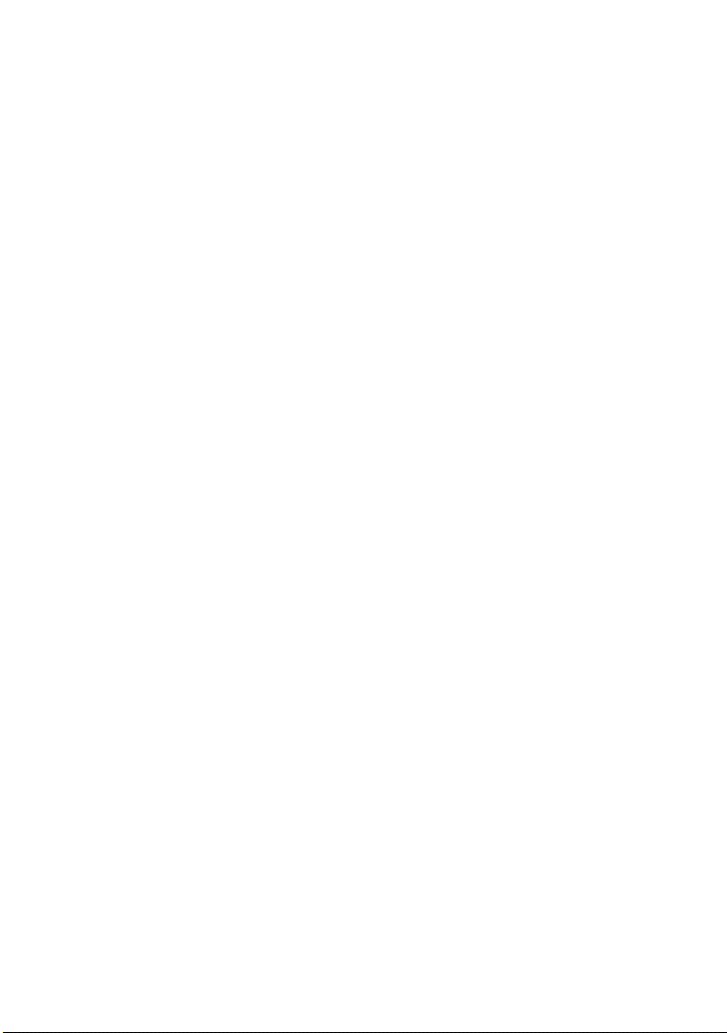
Utilización de operaciones no
programadas en el mando a
distancia
— Función de aprendizaje
(continuación)
Notas
•Si no realiza los pasos de aprendizaje antes
de dos minutos, el modo de aprendizaje
finalizará.
•Si usted no realiza el paso 4 antes de 10
segundos después del paso 3, la visualización
volverá a la visualización del paso 2. (Todas
las teclas con función de aprendizaje
parpadearán.) En este caso, vuelva a realizar
el paso 3 mientras la visualización esté
parpadeando.
•Si aparece “NG” durante el aprendizaje, la
memoria estará llena. Para conseguir
memoria, borre funciones aprendidas en
teclas que no utilice a menudo (página 20).
Después continúe con los pasos de
aprendizaje.
•Si toca una tecla por error en el paso 4,
mantenga pulsada la tecla RESET, y después
presione la erróneamente presionada. A
continuación, repita la operación de
aprendizaje desde el paso 3.
Si el mando a distancia parece que no
trabaja
Si la tecla o el botón que haya aprendido no
trabaja adecuadamente, vuelva a realizar la
operación de enseñanza. (Por ejemplo, si el
volumen es muy alto después de haber
presionado una sola vez el botón 2 +, es
posible que haya habido interferencias de ruido
durante el procedimiento de aprendizaje.)
Si ha introducido un código de
componente después del aprendizaje
de una señal
Si ha programado cualquier señal para una
tecla o un botón utilizando la función de
aprendizaje, tal señal permanecerá asignada a
tal tecla o botón incluso después de haber
introducido un código de componente.
Para enseñar señales para un
deck de doble casete
Presione DECK B/A para a fin de
seleccionar el deck A o B.
Para enseñar la señal REC
(grabación)
Si presiona dos botones al mismo tiempo
(por ejemplo, REC y B) para iniciar la
grabación en su deck de casetes o
videograbadora, enseñe las señales de
una de las dos formas siguientes.
Para controlar con dos teclas del
mando a distancia
En el paso 3 (página 17), manteniendo pulsada
la tecla REC, presione la tecla B a fin de que se
visualicen ambas teclas. Después presione las
dos teclas del mando a distancia de su
componente en el paso 4.
Para controlar con una tecla del
mando a distancia
En el paso 3 (página 17), presione solamente la
tecla REC. Después presione los dos botones
del mando a distancia de su componente en el
paso 4.
Para enseñar señales a los
botones 2 o %
•Si ha programado cualquier señal en los
botones 2 o % para componentes que
no sean TV ni AMP utilizando la
función de aprendizaje, tal señal se
transmitirá solamente cuando
seleccione dicho componente.
•Si ha programado cualquier señal en los
botones 2 o % para TV o AMP
utilizando la función de aprendizaje, tal
señal se transmitirá solamente cuando
seleccione TV o AMP. Cuando
seleccione otros componentes, las
señales de control de volumen
programadas para TV y AMP se
transmitirán (para la diferencia entre
los componentes de vídeo y los de
audio, consulte la página 22). Para
utilizar la señal aprendida, tendrá que
programar el botón 2 o % para cada
componente utilizando la función de
aprendizaje.
18
ES

Para enseñar las señales de un
acondicionador de aire
Consulte las notas de la página 39.
Para hacer que se visualicen
solamente las teclas
frecuentemente utilizadas
Usted podrá ocultar las teclas que no
utilice. Esto hará que la operación resulte
más fácil de entender cuando los
componentes posean muchas teclas.
Después del paso 2 de la página 16,
manteniendo pulsada la tecla RESET,
presione la tecla que desee ocultar
(parpadeando). La tecla presionada
cambiará a parpadeo más lento y ya no
se visualizará durante las operaciones de
control remoto.
Para hacer que las teclas vuelvan a
visualizarse, realice de nuevo el mismo
procedimiento.
Nota
Usted no podrá ocultar una tecla que haya
“aprendido” cualquier señal.
Para cambiar la función de
visualización de una tecla
Cuando haya programado una señal para
una tecla, podrá seleccionar la
visualización de la función más adecuada
entre todas las que posea la tecla, y
programarla en tal tecla.
1 Después del paso 2 (página 16),
manteniendo pulsado el botón
selector de componente (VCR1),
presione repetidamente la tecla a
la que desee enseñar.
Cada vez que presione la tecla, la
visualización cambiará por orden.
2 Cuando aparezca la visualización
deseada, suelte el botón selector
correspondiente al componente
deseado.
3 Después realice los pasos 4 a 6
(página 17).
Notas
• Usted solamente podrá cambiar la
visualización de una tecla cuando la
programe utilizando la función de
aprendizaje. Si desea cambiar la
visualización de la tecla que haya aprendido
una señal, borre en primer lugar la señal
(página 20). Después enseñe de nuevo a la
tecla utilizando el procedimiento anterior
para cambiar la visualización.
• Si no cambia la visualización de una tecla, se
utilizará la visualización predeterminada.
• Usted no podrá cambiar la visualización de
las teclas que no estén enmarcadas con
(teclas numéricas 0 a 9, +10, y ENTER).
Continúa
19
ES

Utilización de operaciones no
programadas en el mando a
distancia
— Función de aprendizaje
(continuación)
Para lograr un aprendizaje
preciso
•No mueva los mandos a distancia
durante el procedimiento de
aprendizaje.
•Cerciórese de mantener presionado el
botón del otro mando a distancia hasta
que oiga el pitido de confirmación.
•Utilice pilas nuevas en ambos mandos a
distancia.
•Evite realizar la operación de
aprendizaje con los mandos a distancia
colocados a la luz solar directa o bajo
lámparas fluorescentes.
•El área de detección de control remoto
puede diferir dependiendo de cada
mando a distancia. Si la función de
aprendizaje no trabaja, pruebe
cambiando las posiciones de los dos
mandos a distancia.
•Cuando enseñe señales de una unidad
de control remoto con sistema de
intercambio de interactivo de señales
(suministrada con algunos receptores y
amplificadores Sony) al mando a
distancia, la señal de respuesta de la
unidad principal puede interferir en el
aprendizaje del mando a distancia. En
tal caso, muévalo a un lugar en el que
las señales no lleguen a la unidad
principal (p. ej. otra sala, etc.).
IMPORTANTE
Cerciórese de colocar el mando a
distancia fuera del alcance de los
niños pequeños o de animales
domésticos.
Además, active la función de bloqueo
para bloquear todos los botones del
mando a distancia (página 45) cuando
no vaya a utilizarlo.
Los componentes, tales como
acondicionadores de aire, aparatos de
calefacción, electrodomésticos, y
persianas o cortinas eléctricas que
reciban señales de rayos infrarrojos
pueden resultar peligrosos si se
utilizan mal.
Nota
Con respecto a los detalles sobre las señales de
control remoto que pueden aprenderse,
consulte “Especificaciones” de la página 52.
Cambio o borrado de la
función enseñada a una tecla
o un botón
Para cambiar la función aprendida,
bórrela en primer lugar y después vuelva
a realizar la función de aprendizaje.
Para borrar la función enseñada
a una sola tecla o botón
20
ES

1 Después del paso 2 (página 16),
manteniendo pulsada la tecla
RESET, presione la tecla o el
botón cuya función desee borrar.
La tecla borrada parpadeará junto con
las demás teclas que puedan
aprender.
2 Presione COMMANDER OFF.
Para borrar todas las señales
aprendidas para un componente
específico
Si desea borrar señales aprendidas
para DECK B/A
Presione DECK B/A para hacer que se
visualice “DECK A” o “DECK B”. Usted no
podrá borrar ambos decks al mismo
tiempo.
2 Manteniendo pulsada la tecla
RESET, vuelva a presionar el
botón selector del componente.
Los datos aprendidos se borrarán.
Las teclas para el componente
volverán a sus estados originales
existentes antes del aprendizaje.
3 Presione COMMANDER OFF.
Nota
Para DECK B/A, cerciórese de hacer que se
visualice el deck que posea señal aprendida
(“DECK A” o “DECK B”) antes de realizar los
pasos indicados. Si repone el deck erróneo, los
códigos de componentes para A y B se
repondrán a los ajustes de fábrica (página 8).
1 Manteniendo pulsado
COMMANDER OFF, presione el
botón selector correspondiente al
componente deseado.
21
ES

Funciones avanzadas
Control del volumen de
componentes de vídeo
conectados a un
sistema de audio
El mando a distancia ha sido
programado en la fábrica basándose en la
suposición de que usted va a escuchar el
sonido de sus componentes de vídeo a
través de los altavoces de su televisor, y
el sonido de sus componentes de audio a
través de los altavoces conectados al
amplificador.
Esta función le permitirá controlar el
volumen de su televisor o amplificador
sin tener que seleccionar TV o AMP cada
vez que desee controlar el volumen.
Por ejemplo, para controlar el volumen
mientras esté utilizando una
videograbadora, no necesitará presionar
el botón TV para controlar el volumen
del televisor.
En la tabla siguiente se muestra el ajuste
de la fábrica que indica qué volumen se
controlará para cada componente.
Botón selector
de componente
TV
VCR1,2,3
SAT/CBL
DVD
AMP
CD
MD/DAT
DECK B/A
TUNER
DSP
Controla el volumen del
Televisor
Televisor
Televisor
Televisor
Amplificador
Amplificador
Amplificador
Amplificador
Amplificador
Amplificador
Sin embargo, si sus componentes de
vídeo están conectados a un sistema de
audio, usted probablemente escuchará el
sonido de los altavoces a través de su
amplificador. En este caso, usted tendrá
que cambiar el ajuste de fábrica a fin de
poder controlar el volumen de sus
componentes de vídeo sin tener que
cambiar antes al amplificador.
Para cambiar el preajuste de la
fábrica del control de volumen
22
ES

1 Manteniendo pulsado
COMMANDER OFF, presione 2
+ y 2 –.
El ajuste del control de volumen de
los componentes de vídeo (TV, VCR1,
2, y 3, SAT/CBL, y DVD) cambiará al
componente visualizado.
Cuando esté ajustado
al volumen del
amplificador
Cuando esté ajustado
al volumen del
televisor
Notas
• Si ya ha programado señales en los botones
2 o % de cada componente mediante la
función de “aprendizaje”, el procedimiento
indicado anteriormente no cambiará la
función de los botones 2 o %.
• Si ha programado señales de control de
volumen en los botones 2 o % de TV o
AMP, usted solamente podrá utilizar tales
señales después de seleccionar TV o AMP.
Para otros componentes, se transmitirán las
señales de control de volumen programadas
para TV AMP (dependiendo del
procedimiento de ajuste indicado
anteriormente). Para utilizar nuevas señales,
tendrá que programar cada botón para cada
componente mediante el procedimiento de
aprendizaje (página 16).
Ejecución de una serie
de comandos
— Funciones de control del sistema
Con las funciones de control del sistema
(SYSTEM CONTROL), podrá programar
una serie de comandos y ejecutarlos
presionando un solo botón.
Por ejemplo, para contemplar una cinta
de vídeo, será necesario realizar una serie
de operaciones, como se indica a
continuación.
Ejemplo:
1 Conexión de la alimentación del
televisor
2 Conexión de la alimentación del
componente de vídeo (VCR 1)
3 Conexión de la alimentación del
amplificador
4 Colocación del selector de entrada del
amplificador en VIDEO 1
5 Ajuste del modo de entrada del
televisor a VIDEO
6 Inicio de la reproducción en el
componente de vídeo
Usted podrá programar hasta 16 pasos
de operación consecutivos en cada uno
de los botones SYSTEM CONTROL 1, 2,
o 3.
Si programa una función de control del
sistema en un botón selector de
componente (página 28), la ejecución de
los comandos programados se iniciará
cuando presione el botón selector de
componente durante más de 2 segundos.
Cuando ejecute los comandos
programados, mientras esté
transmitiéndose una señal de control, se
visualizará la tecla correspondiente.
Continúa
23
ES

Ejecución de una serie de
comandos
— Funciones de control del sistema
(continuación)
Programación de una serie de
comandos en los botones
SYSTEM CONTROL
Ejemplo: Para programar el
procedimiento de arriba en el
botón SYSTEM CONTROL 2
Si ya hay una serie de comandos
programados para tal botón
El programa se visualizará. (Tenga en
cuenta que el botón SYSTEM
CONTROL 1 ha sido programado en
la fábrica con la función de
desconexión de la alimentación del
sistema para componentes Sony (la
misma función que la explicada en la
página 34), y el botón SYSTEM
CONTROL 3 ha sido programado con
el comando de conexión de la
alimentación estándar para
prácticamente todos los componentes
Sony.)
Para programar una nueva serie de
operaciones, borre en primer lugar el
programa (página 26.)
2 Presione el botón selector
correspondiente al componente
deseado.
Las teclas para el componente
seleccionado parpadearán.
1 Manteniendo pulsado
COMMANDER OFF, presione
uno de los botones SYSTEM
CONTROL (en este caso, SYSTEM
CONTROL 2).
Parpadearán los nombres de todos los
componentes.
24
ES
Si el componente posee señales de
conexión y desconexión de la
alimentación
Se visualizarán las teclas OFF y ON, y
usted podrá seleccionar cualquiera de ellas
para programar.
Será muy útil que programe el comando
exacto para conexión o desconexión de la
alimentación y que controle el componente
independientemente de su estado
(conexión/desconexión de la alimentación).

3 Presione la(s) tecla(s) o el botón
(los botones) para la operación
deseada.
Si desea conectar la alimentación del
televisor, presione la tecla 1.
4 Repita los pasos 2 y 3 y programe
los botones y las teclas para la
serie de operaciones.
En este ejemplo, presione los botones
y las teclas siguientes.
5 Cuando haya programado todas
las teclas, presione
COMMANDER OFF.
Notas
• Si interrumpe el procedimiento en cualquier
punto durante más de dos minutos, el modo
de programación finalizará y la serie de
comandos se programará hasta tal punto. En
este caso, borre el programa (página 26) y
vuelva a introducir todo el programa desde el
paso 1. Usted no podrá continuar desde el
punto de interrupción.
• Si un botón SYSTEM CONTROL ya había
“aprendido” una señal de control remoto
(página 38), parpadeará “NG” para indicarle
que usted no puede programar en este botón.
Borre en primer lugar los datos aprendidos
(página 40).
• Si cambia el número de código del
componente (página 8) o programa una
nueva señal mediante la función de
aprendizaje (página 16) en una tecla o en un
botón en donde ya haya programado una
serie de comandos de la función de control
del sistema, la nueva señal se transmitirá
cuando presione el botón SYSTEM
CONTROL correspondiente.
• Durante el modo de programación, la tecla
RESET no se visualizará, y usted no podrá
borrar ningún paso de operación que haya
programado. Si ha programado una
operación incorrecta por error, comience de
nuevo desde el paso 1.
Sugerencias para la
programación de las funciones
de control del sistema
La información siguiente le ayudará a
programar pasos de operación
consecutivos.
Acerca del intervalo entre los pasos
de operación
Usted podrá cambiar el intervalo entre los
pasos de operación (página 30).
Continúa
25
ES

Ejecución de una serie de
comandos
— Funciones de control del sistema
(continuación)
Acerca de los pasos de operación
•Algunos de los componentes pueden no
aceptar señales de control remoto
consecutivas. Por ejemplo, un televisor
normalmente no reaccionará a la señal
siguiente inmediatamente después de la
señal de conexión de la alimentación. Por lo
tanto, es posible que una serie de comandos,
tales como conexión de la alimentación del
televisor y selección de entrada, no trabaje
adecuadamente. En este caso, inserte otras
señales como se indica en el ejemplo anterior.
Conexión de la alimentación del televisor t
conexión de la alimentación de la
videograbadora t reproducción de la
videograbadora t selección de la entrada
del televisor
•Después de haberse ejecutado la serie de
comandos de entrada, el mando a distancia
visualizará las teclas sensibles al tacto del
componente del paso final. Programando un
comando de componente utilizado a menudo
como paso final, usted podrá ahorrarse el
paso de presionar el botón selector de
componente para iniciar la operación del
mismo. (En el ejemplo de la página 24, se
visualizarán las teclas sensibles al tacto de
VCR1.)
Para borrar comandos
programados
1 Manteniendo pulsado
COMMANDER OFF, presione el
botón SYSTEM CONTROL 1, 2, o
3.
2 Manteniendo pulsada la tecla
RESET, vuelva a presionar el
botón SYSTEM CONTROL (1, 2, o
3).
Cuando borre el contenido del
programa, parpadearán los nombres
de todos los componentes.
Cuando desee introducir un nuevo
programa para este botón SYSTEM
CONTROL, realice los pasos 2 a 5 de
las páginas 24 y 25.
Para devolver el botón SYSTEM
CONTROL 1 o 3 al ajuste de la
fábrica
En la fábrica, el botón SYSTEM
CONTROL 1 ha sido programado con
una serie de comandos de desconexión
de la alimentación y el botón SYSTEM
CONTROL 3 con una serie de comandos
de conexión de la alimentación para
componentes Sony. Para reponer estos
botones a los ajustes de la fábrica, realice
los pasos siguientes.
Las operaciones de las teclas
programadas para tal botón se
visualizarán por orden.
26
ES

1 Manteniendo pulsado
COMMANDER OFF, presione el
botón SYSTEM CONTROL (1 o 3).
Las operaciones de teclas
programadas se visualizarán por
orden.
2 Manteniendo pulsada la tecla
RESET, presione el botón
SYSTEM CONTROL (1 o 3).
Cuando el contenido programado en
este botón se borre, parpadearán los
nombres de todos los componentes.
3 Manteniendo pulsada la tecla
RESET, vuelva a presionar el
botón SYSTEM CONTROL (1 o 3).
Cuando realice la reposición a los
ajustes de fábrica, y las operaciones
programadas se visualizarán por
orden.
Nota
Aunque realice estos pasos, el ajuste del
intervalo (página 30) no se repondrá al de la
fabrica.
Notas sobre las operaciones
de control del sistema
•Si los detectores de control remoto de
los componentes están demasiado
alejados, o si algo está bloqueándolos,
es posible que algunos de los
componentes no funcionen
consecutivamente incluso después de
haber presionado el botón SYSTEM
CONTROL.
•Si alguno de los componentes no
funcionan correctamente debido a lo
dicho anteriormente o a cualquier otra
razón, devuelva todos los componentes
al estado existente antes de haber
presionado el botón SYSTEM
CONTROL. Si no hiciese esto, se
podría producir una operación
incorrecta cuando volviese a presionar
el botón SYSTEM CONTROL.
•Es posible que la alimentación de
algunos componentes no siempre se
conecte mediante la función de control
del sistema. Esto se debe a que la
alimentación del componente se
conecta y desconecta alternativamente
cuando se recibe la señal de conexión/
desconexión. En este caso, compruebe
el estado de conexión/desconexión de
la alimentación del componente que
desee utilizar antes de usar la función
de control del sistema.
•Si la función de control del sistema no
trabaja correctamente, consulte también
“Sugerencias para la programación de
las funciones de control del sistema” de
la página 25.
Continúa
27
ES

Ejecución de una serie de
comandos
— Funciones de control del sistema
(continuación)
Programación de una serie de
comandos en los botones
selectores de componentes
Al igual que los botones SYSTEM
CONTROL, usted podrá programar una
serie de comandos de operación para los
botones selectores de componentes (hasta
16 pasos).
Para ejecutar los comandos programados
en un botón selector de componente
mediante la función de control del
sistema, mantenga presionado el botón
durante más de 2 segundos.
Notas
•Los comandos programados se ejecutarán
cuando mantenga presionado un botón
selector de componente durante más de 2
segundos. Si mantiene presionado el botón
durante menos de 2 segundos, éste trabajará
como botón selector de componente normal,
y se visualizarán las teclas sensibles al tacto
correspondientes.
•Consulte también “Sugerencias para la
programación de las funciones de control del
sistema” de la página 25, y “Notas sobre las
operaciones de control del sistema” de la
página 27.
Ejemplo: para programar el
procedimiento de la página 23
para el botón VCR3
1 Manteniendo pulsado
COMMANDER OFF, presione 2
+ y VCR3.
“VCR3” permanecerá encendido, y
los nombres de los otros componentes
parpadearán.
Si ya había programado una serie
de comandos para tal botón
Las operaciones programadas se
visualizarán por orden. Para programar
una nueva serie de operaciones, borre en
primer lugar el programa (página 29).
2 Realice los pasos 2 a 5 de las
páginas 24 y 25.
28
ES

Notas
• Usted podrá programar funciones de control
del sistema en un botón selector de
componente en el que ya haya programado la
función de conexión de la alimentación
(página 31). En este caso, la función de
conexión de la alimentación se rescribirá y no
podrá utilizarse.
• Usted no podrá programar funciones de
control del sistema en un botón selector de
componente en el que haya programado una
señal mediante la función de “aprendizaje”
(página 32). (En el visualizador parpadeará
“NG”.)
• Usted podrá programar una señal en un
botón selector de componente mediante la
función de “aprendizaje” (página 32) en el
que haya programado funciones de control
del sistema. En este caso, las funciones de
control del sistema se rescribirán y no podrán
utilizarse. Si borra las señales “aprendidas”
en el botón, se reanudarán las funciones de
control del sistema, y usted podrá volver a
utilizarlas.
• Usted podrá programar la función de
conexión de la alimentación (página 31) en
un botón selector de componente en el que
haya programado funciones de control del
sistema, pero no podrá utilizar la función de
conexión de la alimentación. Si borra las
funciones de control del sistema del botón,
podrá utilizar la función de conexión de la
alimentación.
• Si interrumpe el procedimiento en cualquier
punto durante más de dos minutos, el modo
de programación finalizará y la serie de
comandos se programará hasta tal punto. En
este caso, borre el programa y vuelva a
introducir todo el programa desde el paso 1.
Usted no podrá continuar desde el punto de
interrupción.
• Si cambia el número de código de un
componente (página 8) o programa una
nueva señal mediante la función de
aprendizaje (página 16) para una tecla o
botón que haya sido programado con una
serie de comandos de funciones de control
del sistema, la nueva señal se transmitirá
cuando presione el botón selector de
componente correspondiente.
Para borrar una función de
control programada en un botón
selector de componente
Ejemplo: Para borrar los comandos
programados en el botón VCR3.
1 Manteniendo pulsado
COMMANDER OFF, presione 2
+ y VCR3.
2 Manteniendo pulsada la tecla
RESET, presione VCR3.
Cuando borre el contenido de su
programa, “VCR3” permanecerá
encendido y los nombres de los otros
componentes parpadearán.
Cuando desee introducir un nuevo
programa en este botón selector de
componente, siga los pasos 1 y 2 de la
página 28.
Continúa
29
ES

Ejecución de una serie de
comandos
— Funciones de control del sistema
(continuación)
Cambio del intervalo entre
los pasos de operación
Usted podrá controlar el intervalo en 4
pasos (aprox. 127 ms, 408 ms, 708 ms,
974 ms).
1 Manteniendo pulsado
COMMANDER OFF, presione
PROGRAM + y PROGRAM –.
2 Presione uno de los botones
SYSTEM CONTROL (1, 2, o 3) o
el botón selector correspondiente
al componente cuyo intervalo
desee cambiar.
El número del ajuste actual
permanecerá encendido y los demás
parpadearán.
3 Presione una de las teclas
numéricas (1-4) para seleccionar
el intervalo.
1: Aprox. 127 ms (ajuste de la fábrica)
2: Aprox. 408 ms
3: Aprox. 708 ms
4: Aprox. 974 ms
(1 ms: 1/1000 segundos)
El número seleccionado permanecerá
encendido, y los demás números
parpadearán.
Parpadearán “SC1”, “SC2”, “SC3” y
los nombres de todos los
componentes.
Visualización para los
botones SYSTEM
CONTROL 1, 2, y 3
30
ES
4 Presione COMMANDER OFF.
Nombres de los
componentes

Adición de una función
extra a los botones
selectores de
componentes
Programación del comando
de conexión de alimentación
del componente seleccionado
(para componentes Sony
solamente)
Cuando utilice componentes Sony, podrá
programar la señal de conexión de la
alimentación para cada componente en
un botón de selección de componente.
Usted podrá seleccionar el componente
deseado y hacer que se conecte su
alimentación presionando simplemente
el botón selector de dicho componente.
Ejemplo: Para programar el
botón TV
1 Manteniendo pulsado
COMMANDER OFF, presione 2
- y el botón selector
correspondiente al componente
deseado.
Cuando programe el comando de
conexión de la alimentación, oirá un
pitido y en el visualizador aparecerá
“1 ON”. (Cuando suelte los botones,
desaparecerá la visualización.)
Para borrar el comando de
conexión de alimentación
Repita el procedimiento anterior.
Usted oirá un pitido y aparecerá la
visualización siguiente.
Continúa
31
ES
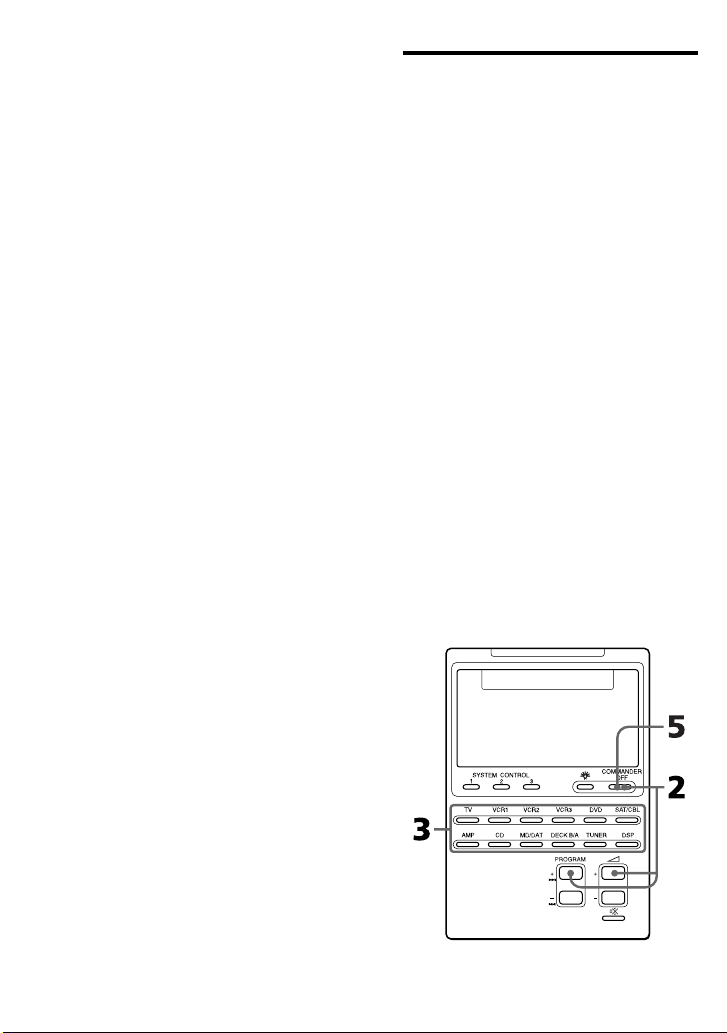
Adición de una función extra a los
botones selectores de
componentes (continuación)
Notas
•Si ha programado el código de componente
de un producto que no sea Sony está en un
botón selector de componente, no podrá
programar en él la función de conexión de la
alimentación.
•Aunque haya programado una señal
mediante la función de “aprendizaje”
(Consulte “Adición de un comando
requerido al seleccionar un componente”) o
una función de control del sistema (página
28) en un botón selector de componente,
podrá programar la función de conexión de
la alimentación en tal botón, pero no podrá
utilizarla. Si usted borra una señal
“aprendida”, o la función de control del
sistema del botón, podrá utilizar la función
de conexión de la alimentación.
•Usted podrá programar una señal utilizando
la función de “aprendizaje” (página 32) o la
función de control del sistema (página 28) en
un botón de selección de componente en el
que haya programado la función de conexión
de la alimentación. En este caso, la función
de conexión de la alimentación se rescribirá y
no podrá utilizarse. Si borra la señal
“aprendida” o la función de control del
sistema de tal botón, se reanudará la función
de conexión de la alimentación, y usted
podrá volver a utilizarla.
Si había programado tanto una señal
mediante la función de “Aprendizaje” como
una función de control del sistema en un
botón, la señal “aprendida” rescribirá la
función de control del sistema.
Adición de un comando
requerido al seleccionar un
componente
Además de la función original de
seleccionar la operación de teclas y
botones del componente deseado, usted
podrá asignar a tal botón otra señal de
control remoto mediante la función de
“aprendizaje”.
Por ejemplo, si tiene que cambiar siempre
el selector de entrada del amplificador a
CD para escuchar el reproductor de
discos compactos, programe la señal de
cambio del selector de entrada del
amplificador en el botón CD del mando a
distancia. Después, cada vez que
presione el botón CD, éste trabajará
automáticamente como botón selector de
componente CD (reproductor de discos
compactos) original, y además cambiará
el selector de entrada del amplificador a
CD. (En este caso, deberá conectar en
primer lugar la alimentación del
amplificador.)
Nota
Algunas señales de control remoto específicas
pueden no aprenderse.
32
ES

Ejemplo: Para programar la
señal de selección de entrada de
su amplificador en el botón CD
1 Apunte con la cabeza del
RM-AV2100T hacia la del mando
a distancia de su componente.
Mando a distancia de
su componente
3 Presione el botón selector
correspondiente al componente
deseado.
El nombre del componente
seleccionado permanecerá encendido
y parpadeará “LEARN”.
Unos 5 – 10 cm
RM-AV2100T
2 Manteniendo pulsado
COMMANFER OFF, presione
PROGRAM + y 2 +.
Aparecerá “LEARN” y parpadearán
los nombres de todos los
componentes.
Nota
El nombre del botón selector de
componente que ya haya aprendido una
señal permanecerá encendido. Si desea
programar una nueva señal en tal botón
utilizando la función de “aprendizaje”,
borre en primer lugar la señal aprendida
(página 34).
4 Mantenga presionado el botón
del mando a distancia
correspondiente al componente
(amplificador en este ejemplo)
hasta que oiga un pitido.
(Si suelta el botón antes de haber
oído un pitido, es posible que la
señal no se aprenda
correctamente.)
La indicación “LEARN” dejará de
parpadear y permanecerá encendida.
Si en el visualizador parpadea
“NG”
La función de aprendizaje no habrá tenido
éxito. Vuelva a intentar los pasos 3 y 4.
5 Presione COMMANDER OFF.
Continúa
33
ES

Adición de una función extra a los
botones selectores de
componentes (continuación)
Para borrar la función aprendida
en un botón selector de
componente
1 Manteniendo pulsado COMMANDER
OFF, presione PROGRAM + y 2 +.
2 Manteniendo pulsada la tecla RESET,
presione el botón selector
correspondiente al componente que
desee borrar.
Notas
•Usted podrá programar una señal una señal
mediante la función de “aprendizaje” en un
botón selector de componente en el que haya
programado una función de control del
sistema (página 28) o la función de conexión
de la alimentación (página 31). En este caso,
la función de control del sistema o la de
conexión de la alimentación se rescribirá y no
podrá utilizarse. Si borra la señal
“aprendida” o la función de control del
sistema de tal botón, se reanudará la función
de conexión de la alimentación, y usted
podrá volver a utilizarla.
•Usted no podrá programar una función de
control del sistema (página 28) en un botón
de control del sistema programado mediante
la función de “aprendizaje”.
•Usted podrá programar la función de
conexión de la alimentación en un botón
selector de componente en el que haya
programado una señal mediante la función
de “aprendizaje”, pero la función de conexión
de la alimentación no podrá utilizarse. Si
borra una señal “aprendida” en el botón,
podrá utilizar la función de conexión de la
alimentación.
Desconexión de la
alimentación de todos
los componentes
utilizando un solo
botón
— Función de desconexión
automática del sistema (para
componentes Sony solamente)
Cuando la función de desconexión del
sistema esté activada, usted podrá
desconectar la alimentación de todos los
componentes simplemente manteniendo
presionado el botón COMMANDER OFF
durante tres segundos.
Notas
•Es posible que la alimentación de algunos
componentes Sony no pueda desconectarse
con esta función.
•Las señales de desconexión de la
alimentación se transmitirán a los intervalos
establecidos para la función de control del
sistema en el botón SYSTEM CONTROL 1
(página 30). Si cambia el intervalo para el
botón SYSTEM CONTROL 1, cambiará
también el intervalo de la función de
desconexión de la alimentación del sistema.
Para activar la función de
desconexión de la alimentación
del sistema
34
ES
